Page 1
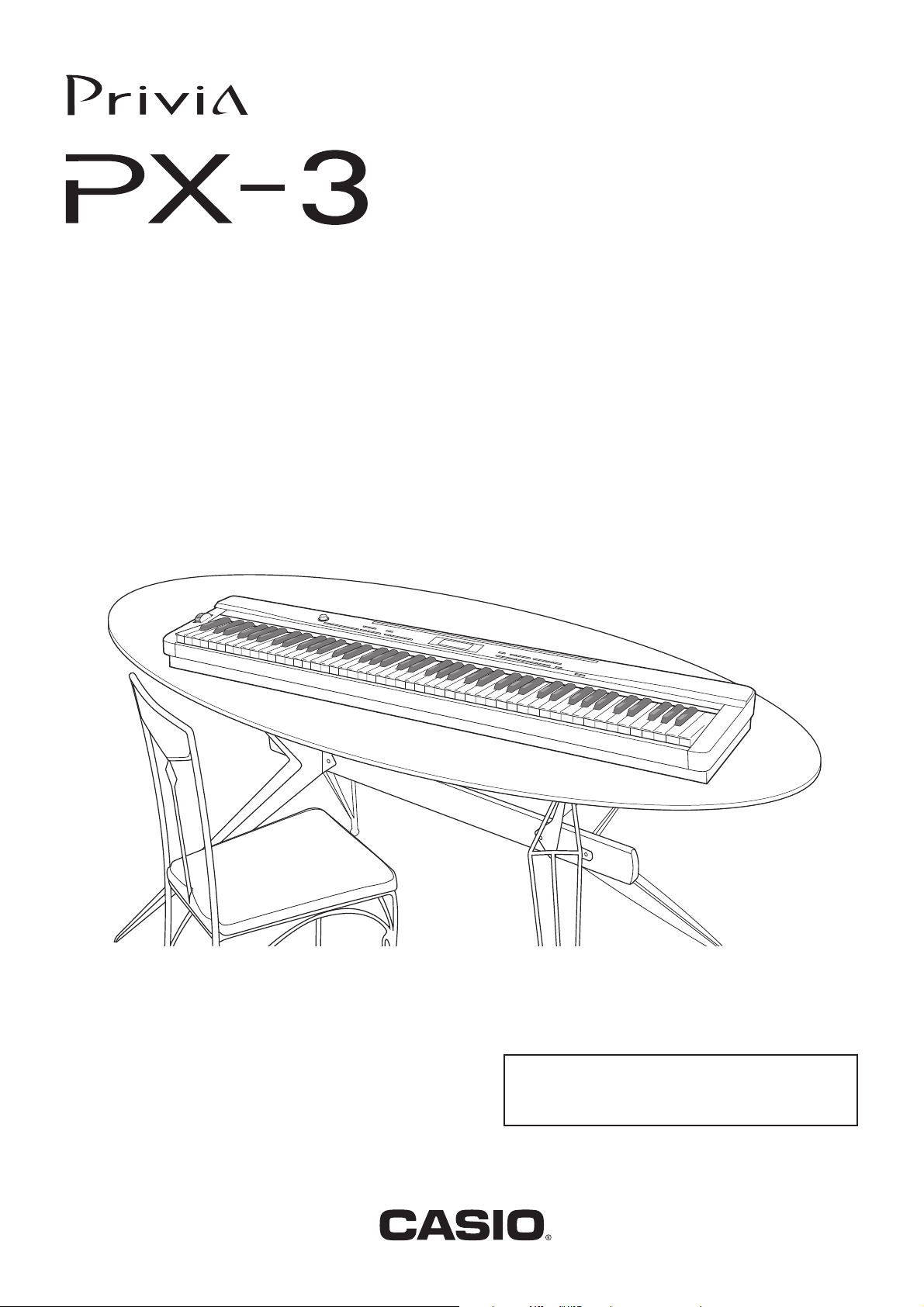
PX3F1A
MODE D’EMPLOI
Conservez en lieu sûr pour toute référence future.
Précautions concernant la sécurité
Avant d’utiliser le piano, veuillez lire les « Précautions
concernant la sécurité» imprimées séparément.
F
Page 2
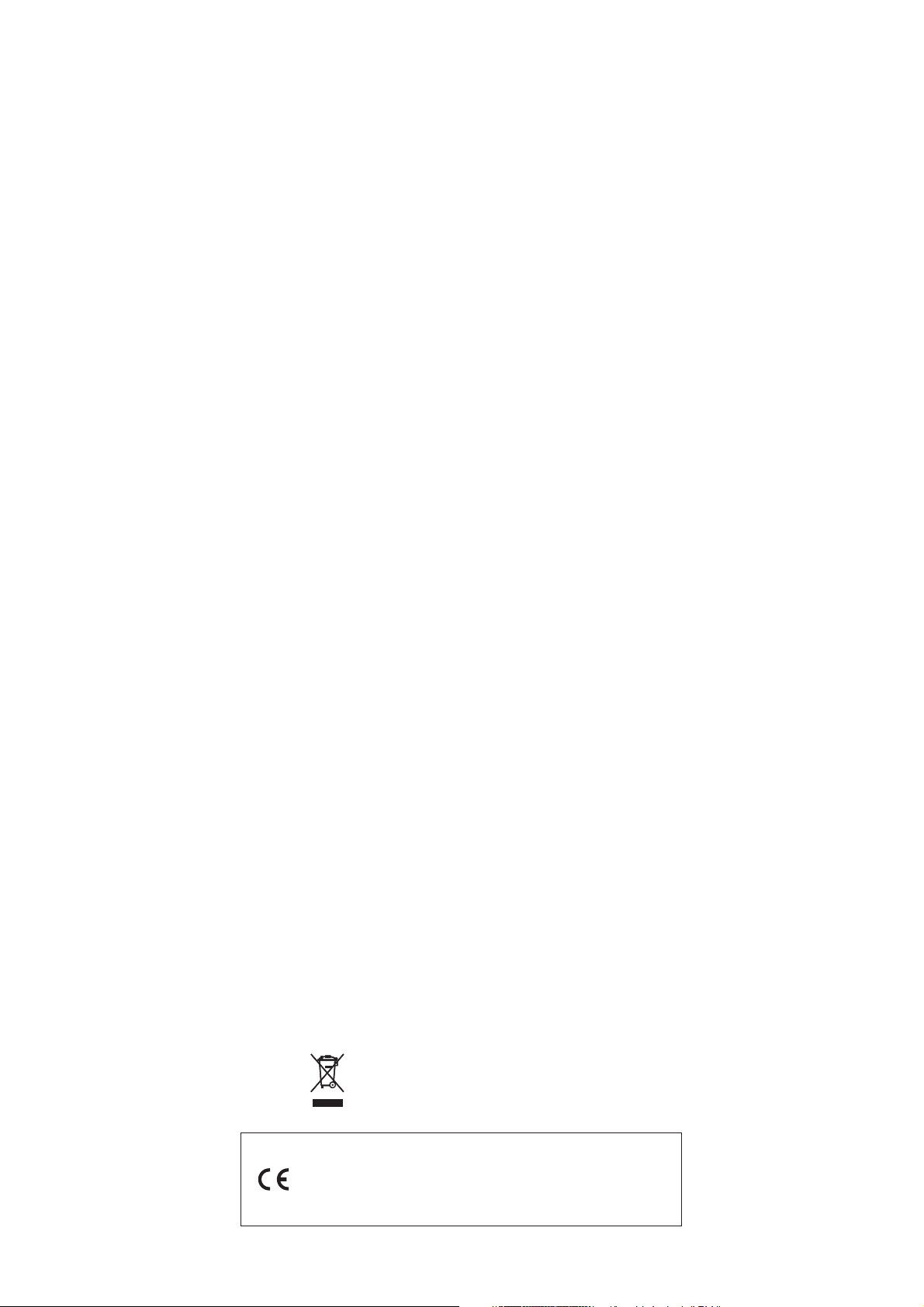
Important !
Veuillez noter les informations suivantes avant d’utiliser le produit, car elles sont importantes.
• Avant d’utiliser l’adaptateur secteur AD-A12150LW en option pour alimenter ce produit, assurez-vous qu’il n’est
pas endommagé. Vérifiez soigneusement si le cordon d’alimentation n’est pas coupé, les fils à nu ou s’il ne
présente pas d’autres dommages. Ne jamais laisser un enfant utiliser un adaptateur sérieusement endommagé.
• Ce produit n’est pas destiné aux enfants de moins 3 ans.
• N’utiliser que l’adaptateur secteur CASIO AD-A12150LW.
• L’adaptateur secteur n’est pas un jouet.
• Ne pas oublier de débrancher l’adaptateur secteur avant de nettoyer le produit.
Cette marque ne s’applique qu’aux pays de l’UE.
Manufacturer:
CASIO COMPUTER CO.,LTD.
6-2, Hon-machi 1-chome, Shibuya-ku, Tokyo 151-8543, Japan
Responsible within the European Union:
CASIO EUROPE GmbH
Casio-Platz 1, 22848 Norderstedt, Germany
Page 3
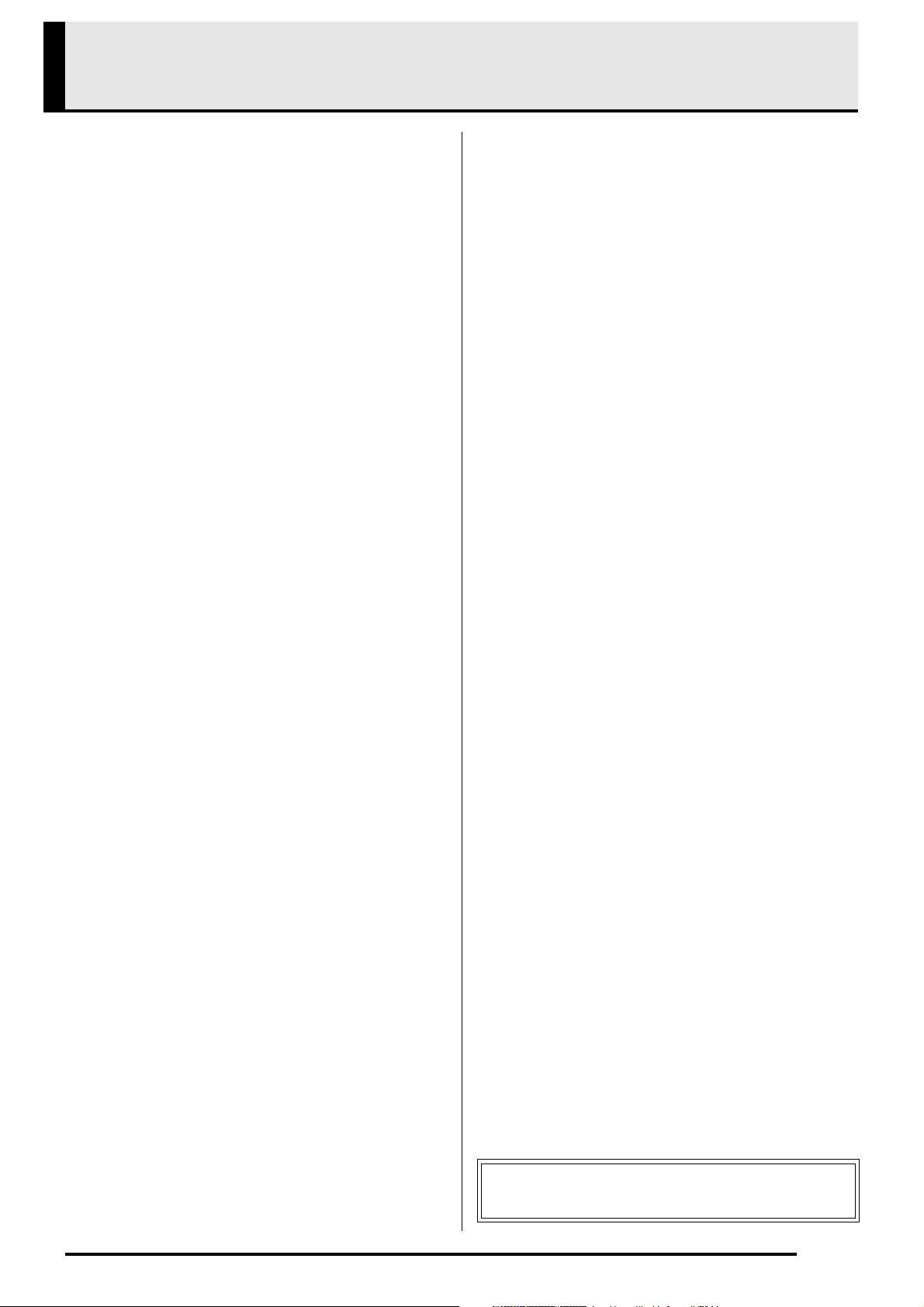
Sommaire
Guide général ........................... F-2
Installation du pupitre à musique .................................F-3
Configuration du PX-3 .................................................F-4
Modes..........................................................................F-6
Sauvegarde des réglages et verrouillage du
panneau de commande ...............................................F-7
Rétablissement des réglages par défaut du
piano numérique..........................................................F-7
Prise d’alimentation ................. F-8
Utilisation d’un adaptateur secteur ..............................F-8
Raccordements ........................ F-9
Raccordement de casques ..........................................F-9
Raccordement d’une pédale........................................F-9
Raccordement d’un appareil audio ou
d’un amplificateur.......................................................F-10
Accessoires fournis et optionnels ..............................F-10
Sélection et utilisation
d’une sonorité......................... F-11
Mise sous tension du piano numérique .....................F-11
Écoute des morceaux de démonstration ...................F-11
Sélection d’une sonorité ............................................F-11
Superposition et partage de sonorités .......................F-12
Application d’effets à
une sonorité............................ F-17
Réverbération et chorus ............................................F-17
Molette de variation de hauteur des notes.................F-17
Vérification des réglages des
paramètres communs............ F-18
Fonctionnement des paramètres communs ..............F-18
Réglages des paramètres communs.........................F-20
Utilisation des boutons
Modification des
paramètres de zones.............. F-28
Fonctionnement des paramètres de zones............... F-28
Réglages des paramètres de zones ......................... F-30
Utilisation de la mémoire de
préréglages ............................. F-34
Données de préréglages........................................... F-34
Fonctionnement de la mémoire de préréglages........ F-34
Sauvegarde des données des banques de
la mémoire de préréglages dans un fichier ............... F-36
Utilisation du menu de
fonctions ................................. F-38
Fonctionnement du menu de fonctions..................... F-38
Réglages du menu de fonctions................................ F-39
Lecture d’un fichier MIDI .......F-41
Fonctionnement de la lecture de fichiers MIDI.......... F-41
Opérations disponibles pendant
la lecture d’un fichier MIDI......................................... F-42
Création d’un nouveau dossier
musique sur une carte............................................... F-44
Utilisation d’une carte
mémoire ..................................F-46
Fonctionnement d’une carte mémoire....................... F-46
Messages d’erreur .................................................... F-48
Raccordement à un
ordinateur................................ F-49
Configuration système minimale de l’ordinateur ....... F-49
Raccordement du piano numérique à
votre ordinateur......................................................... F-49
Transfert de données entre le piano
numérique et un ordinateur ....................................... F-50
affectables............................... F-24
Application d’une modulation aux notes
(ASSIGNABLE 1).......................................................F-24
Application d’un portamento aux notes
(ASSIGNABLE 1/2)....................................................F-24
Changement de vitesse de l’effet rotatif
(ASSIGNABLE 2).......................................................F-24
Contournement du DSP (ASSIGNABLE 2) ...............F-25
Envoi de changements de commande
(ASSIGNABLE 1/2)....................................................F-25
Utilisation du piano numérique
comme clavier maître MIDI.... F-26
Raccordement d’un dispositif MIDI externe ...............F-26
Spécification de la configuration des zones...............F-26
Spécification de ce qui est géré par chaque zone .....F-27
Configurations des zones ..........................................F-27
Référence ................................ F-52
En cas de problème .................................................. F-52
Fiche technique.........................................................F-54
Précautions d’emploi................................................. F-55
Appendice ............................... F-57
Liste des sonorités .................................................... F-57
Liste des sons de batterie ......................................... F-59
Liste des effets DSP.................................................. F-60
Liste des algorithmes DSP........................................ F-61
MIDI Implementation Chart
Les noms de société et de produits mentionnés dans ce
manuel peuvent être des marques déposées de tiers.
F-1
Page 4

Guide général
21
do
3 4 5 6 bm bn bo bp7 bk
8 9 bl
ck cl cm cn co cp cq cr dm
br bs cs ct dk dl
dn
bt
bq ∗
dp dsdq dr dt ek
el
em
en
DessousCôté gauche
Arrière
F-2
Page 5
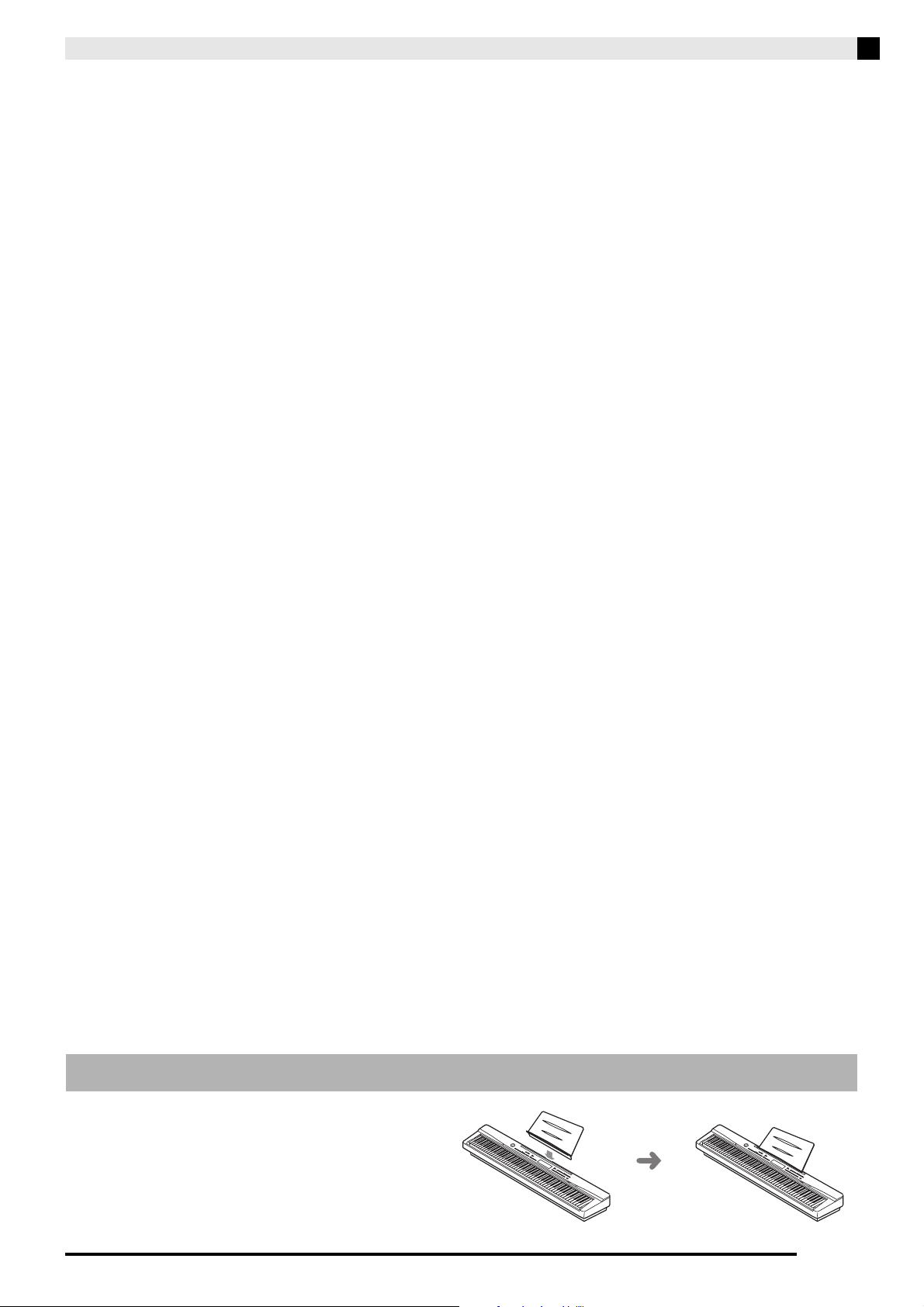
• Dans ce manuel, les boutons et les commandes sont désignés par les numéros et les noms suivants.
Molette de réglage du volume (VOLUME)
Bouton de sélection de zone (inférieure 1), répétition
(ZONE SELECTOR (LOWER 1), REPEAT)
Bouton de sélection de zone (inférieure 2), recul
(ZONE SELECTOR (LOWER 2), sREW)
Bouton de sélection de zone (supérieure 1), avance
(ZONE SELECTOR (UPPER 1), dFF)
Bouton de sélection de zone (supérieure 2), pause
(ZONE SELECTOR (UPPER 2), PAUSE)
Bouton de source interne/externe, lecture/arrêt
(INT/EXT, PLAY/STOP)
Bouton de modification de zone, page, partie
(ZONE EDIT, PAGE, PART)
Bouton affectable 1 (ASSIGNABLE 1)
Bouton affectable 2 (ASSIGNABLE 2)
Bouton de modification, tempo (EDIT, TEMPO)
Bouton de commande générale, lecteur de carte,
chargement/sauvegarde (MASTER CONTROL,
CARD PLAYER, LOAD/SAVE)
Bouton de sélection de paramètre (transposition, A)
(PARAMETER SELECTOR (TRANSPOSE, A))
Bouton de sélection de paramètre (plage de
modulation, B)
(PARAMETER SELECTOR (BEND RANGE, B))
Bouton de sélection de paramètre (brillance, C)
(PARAMETER SELECTOR (BRILLIANCE, C))
Bouton de sélection de paramètre (égaliseur en/hors
service, D)
(PARAMETER SELECTOR (EQ ON/OFF, D))
Écran
Bouton de sonorité, configuration
(TONE, REGISTRATION)
Bouton de fonction (FUNCTION)
Bouton décroissant/NON, croissant/OUI
(w/NO, q/YES)
Bouton de piano, 1 (PIANO, 1)
Bouton de piano électrique 1, 2 (ELEC PIANO 1, 2)
Bouton de piano électrique 2, 3 (ELEC PIANO 2, 3)
Bouton de clavichorde/vibraphone, 4
(CLAVI/VIBES, 4)
Bouton d’orgue, 5 (ORGAN, 5)
Bouton de cordes/ensemble, 6
(STRINGS/ENSEMBLE, 6)
Bouton de guitare/basse, 7 (GUITAR/BASS, 7)
Bouton Autres/GM, 8 (OTHERS/GM, 8)
Bouton de superposition, sortie (LAYER, EXIT)
Bouton de partage, arrière (SPLIT, u)
Bouton de réverbération, avant (REVERB, i)
Bouton de chorus, validation (CHORUS, ENTER)
Bouton de sauvegarde, mode de dispositif USB
(STORE, USB DEVICE MODE)
Logement de carte SD (SD CARD SLOT)
Molette de variation de hauteur des notes
(PITCH BEND)
Port USB (USB)
Bornes d’entrée/sortie MIDI (MIDI OUT/IN)
Prises de pédales forte, douce/sostenuto
(DAMPER, SOFT/SOSTENUTO PEDAL)
Borne de courant continu 12 V (DC 12V)
Prises de sortie de ligne droite, gauche/mono
(LINE OUT R, L/MONO)
Prises d’entrée de ligne droite, gauche/mono
(LINE IN R, L/MONO)
Bouton d’alimentation (POWER)
Prises de casques (PHONES)
Connecteur de pédales
Guide général
* Installation du pupitre à musique
Insérez le bas du pupitre à musique dans la
rainure pratiquée sur la console du piano
numérique.
F-3
Page 6
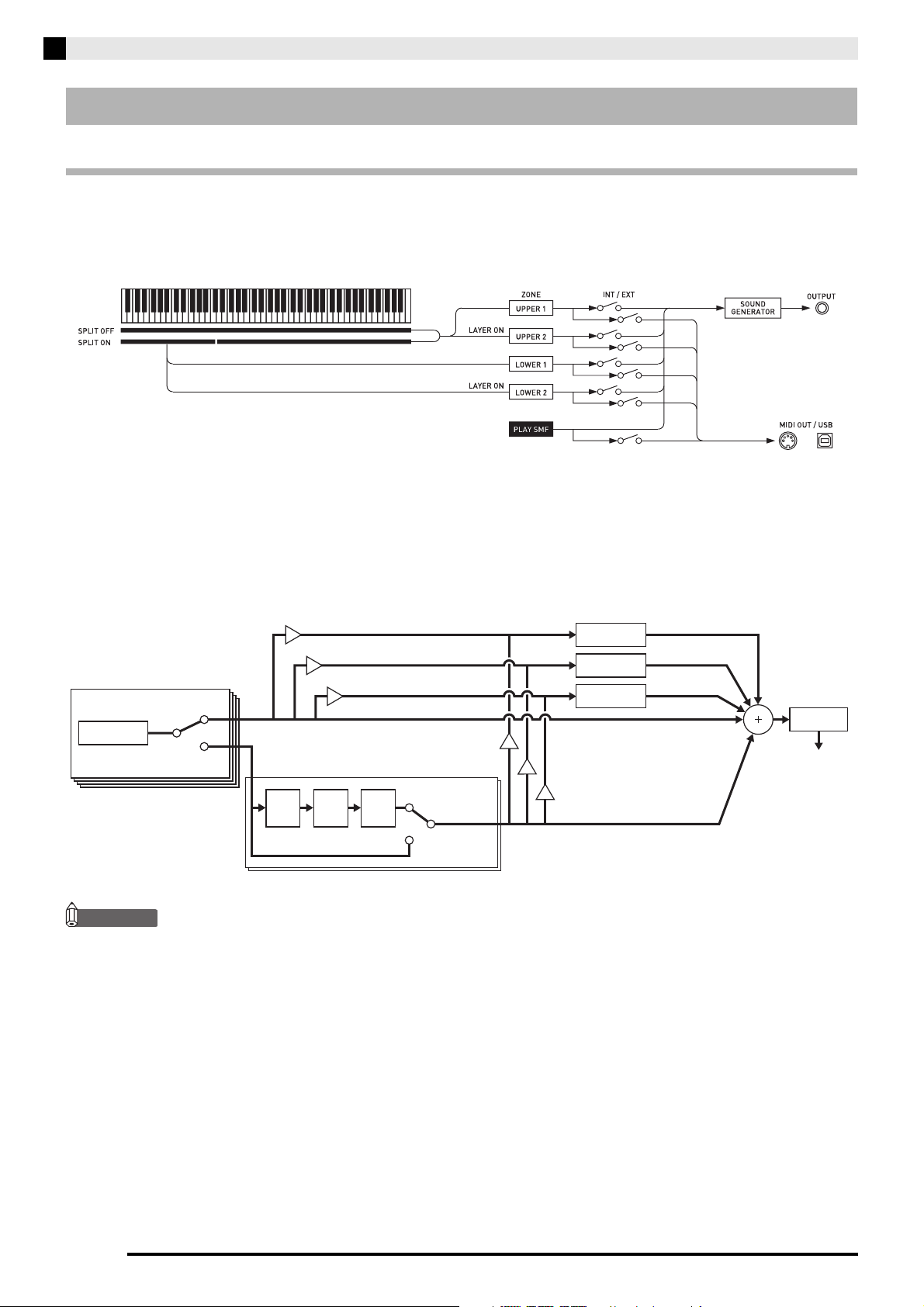
Guide général
REMARQUE
CHORUS
REVERB
ACOUSTIC
RESONANCE
WAVE
GENERATOR
EFFECT
3
EFFECT
2
EFFECT
1
X 36
DSP
X 2
EQUALIZER
Envoi de la résonance acoustique du
DSP
Envoi de la réverbération du DSP
Contournement
du DSP
Transit
Partie
DSP
Envoi du chorus du DSP
Envoi du chorus
Envoi de la réverbération
Envoi de la résonance acoustique
Sortie
Configuration du PX-3
Configuration de la commande générale
Le piano numérique PX-3 est un clavier maître MIDI utilisant quatre zones (UPPER 1, UPPER 2, LOWER 1,
LOWER 2) pour gérer la source sonore interne (INT) et les dispositifs MIDI externes (EXT). Chaque zone gère une
partie de la source sonore interne et un canal du dispositif externe MIDI (lorsque INT et EXT sont tous deux en
service).
La destination (INT/EXT) de chaque commande de zone peut être mise en ou hors service à volonté avec le bouton
(INT/EXT). Les fonctions de modification de zone (page F-28) permettent d’effectuer des réglages détaillés qui
déterminent la façon dont chaque zone commande la source sonore interne et/ou un dispositif MIDI externe.
Dans le cas d’une source sonore interne, il est possible de modifier une zone pour créer des sons en sélectionnant un
DSP, réglant les paramètres DSP, modifiant les tonalités, etc. Une fois le son créé, les signaux sont envoyés à un
égaliseur qui réajuste les réglages des paramètres communs centralisés (page F-18).
• La mise en ou hors service de LAYER et SPLIT détermine les zones disponibles parmi les quatre. Pour de plus
F-4
amples informations à ce sujet, reportez-vous à « Superposition et partage de sonorités » (page F-12) et à
« Spécification de la configuration des zones » (page F-26).
Page 7
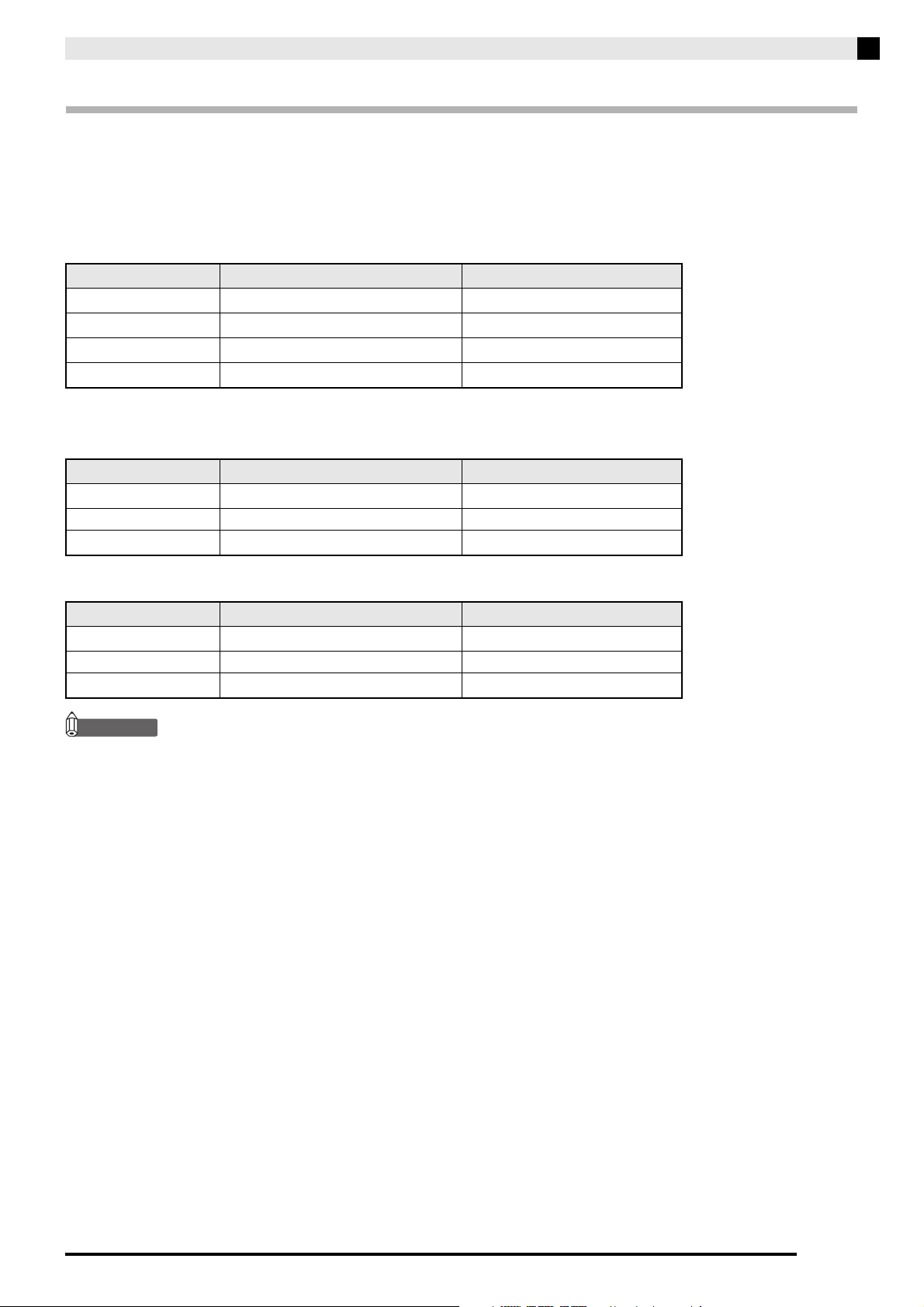
Guide général
REMARQUE
Configuration de la source sonore
La source sonore se divise en 36 parties : quatre parties correspondant à chacune des quatre zones, 16 parties pour la
lecture de fichiers MIDI et 16 parties fonctionnant comme source sonore multitimbrale pendant la réception de
signaux MIDI.
Les relations entre les parties, les ports et les canaux MIDI sont indiquées dans les tableaux suivants.
Port 0 (Parties jouées à la main)
Numéro de la partie Canal MIDI Nom de la partie
1 IN:- - / OUT:01-16
2 IN:- - / OUT:01-16
3 IN:- - / OUT:01-16
4 IN:- - / OUT:01-16
*1 Le canal MIDI OUT dépend des modifications effectuées sur la zone (page F-28).
Port 1 (Parties réservées à la lecture de fichiers MIDI)
Numéro de la partie Canal MIDI Nom de la partie
17 IN:- - / OUT:01 Song01
...
...
*1
*1
*1
*1
Upper1
Upper2
Lower1
Lower2
...
32 IN:- - / OUT:16 Song16
Port 2 (Parties MIDI IN)
Numéro de la partie Canal MIDI Nom de la partie
33 IN:01 / OUT:- - Ext.01
...
48 IN:16 / OUT:- - Ext.16
• Les messages MIDI provenant des Port 0 et Port 1 ci-dessus sont groupés et envoyés par un seul port MIDI.
L’envoi par un port particulier n’est pas possible.
...
...
F-5
Page 8
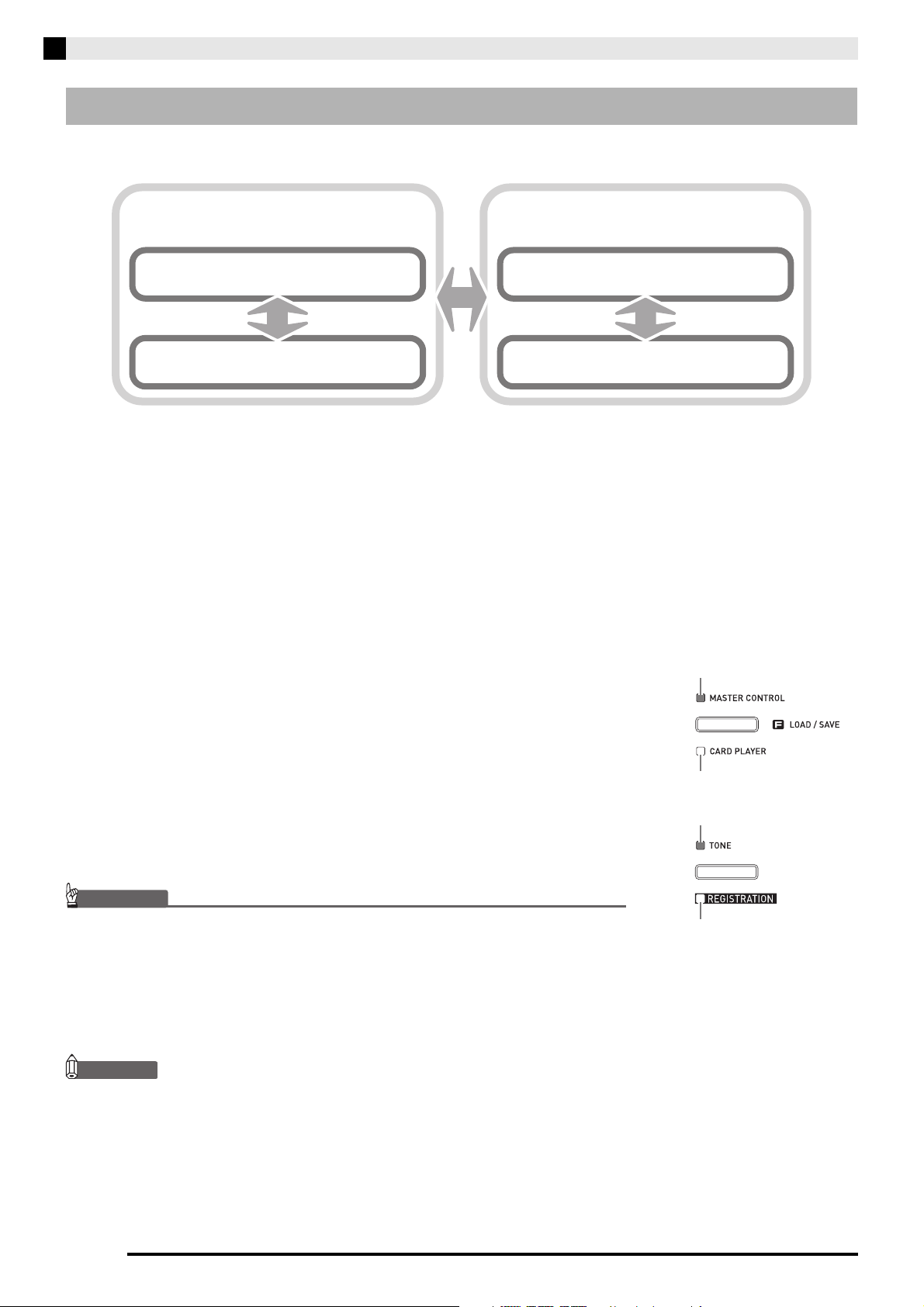
Guide général
IMPORTANT !
REMARQUE
Mode TONE
Mode REGISTRATION
Mode MASTER CONTROL
Mode TONE
Mode REGISTRATION
Mode CARD PLAYER
Éclairé en mode MASTER CONTROL.
Éclairé en mode CARD PLAYER.
Éclairé en mode TONE.
Éclairé en mode REGISTRATION.
Modes
Ce piano numérique présente deux modes principaux : un mode MASTER CONTROL et un mode CARD PLAYER.
Chacun de ces modes présente deux sous-modes : un mode TONE et un mode REGISTRATION.
Utilisez le mode MASTER CONTROL pour jouer du piano numérique seulement ou pour utiliser le piano
numérique comme clavier maître MIDI.
La configuration du mode MASTER CONTROL peut être modifiée par les paramètres communs (page F-18) et les
paramètres de zones (page F-28).
Utilisez le mode CARD PLAYER pour la lecture d’un fichier MIDI. En mode CARD PLAYER, vous pouvez jouer sur
le clavier pendant la lecture d’un fichier MIDI. Bien que le mode CARD PLAYER autorise la commande d’un
dispositif MIDI externe, il ne permet pas de régler les paramètres.
Avant toute opération, il s’agit de bien repérer le mode dans lequel se trouve le piano numérique. Notez les points
importants suivants.
• Le mode par défaut du piano numérique à sa mise sous tension est le mode
TONE du mode MASTER CONTROL.
• Chaque pression du doigt sur le bouton
PLAYER) fait basculer entre les modes MASTER CONTROL et CARD
PLAYER. Le témoin
de déterminer le mode utilisé.
• Chaque pression du doigt sur le bouton
basculer entre les modes TONE et REGISTRATION. Le témoin
REGISTRATION) éclairé permet de déterminer le mode utilisé.
• Toutes les opérations mentionnées dans ce mode d’emploi commencent par
l’état spécifié par défaut à la mise sous tension (mode MASTER CONTROL,
TONE). Si vous rencontrez un problème en cours d’une opération, essayez
d’abord de remettre le piano numérique en mode MASTER CONTROL, TONE.
Vous pouvez simplement éteindre et rallumer le piano numérique dans la
mesure où vos réglages et données actuels ne doivent pas être sauvegardés à
tout prix.
(MASTER CONTROL/CARD PLAYER) éclairé permet
(MASTER CONTROL/CARD
(TONE/REGISTRATION) fait
(TONE/
• Le mode (MASTER CONTROL ou CARD PLAYER, ou les deux) dans lequel s’effectuent les opérations décrites
dans une section du mode d’emploi est rappelé dans la barre du titre de cette section.
F-6
Page 9
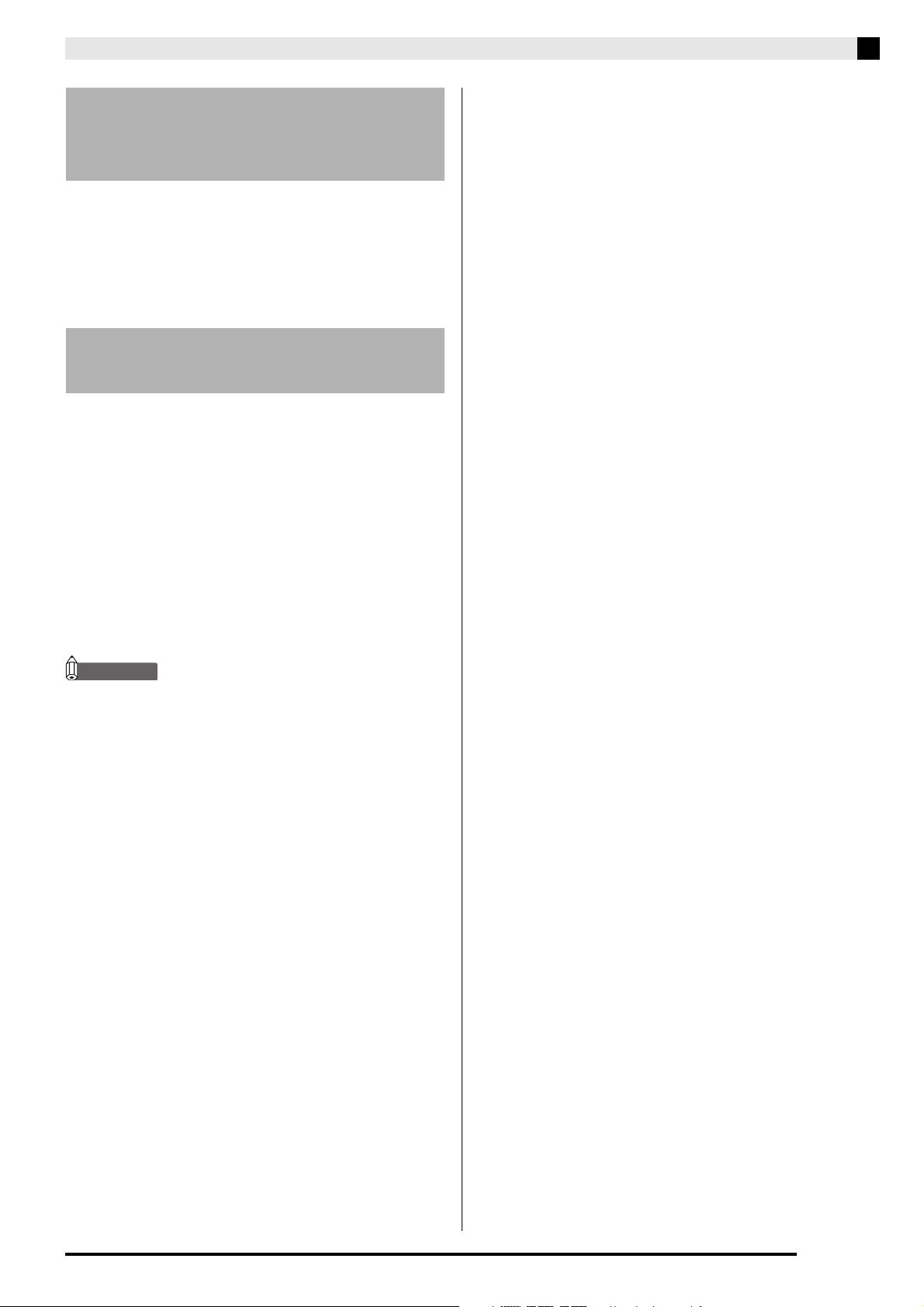
REMARQUE
Sauvegarde des réglages et
verrouillage du panneau de
commande
Vous pouvez sauvegarder les réglages actuels du piano
numérique et verrouiller les boutons pour empêcher
les changements de réglages dus à des erreurs de
manipulation. Pour de plus amples informations à ce
sujet, reportez-vous à « Sauvegarde » et « Verrouillage
du panneau de commande » (page F-40).
Rétablissement des réglages
par défaut du piano numérique
Procédez de la façon suivante pour ramener les
données et les réglages sauvegardés sur le piano
numérique à leurs valeurs par défaut.
1.
Mettez le piano numérique hors tension.
Guide général
2.
Tout en tenant les boutons (TONE) et
(FUNCTION) tout deux enfoncés,
appuyez sur le bouton
• Le piano numérique se met sous tension et son
système interne s’initialise. Le piano numérique est
disponible un peu plus tard.
• Reportez-vous à « Mise sous tension du piano
numérique » (page F-11) pour de plus amples
informations sur la mise sous et hors tension du
piano numérique.
(POWER).
F-7
Page 10
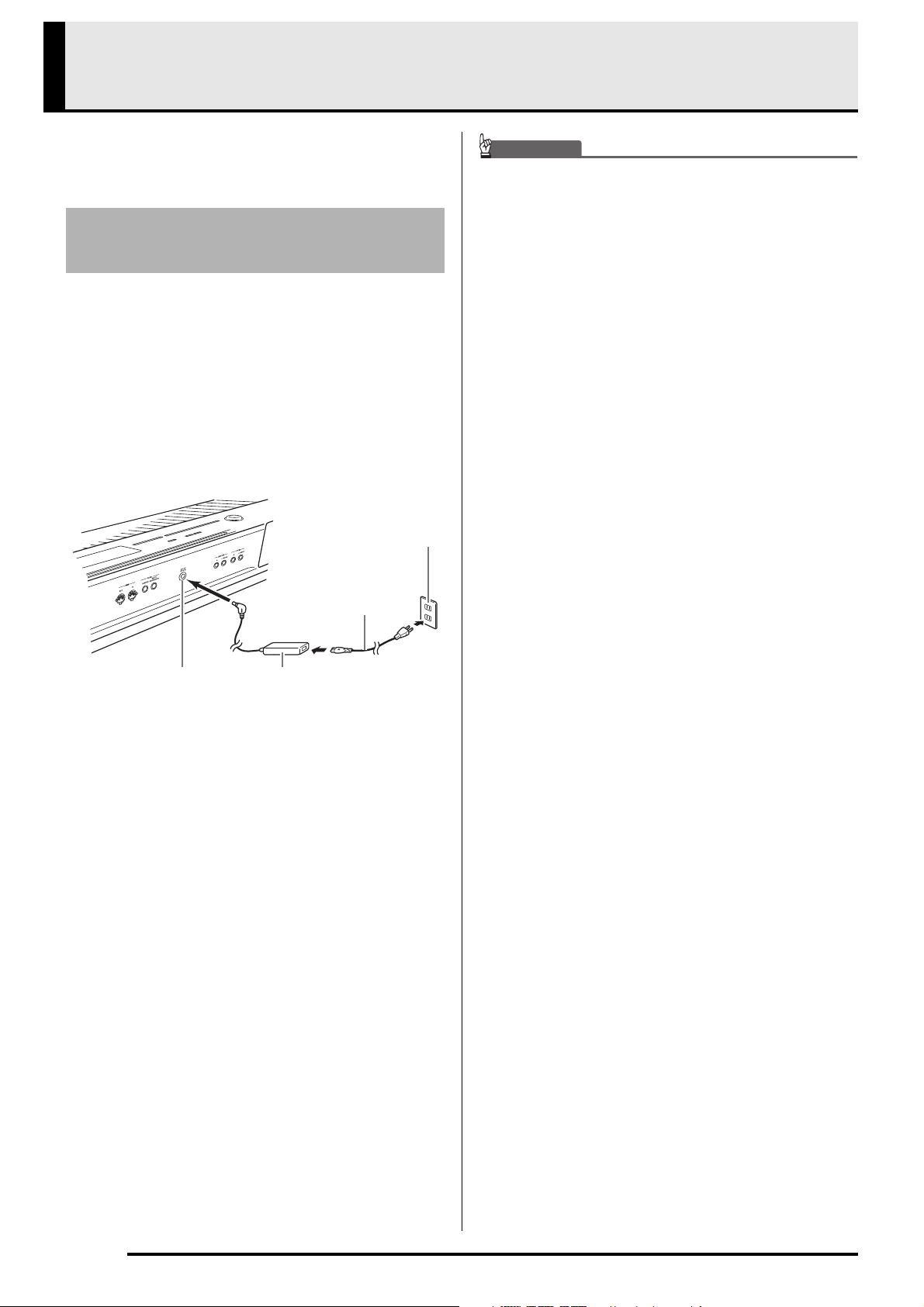
Prise d’alimentation
IMPORTANT !
Adaptateur secteur
Prise secteur
Borne de courant continu
12 V (DC 12V)
Cordon d’alimentation
Votre piano numérique fonctionne sur le courant
secteur domestique. Veillez à l’éteindre lorsque vous
ne l’utilisez pas.
Utilisation d’un adaptateur
secteur
N’utilisez que l’adaptateur secteur (norme JEITA, avec
fiche à polarité unifiée) fourni avec ce piano numérique.
L’emploi d’un autre type d’adaptateur secteur peut
entraîner une panne.
Adaptateur secteur spécifié : AD-A12150LW
• Utilisez le cordon d’alimentation fourni pour
raccorder l’adaptateur secteur comme indiqué sur
l’illustration suivante.
Arrière
• Ne raccordez jamais l’adaptateur secteur (norme
JEITA, avec fiche à polarité unifiée) fourni avec ce
piano numérique à un autre appareil que ce piano.
Ceci peut entraîner une panne.
• Assurez-vous que le piano numérique est éteint
avant de brancher ou de débrancher l’adaptateur
secteur.
• L’adaptateur secteur devient chaud au toucher après
une longue période d’utilisation. C’est normal et il ne
s’agit pas d’une défectuosité.
Veuillez prendre les précautions suivantes pour
éviter d’endommager le cordon d’alimentation.
Pendant l’emploi
• Ne tirez jamais trop fort sur le cordon.
• Ne tirez jamais de façon répétée sur le cordon.
• Ne tordez jamais le cordon au niveau de la fiche ou
du connecteur.
• Le cordon d’alimentation ne doit pas être soumis à
une tension lorsqu’il est utilisé.
Pendant le changement de place
• Avant de changer le piano numérique de place,
débranchez l’adaptateur secteur de la prise
d’alimentation.
Pendant l’entreposage
• Enroulez et liez le cordon d’alimentation, mais ne
l’enroulez pas autour de l’adaptateur secteur.
F-8
Page 11
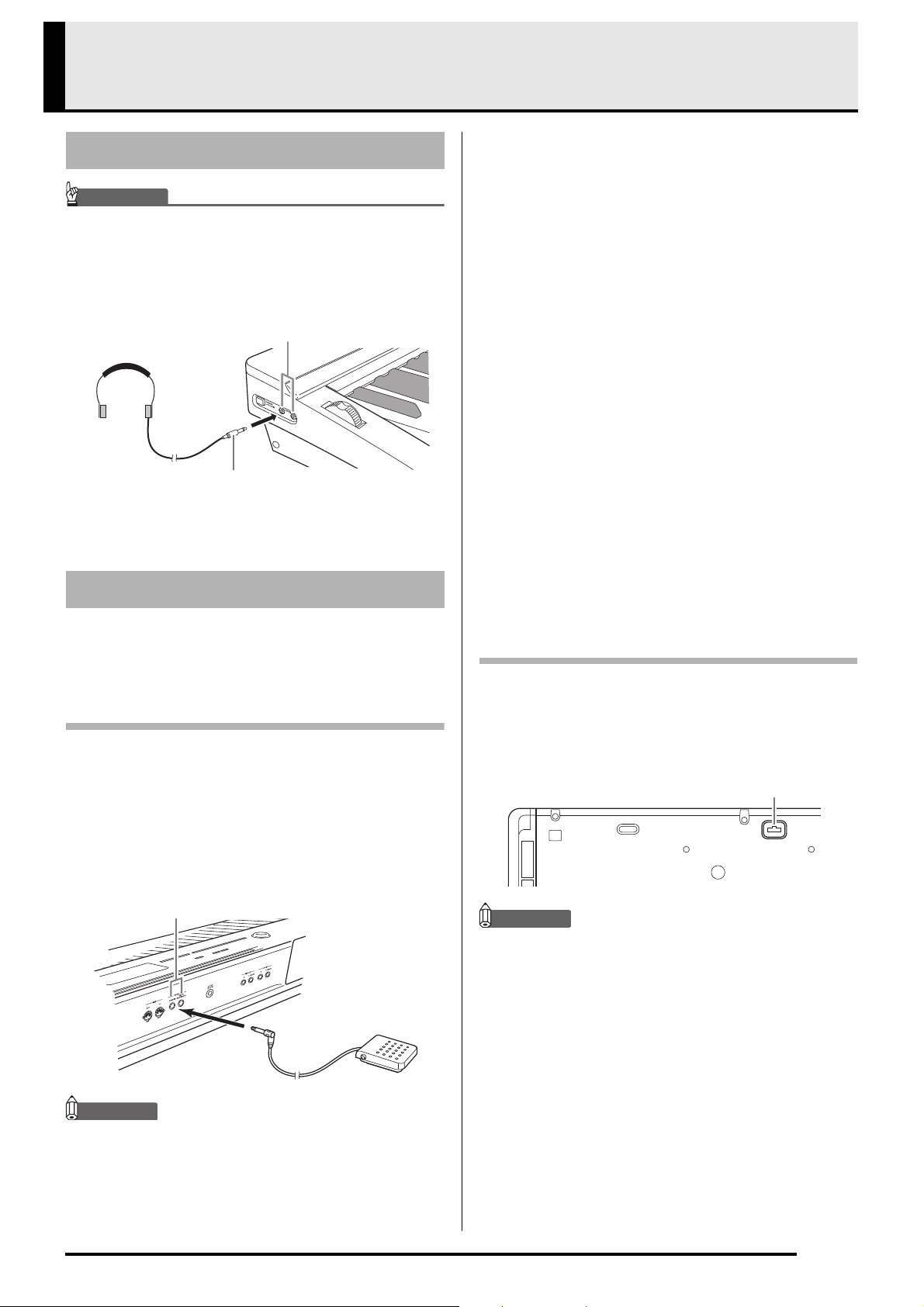
Raccordements
IMPORTANT !
REMARQUE
Prises de casques (PHONES)
Casques disponibles
dans le commerce
Minifiche
Côté gauche
Prises de pédales (PEDAL)
SP-3
Arrière
Connecteur de pédales
Dessous
Raccordement de casques
• Avant de raccorder des casques, veillez à réduire le
niveau sonore avec la molette
piano numérique. Vous pouvez augmenter le volume
au niveau souhaité après le raccordement.
Raccordez des casques en vente dans le commerce aux
prises
PHONES
pas trop le niveau sonore lorsque vous utilisez un casque.
. Pour vous protéger l’ouïe, n’augmentez
Raccordement d’une pédale
(VOLUME) du
Fonctions des pédales
Pédale forte
Une pression sur cette pédale pendant l’exécution d’un
morceau fait réverbérer très longtemps les notes jouées.
• Lorsqu’une sonorité de piano est sélectionnée, l’effet
de résonance acoustique du piano numérique
s’active au moment où vous appuyez sur cette
pédale, et les notes résonnent de la même manière
que lorsque vous appuyez sur la pédale forte d’un
piano acoustique. Vous pouvez ajuster l’effet de la
résonance acoustique pour chaque sonorité, et vous
pouvez l’appliquer à d’autres sonorités que les
sonorités piano, si vous le souhaitez. Pour de plus
amples informations à ce sujet, reportez-vous à
« Résonance acoustique » (page F-39) et à « Envoi de
la résonance acoustique » (page F-32).
Pédale douce
Une pression sur cette pédale coupe les notes jouées
sur le clavier après la pression et rend leur son plus
doux.
Pédale de sostenuto
Seules les notes jouées au moment où cette pédale est
pressée sont soutenues jusqu’au relâchement de la
pédale.
Deux prises de pédales se trouvent à l’arrière du piano
numérique, l’une pour une pédale forte et l’autre pour
une pédale douce ou de sostenuto.
Pour raccorder une pédale à la prise de pédale
Selon le type d’opération devant être exécutée par la
pédale (SP-3), raccordez le câble de la pédale soit à la
prise DAMPER PEDAL soit à la prise SOFT/
SOSTENUTO PEDAL du piano numérique. Si vous
voulez effectuer les deux types d’opérations (utiliser
les deux prises), vous devrez vous procurer une autre
pédale, disponible en option.
• Vous pouvez raccorder une pédale à la prise SOFT/
SOSTENUTO PEDAL pour assourdir ou pour
prolonger les notes jouées. Pour de plus amples
informations à ce sujet, reportez-vous à « Affectation
des pédales » (page F-39).
Connecteur de pédales
Vous pouvez raccorder le bloc 3 pédales (SP-32)
disponible en option au connecteur de pédales sous le
piano numérique. Vous pouvez ensuite utiliser les
pédales pour obtenir une expression similaire à celle
d’un piano acoustique.
REMARQUE
• Le bloc pédales SP-32 permet les pressions partielles
de pédales (pressions à mi-course). Vous pouvez
ajuster le niveau de l’effet appliqué en appuyant à
mi-course sur la pédale forte. Pour de plus amples
informations à ce sujet, reportez-vous à « Effet de
pédale à mi-course » (page F-39).
• Le support spécial CS-67P disponible en option est
nécessaire pour pouvoir utiliser le bloc pédales
SP-32.
F-9
Page 12
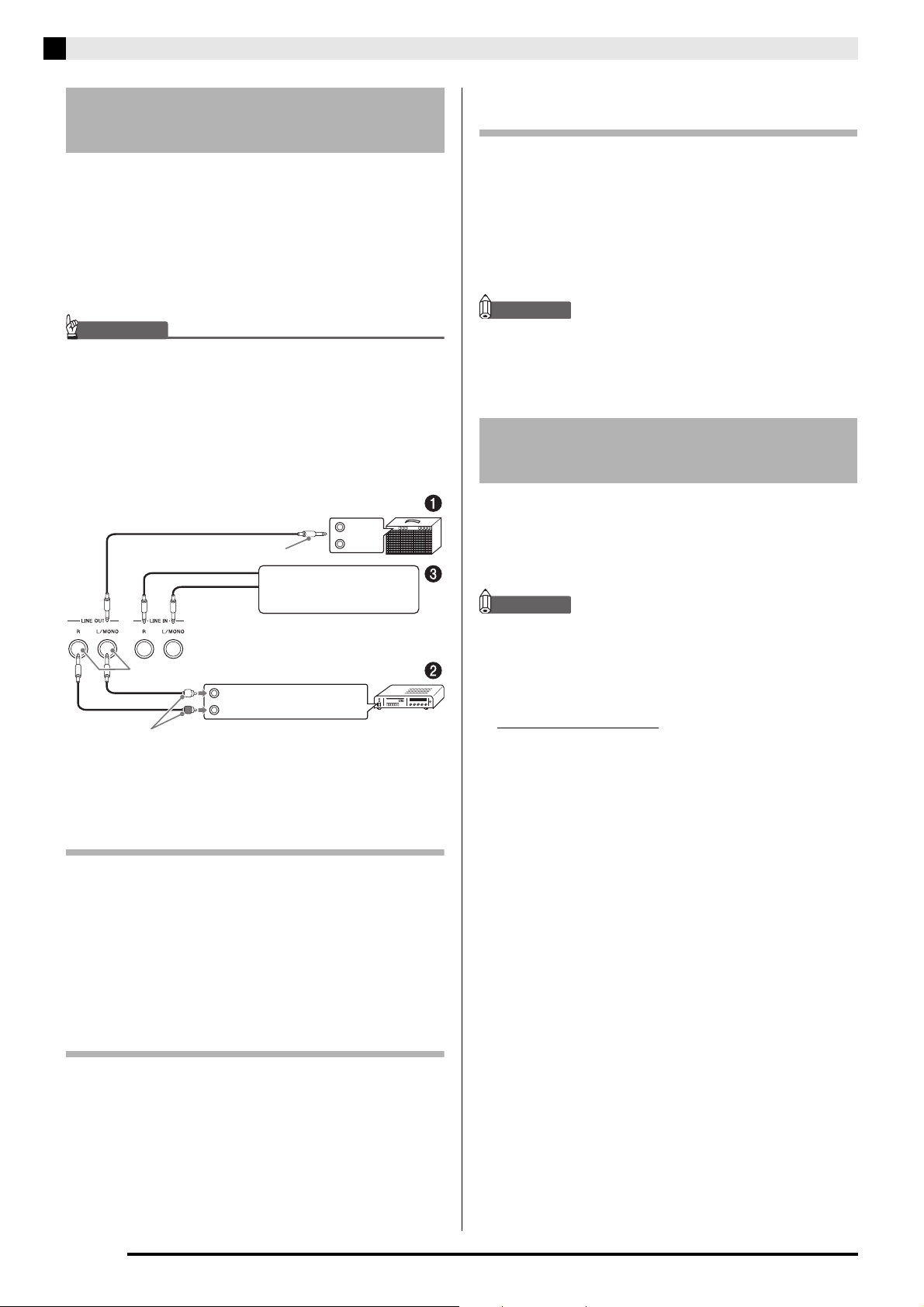
Raccordements
IMPORTANT !
INPUT 1
INPUT 2
Amplificateur de guitare
Amplificateur de clavier, etc.
Fiche ordinaire
Jack ordinaire
GAUCHE (blanche)
DROITE (rouge)
Enregistreur de cassette,
source sonore MIDI, etc.
Prise AUX IN d’amplificateur audio, etc.
Fiche cinch
Raccordement d’un appareil
audio ou d’un amplificateur
Le piano numérique émet les notes par ses sorties LINE
OUT R (sortie du canal droit) et LINE OUT L/MONO
(sortie du canal gauche). Raccordez un amplificateur
de clavier ou un autre dispositif pour diriger la sortie
vers des enceintes. Le niveau sonore de LINE OUT
peut être ajusté par la molette
numérique.
• Avant de raccorder quelque chose au piano
numérique, réduisez le volume avec la molette
(VOLUME). Vous pouvez augmenter le volume au
niveau souhaité après le raccordement.
• Avant de raccorder un appareil au piano numérique,
veuillez lire la documentation fournie avec cet
appareil.
(VOLUME) du piano
Pour fournir le signal d’un appareil audio
(Figure )
Le signal entrant par LINE IN R ressort par LINE OUT
R et le signal entrant par LINE IN L/MONO ressort
par LINE OUT L/MONO. Utilisez des cordons de
liaison du commerce appropriés à l’appareil raccordé.
Les canaux gauche et droit sont mixés et transmis par
LINE OUT R et LINE OUT L/MONO lorsqu’un
cordon est raccordé à LINE IN L/MONO seulement.
REMARQUE
• Les signaux entrant par LINE IN R et LINE IN L/
MONO ressortent tels quels par LINE OUT R et
LINE OUT L/MONO. La molette
piano numérique n’affecte pas cette sortie.
(VOLUME) du
Accessoires fournis et
optionnels
N’utilisez que les accessoires spécifiés pour ce piano
numérique.
L’utilisation d’accessoires non autorisés crée un risque
d’incendie, de choc électrique et de blessure.
Pour transmettre le signal à un
amplificateur d’instrument de musique
(Figure )
Utilisez un cordon du commerce pour relier
l’amplificateur à la prise LINE OUT L/MONO du
piano numérique, comme indiqué sur la Figure
canaux gauche et droit sont mixés et transmis en mono
lorsque le cordon est raccordé à LINE OUT L/MONO
seulement.
. Les
Pour transmettre le signal à un appareil
audio (Figure )
Utilisez des cordons de liaison du commerce pour
effectuer les liaisons de la Figure
vous devez régler le sélecteur d’entrée de l’appareil
audio sur la prise où le piano numérique est raccordé
(AUX IN, etc.).
. Normalement,
REMARQUE
• Vous obtiendrez toutes les informations nécessaires
sur les accessoires de ce produit vendus séparément
dans le catalogue CASIO, disponible auprès de votre
revendeur, ainsi que sur le site CASIO à l’adresse
suivante.
http://world.casio.com/
F-10
Page 13
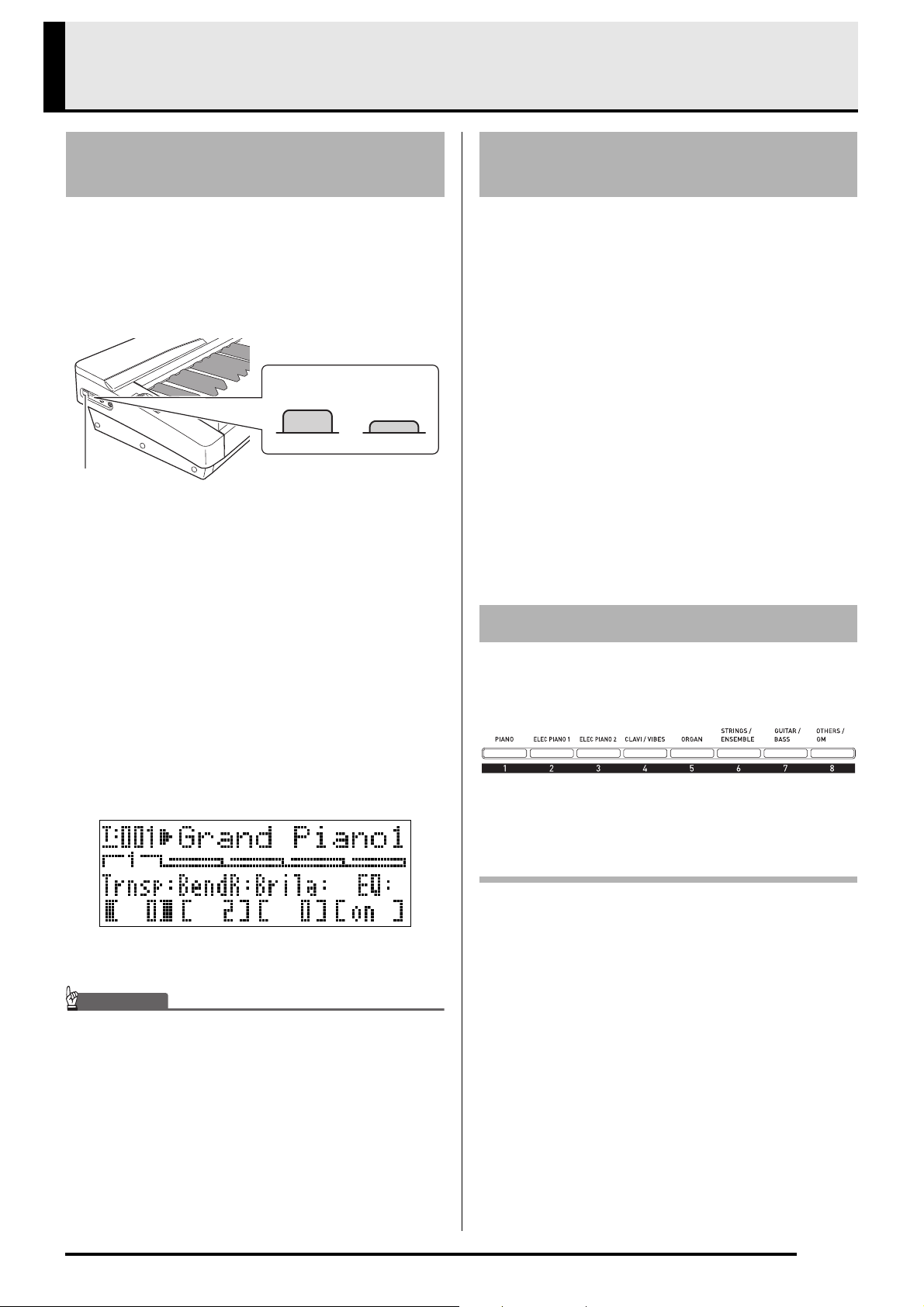
Sélection et utilisation d’une sonorité
IMPORTANT !
Bouton
Position d’arrêt Position de
marche
Côté gauche
MASTER CONTROL
Mise sous tension du piano
numérique
1.
Après vous être assuré que le bouton
(POWER) était en position d’arrêt,
raccordez l’adaptateur secteur au piano
numérique.
• Pour de plus amples informations sur le
raccordement de l’adaptateur secteur, reportez-vous
à « Prise d’alimentation » (page F-8).
2.
Tournez la molette (VOLUME) vers MIN
pour réduire le niveau sonore.
Écoute des morceaux de
démonstration
1.
Tout en tenant le bouton (PART) enfoncé,
appuyez sur le bouton
• La lecture des morceaux de démonstration
commence.
• Le piano numérique présente en tout quatre
morceaux de démonstration. Vous pouvez utiliser les
boutons pour localiser le début du morceau de
démonstration précédent (q) ou suivant (w). Vous
pouvez utiliser les boutons des groupes de sonorités
à ) pour sélectionner un morceau de
(
démonstration particulier.
• Vous pouvez jouer sur le clavier tout en écoutant le
morceau de démonstration. Notez, toutefois, que
vous ne pouvez pas changer la sonorité affectée au
clavier. Seules les opérations décrites ci-dessus sont
disponibles.
2.
Pour arrêter la lecture des morceaux de
démonstration, appuyez une nouvelle fois sur
le bouton
(PLAY/STOP).
(PLAY/STOP).
3.
4.
• Normalement, les réglages par défaut sont rétablis
lorsque le piano numérique est éteint puis rallumé.
Toutefois, si une sauvegarde est effectuée
(page F-40), les réglages sauvegardés sont rétablis
lorsque le piano numérique est rallumé. Effectuez
une sauvegarde (page F-40) ou un enregistrement
de configuration (page F-34) pour sauvegarder la
configuration de clavier que vous voulez réutiliser
ultérieurement.
Raccordez un casque d’écoute ou d’autres
dispositifs au piano numérique, si nécessaire
(voir « Raccordements » à la page F-9).
Appuyez sur le bouton (POWER) pour
allumer le piano numérique.
• L’affichage suivant apparaît sur l’écran du piano
numérique pour indiquer que celui-ci est prêt et peutêtre utilisé (avec les réglages par défaut).
• Pour éteindre le piano numérique, appuyez une
nouvelle fois sur le bouton
(POWER).
Sélection d’une sonorité
Votre piano numérique intègre 250 sonorités (dont 10
ensembles de batterie). Les sonorités se divisent en huit
groupes de sonorités, comme indiqué ci-dessous.
Procédez de la façon suivante pour sélectionner une
seule sonorité s’appliquant à la totalité du clavier.
Pour sélectionner une sonorité
1.
Utilisez la « Liste des sonorités » (page F-57)
pour rechercher le groupe et le numéro de la
sonorité souhaitée.
2.
Assurez-vous que le témoin au-dessus du
bouton
• S’il n’est pas éclairé, appuyez sur le bouton
(MASTER CONTROL) pour l’éclairer.
3.
Assurez-vous que les deux témoins des
boutons
pas éclairés.
• S’ils sont éclairés, appuyez sur les boutons
(LAYER) et/ou (SPLIT) pour éteindre les deux
témoins.
(MASTER CONTROL) est éclairé.
(LAYER) et (SPLIT) ne sont
F-11
Page 14
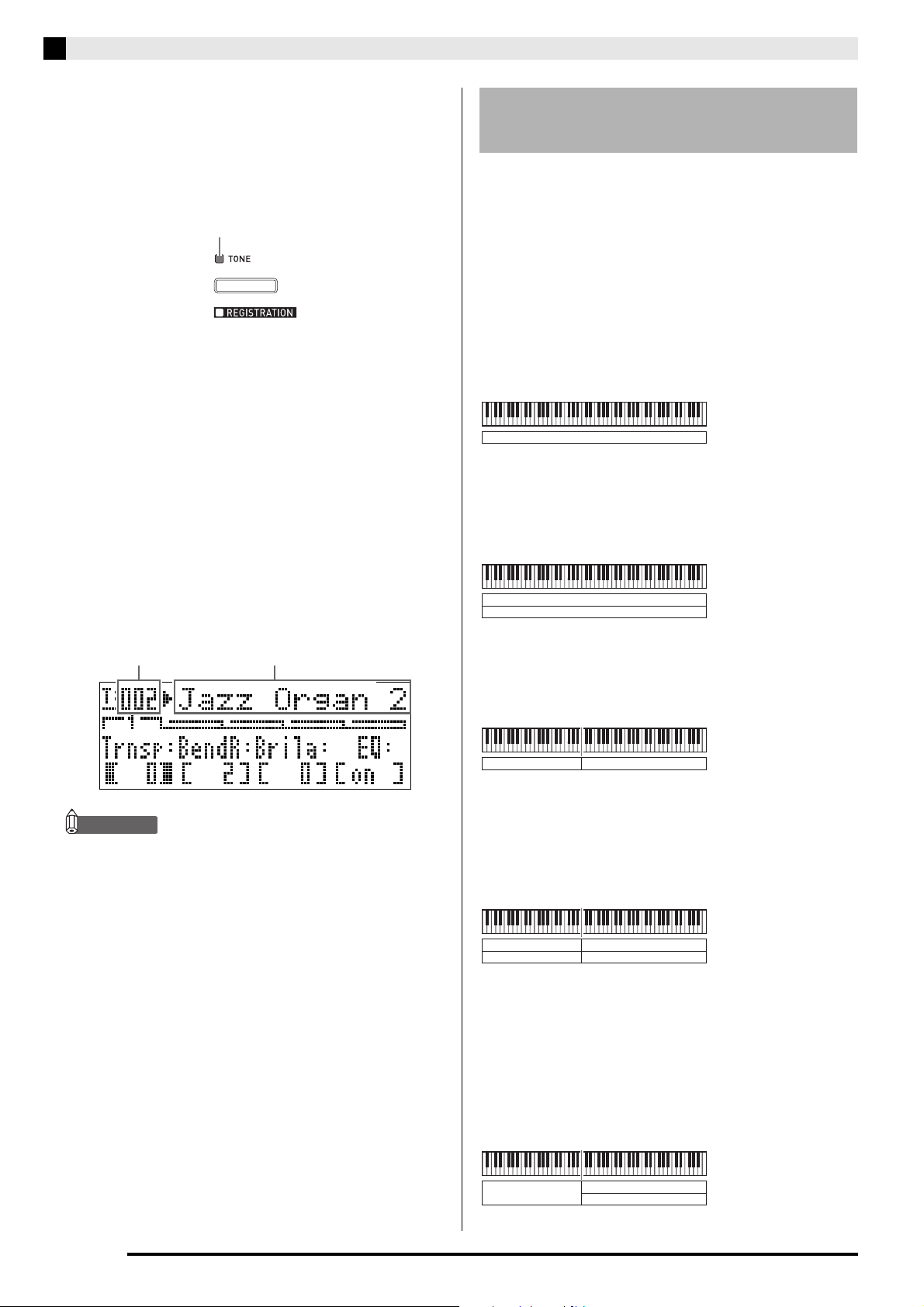
Sélection et utilisation d’une sonorité
REMARQUE
Éclairé
Numéro de la sonorité Nom de la sonorité
UPPER 1 INT ON
LAYER OFF
SPLIT OFF
UPPER 1/2 INT ON
LAYER ON
SPLIT OFF
UPPER 1/LOWER 1 INT ON
LAYER OFF
SPLIT ON
UPPER 1/2 INT ON
LOWER 1/2 INT ON
LAYER ON, SPLIT ON
UPPER 1/2, LOWER 1 INT ON
LOWER 2 INT OFF
LAYER ON, SPLIT ON
4.
Si le témoin du bouton (UPPER 1) est
éteint, appuyez sur le bouton
pour éclairer son témoin.
(UPPER 1)
Superposition et partage de
sonorités
5.
Assurez-vous que le témoin au-dessus du
bouton
• S’il n’est pas éclairé, appuyez sur le bouton
(TONE) pour éclairer le témoin supérieur.
6.
Utilisez les boutons à (Groupes de
(TONE) est éclairé.
sonorités) pour sélectionner le groupe
souhaité.
• Le témoin du bouton pressé s’éclaire.
7.
Utilisez les boutons (w, q) pour
sélectionner la sonorité souhaitée.
Maintenant vous pouvez jouer quelque chose
sur le clavier en utilisant la sonorité
sélectionnée.
Exemple : Pour sélectionner la sonorité « Jazz Organ 2 »
dans le groupe « ORGAN »
Le piano numérique peut être configuré pour jouer
deux sonorités différentes en même temps
(superposition de sonorités) ou des sonorités
différentes sur les registres gauche et droit (partage du
clavier). La superposition de sonorités et le partage de
clavier peuvent être combinés.
Les différentes combinaisons de superposition et
partage sont les suivantes.
Une sonorité sur la totalité du clavier (page F-11)
Utilisez la zone UPPER 1.
UPPER 1
Deux sonorités superposées sur la totalité du
clavier (page F-13)
Utilisez les zones UPPER 1 et UPPER 2 en même
temps.
UPPER 1
UPPER 2
Deux sonorités, une pour le registre gauche et une
pour le registre droit du clavier (page F-14)
Utilisez les zones UPPER 1 et LOWER 1 en même
temps.
• Pour revenir à la sonorité 001 du groupe
actuellement sélectionné, appuyez simultanément
sur w et q.
• Les sonorités défileront plus rapidement si vous
maintenez w ou q enfoncé.
• Vous pouvez sauter 10 sonorités à la fois en
maintenant le bouton
appuyant sur w ou q.
(FUNCTION) enfoncé et
LOWER 1 UPPER 1
Quatre sonorités, deux superposées pour le registre
gauche et deux superposées pour le registre droit
du clavier (page F-15)
Utilisez les zones UPPER 1, UPPER 2, LOWER 1 et
LOWER 2 en même temps.
LOWER 1 UPPER 1
LOWER 2 UPPER 2
Trois sonorités, une pour un registre et deux
superposées pour l’autre registre du clavier
(page F-16)
Utilisez les quatre zones en même temps, mais
mettez le son d’une zone hors service en spécifiant
INT OFF pour une des zones afin de déconnecter la
source sonore interne. Dans l’exemple suivant, INT
OFF est spécifié pour LOWER 2.
LOWER 1
UPPER 1
UPPER 2
F-12
Page 15
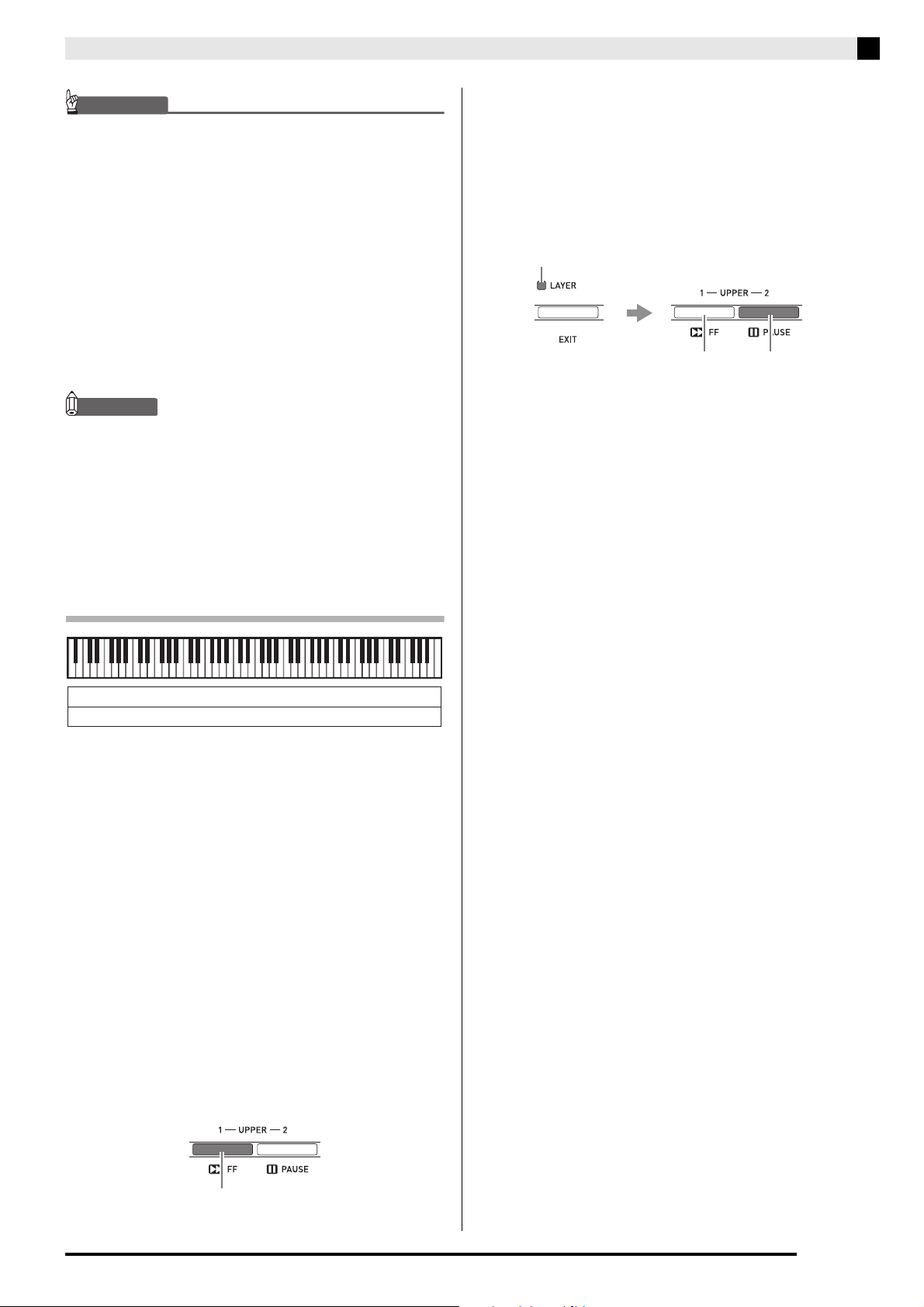
IMPORTANT !
• Vous pouvez sélectionner une sonorité pour chaque
REMARQUE
Éclairé
Éclairé
Éclairé
Éteint
zone dans les modes MASTER CONTROL et CARD
PLAYER. Il faut toutefois savoir que, lorsqu’une
sonorité est sélectionnée pour chaque zone en
mode CARD PLAYER, certaines procédures et
opérations (état de l’éclairage des témoins) sont
différentes de celles du mode MASTER CONTROL.
Ici, les explications reposent sur la sélection d’une
sonorité pour chaque zone en mode MASTER
CONTROL. Pour de plus amples informations sur la
sélection de sonorités en mode CARD PLAYER,
reportez-vous « Pour sélectionner une sonorité pour
chaque zone en mode CARD PLAYER »
(page F-44).
• Lorsque la superposition et/ou le partage sont
utilisés pour restituer plus d’une sonorité à la fois, le
volume de chaque zone peut être équilibré, l’octave
de chaque zone décalé et les effets appliqués aux
zones réglés de manière précise. Pour le détail sur
les paramètres pouvant être réglés et la manière de
les régler, reportez-vous à « Modification des
paramètres de zones » (page F-28).
Superposition de deux sonorités
Sélection et utilisation d’une sonorité
4.
Sélectionnez la sonorité de la zone
UPPER 1.
• Pour de plus amples informations sur la sélection de
sonorités, reportez-vous à « Pour sélectionner une
sonorité » (page F-11).
5.
Appuyez sur le bouton (LAYER) de sorte
que son témoin s’éclaire.
• À ce moment, le témoin du bouton (UPPER 1)
s’éteint et le témoin du bouton
à la place. Ceci indique que vous pouvez sélectionner
la sonorité de la zone UPPER 2.
6.
Sélectionnez la sonorité de la zone
(UPPER 2) s’éclaire
UPPER 2.
7.
Jouez quelque chose sur le clavier pour voir
comment les sonorités résonnent lorsqu’elles
sont superposées.
• À n’importe quel moment vous pouvez appuyer sur
le bouton (UPPER 1) pour changer la sonorité de
la zone UPPER 1 ou sur le bouton
changer la sonorité de la zone UPPER 2.
(UPPER 2) pour
UPPER 1
UPPER 2
1.
Utilisez la « Liste des sonorités » (page F-57)
pour rechercher les groupe(s) et numéros
des deux sonorités (sonorité de la zone
UPPER 1 et sonorité de la zone UPPER 2)
que vous voulez utiliser.
2.
Assurez-vous que les deux témoins des
boutons
(LAYER) et (SPLIT) ne sont
pas éclairés.
• Si un ou les deux témoins sont éclairés, appuyez sur
les boutons
éteindre.
3.
Appuyez sur le bouton (UPPER 1) de
(LAYER) et (SPLIT) pour les
sorte que son témoin s’éclaire.
• Ceci indique que vous pouvez sélectionner la
sonorité de la zone UPPER 1.
8.
Pour annuler la superposition de sonorités,
appuyez une nouvelle fois sur le bouton
(LAYER) de sorte que son témoin
s’éteigne.
F-13
Page 16
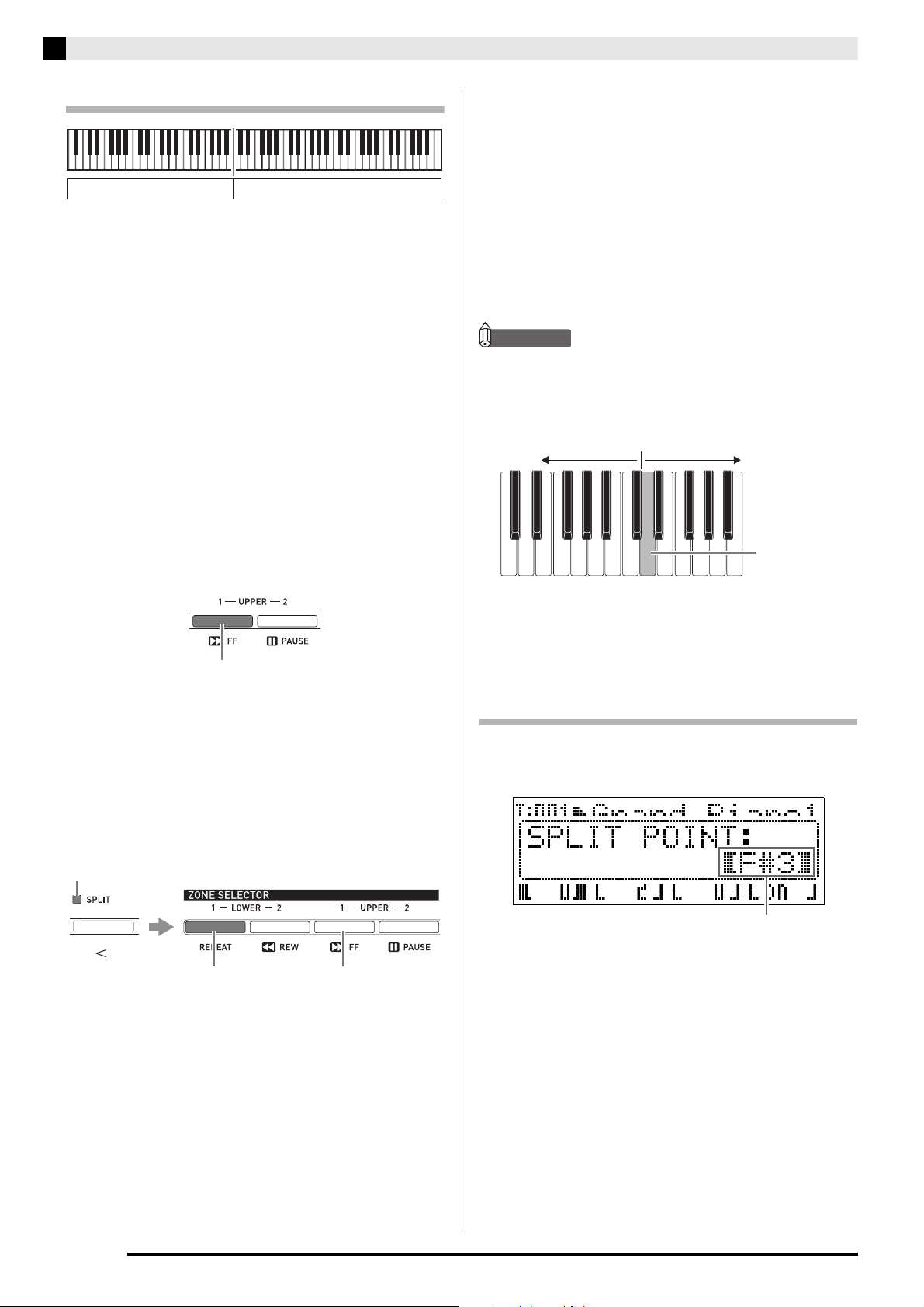
Sélection et utilisation d’une sonorité
Éclairé
Éteint
Éclairé
Éclairé
Zone LOWER 1
Point de partage
Zone UPPER 1
Nom de la touche correspondant au point de partage actuel
Partage du clavier entre deux sonorités
LOWER 1 UPPER 1
1.
Utilisez la « Liste des sonorités » (page F-57)
pour rechercher les groupe(s) et numéros
des deux sonorités (sonorité de la zone
UPPER 1 et sonorité de la zone LOWER 1)
que vous voulez utiliser.
2.
Assurez-vous que les deux témoins des
boutons
pas éclairés.
• Si un ou les deux témoins sont éclairés, appuyez sur
les boutons (LAYER) et (SPLIT) pour les
éteindre.
(LAYER) et (SPLIT) ne sont
7.
Jouez quelque chose sur les côtés gauche et
droit du clavier pour vous assurer que les
sonorités ont été attribuées correctement.
• À n’importe quel moment vous pouvez appuyer sur
le bouton (UPPER 1) pour changer la sonorité de
la zone UPPER 1 ou sur le bouton
pour changer la sonorité de la zone LOWER 1.
8.
Pour annuler le partage de clavier, appuyez
une nouvelle fois sur le bouton
(LOWER 1)
(SPLIT) de
sorte que son témoin s’éteigne.
REMARQUE
• Vous pouvez aussi spécifier le point de partage du
clavier, c’est-à-dire le point où le clavier se divise
entre le registre gauche et le registre droit. Le point
de partage spécifié par défaut est la touche F
#
3.
3.
Appuyez sur le bouton (UPPER 1) de
sorte que son témoin s’éclaire.
• Ceci indique que vous pouvez sélectionner la
sonorité de la zone UPPER 1.
4.
Sélectionnez la sonorité de la zone
UPPER 1.
• Pour de plus amples informations sur la sélection de
sonorités, reportez-vous à « Pour sélectionner une
sonorité » (page F-11).
5.
Appuyez sur le bouton (SPLIT) de sorte
que son témoin s’éclaire.
Pour de plus amples informations, reportez-vous à
« Pour spécifier le point de partage du clavier »
(ci-dessous).
Pour spécifier le point de partage du
clavier
1.
Appuyez sur le bouton (SPLIT) jusqu’à ce
que l’écran suivant apparaisse.
• À ce moment, le témoin du bouton (UPPER 1)
s’éteint et le témoin du bouton
s’éclaire à la place. Ceci indique que vous pouvez
sélectionner la sonorité de la zone LOWER 1.
6.
Sélectionnez la sonorité de la zone
(LOWER 1)
LOWER 1.
F-14
2.
Appuyez sur la touche du clavier qui doit être
la touche extrême gauche du registre droit
(zone UPPER 1).
• Le nom de la touche pressée est indiqué à l’écran
comme nouveau point de partage.
• Vous pouvez aussi utiliser les boutons
pour changer le nom de la touche correspondant au
point de partage.
3.
Lorsque vous avez terminé, appuyez sur le
bouton
(SPLIT).
(w, q)
Page 17
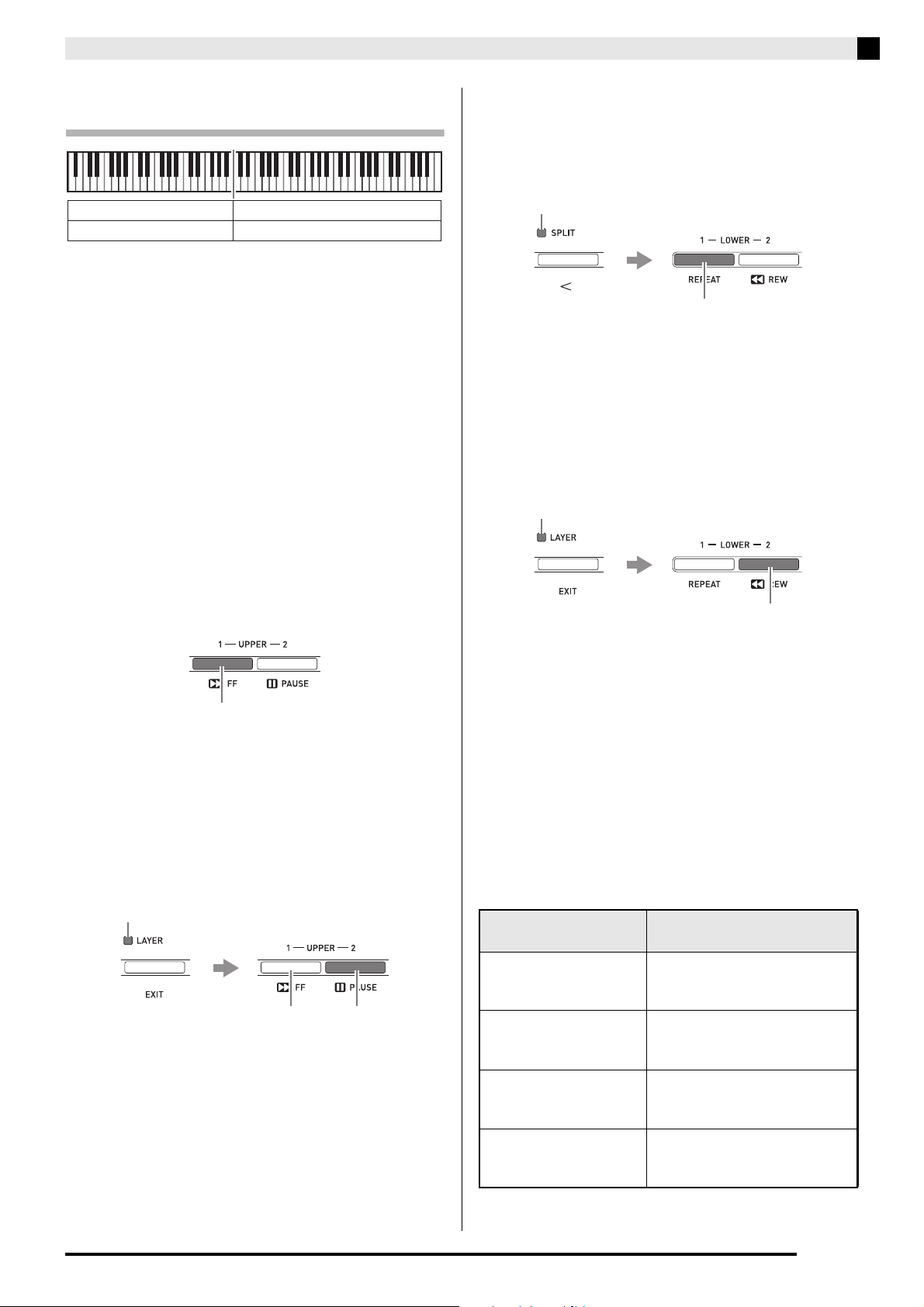
Pour utiliser ensemble la superposition et
Éclairé
Éclairé
Éclairé
Éteint
Éclairé
Éclairé
Éclairé
Éclairé
le partage
LOWER 1 UPPER 1
LOWER 2 UPPER 2
1.
Utilisez la
pour rechercher les groupe(s) et numéros des
sonorités (sonorité des zones UPPER 1,
UPPER 2, LOWER 1 et LOWER 2 ) que vous
voulez utiliser.
2.
Assurez-vous que les deux témoins des
boutons
pas éclairés.
• Si un ou les deux témoins sont éclairés, appuyez sur
les boutons
éteindre.
« Liste des sonorités » (page F-57)
(LAYER) et (SPLIT) ne sont
(LAYER) et (SPLIT) pour les
Sélection et utilisation d’une sonorité
7.
Appuyez sur le bouton (LAYER) de sorte
que son témoin s’éteigne.
8.
Appuyez sur le bouton (SPLIT) de sorte
que son témoin s’éclaire.
• Le témoin du bouton (LOWER 1) s’éclaire. Ceci
indique que vous pouvez sélectionner la sonorité de
la zone LOWER 1.
9.
Sélectionnez la sonorité de la zone
LOWER 1.
10.
Appuyez sur le bouton (LAYER) de sorte
que son témoin s’éclaire.
3.
Appuyez sur le bouton (UPPER 1) de
sorte que son témoin s’éclaire.
• Ceci indique que vous pouvez sélectionner la
sonorité de la zone UPPER 1.
4.
Sélectionnez la sonorité de la zone
UPPER 1.
• Pour de plus amples informations sur la sélection de
sonorités, reportez-vous à « Pour sélectionner une
sonorité » (page F-11).
5.
Appuyez sur le bouton (LAYER) de sorte
que son témoin s’éclaire.
• Le témoin du bouton (UPPER 2) s’éclaire. Ceci
indique que vous pouvez sélectionner la sonorité de
la zone UPPER 2.
6.
Sélectionnez la sonorité de la zone
UPPER 2.
• Le témoin du bouton (LOWER 2) s’éclaire. Ceci
indique que vous pouvez sélectionner la sonorité de
la zone LOWER 2.
11.
Sélectionnez la sonorité de la zone
LOWER 2.
12.
Jouez quelque chose sur les côtés gauche et
droit du clavier pour vous assurer que les
sonorités ont été attribuées et superposées
correctement.
• Vous pouvez changer la sonorité des zones à
n’importe quel moment en effectuant une des
opérations indiquées ci-dessous.
Pour changer la sonorité
de cette zone :
Zone UPPER 1 Appuyez sur le bouton
Zone UPPER 2 Appuyez sur le bouton
Zone LOWER 1 Appuyez sur le bouton
Zone LOWER 2 Appuyez sur le bouton
Faites ceci :
(UPPER 1) et sélectionnez une
sonorité.
(UPPER 2) et sélectionnez une
sonorité.
(LOWER 1) et sélectionnez une
sonorité.
(LOWER 2) et sélectionnez une
sonorité.
F-15
Page 18
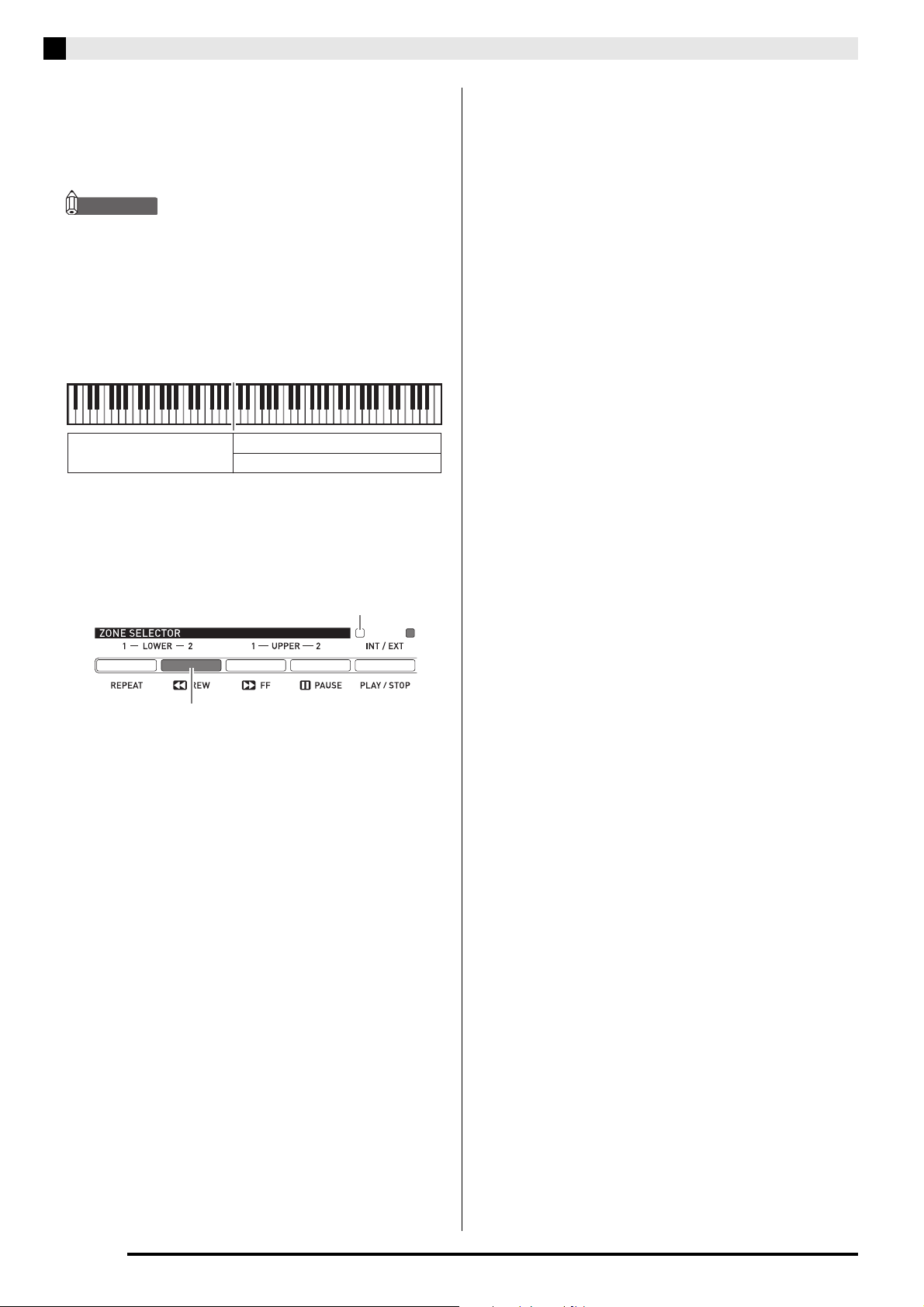
Sélection et utilisation d’une sonorité
REMARQUE
Éclairé
Éteint
13.
Pour annuler la superposition et le partage,
appuyez une nouvelle fois sur les boutons
(LAYER) et (SPLIT) pour éteindre leurs
témoins.
• Si vous utilisez la superposition et le partage en
même temps, vous pouvez basculer sur une seule
sonorité dans l’un ou l’autre registre du clavier en
spécifiant INT OFF pour la zone dont la sonorité doit
cesser de résonner. Par exemple, vous pouvez
effectuer les opérations suivantes pour faire
résonner les zones UPPER 1, UPPER 2 et LOWER 1,
sans faire résonner la zone LOWER 2.
LOWER 1
1. Appuyez sur le bouton
que son témoin s’éclaire.
2. Appuyez deux fois sur le bouton
sorte que le témoin du côté INT (côté gauche)
s’éteigne.
• Une pression du doigt sur le bouton
(UPPER 2), (LOWER 1) ou (LOWER 2) a
pour effet d’éclairer le témoin du bouton pressé et
d’éteindre les témoins des autres boutons. À ce
moment, le nom de la sonorité de la zone
correspondant au bouton pressé s’affiche à l’écran et
vous pouvez changer la sonorité, si vous le
souhaitez. Toutefois, les sonorités qui résonnent
lorsque vous jouez sur le clavier dépendent des
réglages de superposition et partage effectués, c’està-dire de leur mise en ou hors service.
• Le bouton
chaque zone commande (INT = source sonore
interne, EXT = dispositif MIDI externe). Le témoin
du côté INT (gauche) indique si la commande de la
source sonore interne est en ou hors service tandis
que le témoin du côté EXT (droit) indique si la
commande du dispositif MIDI externe est en ou hors
service. Pour de plus amples informations sur ce
bouton, reportez-vous à « Utilisation du piano
numérique comme clavier maître MIDI »
(page F-26).
(INT/EXT) sert à préciser ce que
UPPER 1
UPPER 2
(LOWER 2) de sorte
(INT/EXT) de
(UPPER 1),
F-16
Page 19
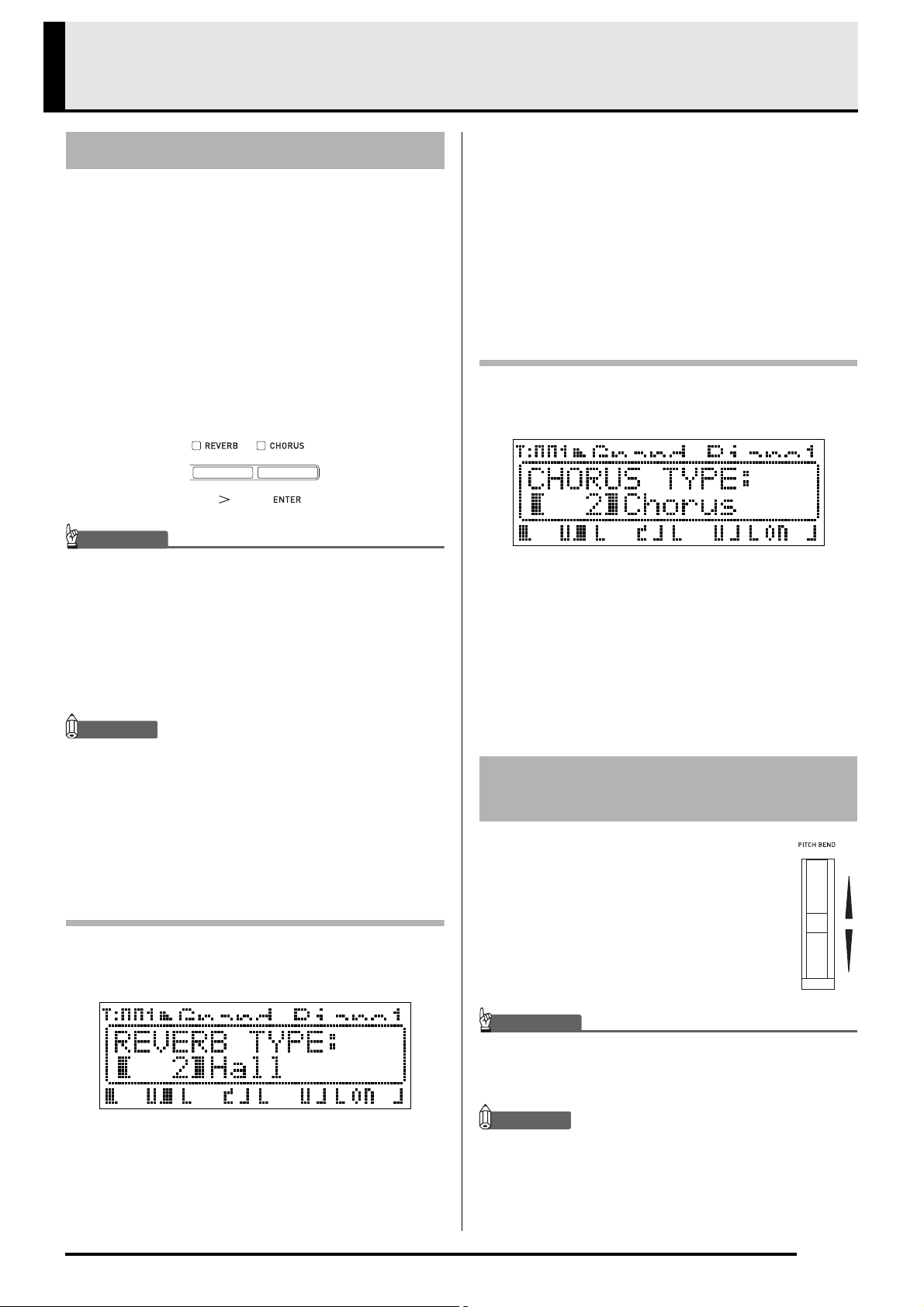
Application d’effets à une sonorité
IMPORTANT !
REMARQUE
IMPORTANT !
MASTER CONTROL CARD PLAYER
2.
Utilisez les boutons (w, q) pour
Réverbération et chorus
Votre piano numérique présente quatre types de
réverbération et quatre types de chorus. Les fonctions
de réverbération et chorus ont des touches spéciales
permettant de les mettre aisément en et hors service.
• À chaque pression du bouton
réverbération est mise en ou hors service. Le témoin
au-dessus du bouton est éclairé lorsque la
réverbération est en service et éteint lorsqu’elle est
hors service.
• À chaque pression du bouton
chorus est mis en ou hors service. Le témoin audessus du bouton est éclairé lorsque le chorus est en
service et éteint lorsqu’il est hors service.
(REVERB) la
(CHORUS) le
sélectionner le type de réverbération
souhaité.
• Vous avez le choix entre les types de réverbération
suivants : Room, Hall, Large Hall,
Stadium.
3.
Lorsque vous avez terminé, appuyez sur le
bouton
(REVERB).
Pour changer le type de chorus
1.
Appuyez sur le bouton (CHORUS) jusqu’à
ce que l’écran suivant apparaisse.
• Selon les réglages par défaut de certaines sonorités,
le chorus ne s’applique pas automatiquement au
moment où il est mis en service. En effet, la valeur
par défaut du réglage d’envoi de chorus est 0. Pour
appliquer un chorus il faut changer la valeur d’envoi
du chorus pour la zone où vous voulez l’utiliser. Pour
de plus amples informations à ce sujet, reportezvous à « Réglages des effets » (page F-32).
• Le réglage en/hors service de la réverbération et du
chorus s’applique à toutes les zones, mais les
réglages d’envoi de réverbération et d’envoi de
chorus peuvent être effectués séparément pour
chaque zone. Pour de plus amples informations à ce
sujet, reportez-vous à « Réglages des effets »
(page F-32).
Pour changer le type de réverbération
1.
Appuyez sur le bouton (REVERB) jusqu’à
ce que l’écran suivant apparaisse.
2.
Utilisez les boutons (w, q) pour
sélectionner le type de chorus souhaité.
• Vous avez le choix entre les types de chorus suivants :
Light Chorus, Chorus, Deep Chorus,
Flanger.
3.
Lorsque vous avez terminé, appuyez sur le
bouton
(CHORUS).
Molette de variation de
hauteur des notes
La molette (PITCH BEND) permet de
changer la hauteur des notes jouées par
une rotation avant ou arrière. Une rotation
arrière augmente la hauteur des notes et
une rotation avant (vers vous) diminue la
hauteur des notes. La hauteur des notes
redevient normale lorsque la molette est
relâchée.
• Ne tournez pas la molette de variation de hauteur
des notes au moment où vous mettez le piano
numérique sous tension.
REMARQUE
• Vous pouvez changer la plage de variation de la
molette. Reportez-vous à « Plage de variation »
(page F-20).
F-17
Page 20
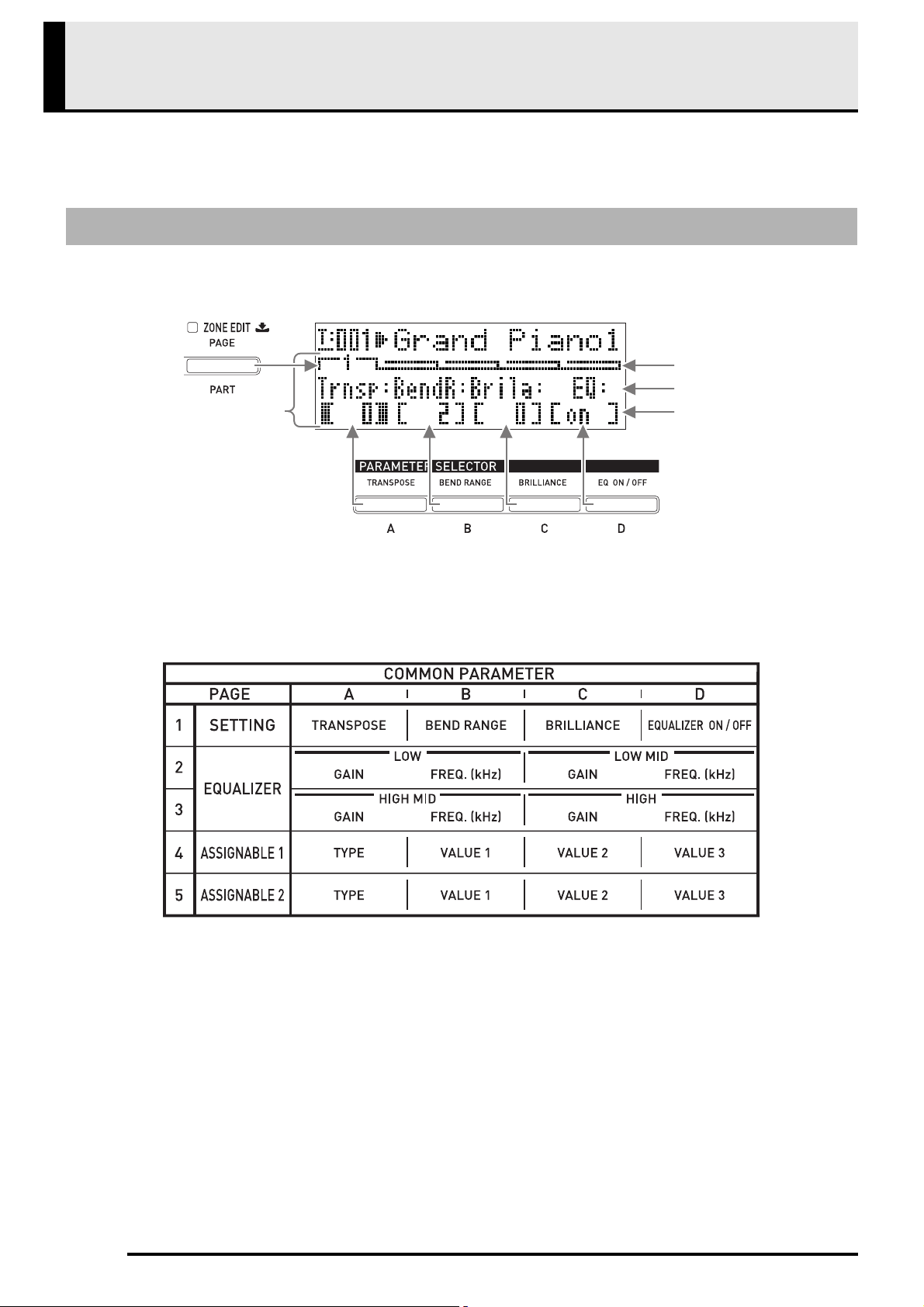
Vérification des réglages des paramètres
Menu commun
Page
Nom du paramètre
Réglages
communs
Les paramètres communs comprennent la transposition, la plage de variation, l’égalisation et d’autres paramètres
globaux. Les réglages de la fonction affectée aux boutons ASSIGNABLE font également partie des paramètres
communs.
MASTER CONTROL
Fonctionnement des paramètres communs
Les réglages des paramètres communs se trouvent dans le menu commun qui apparaît tout d’abord lorsque vous
allumez le piano numérique.
• Le menu commun présente cinq pages. Appuyez sur le bouton
• Chaque page du menu commun contient au plus quatre paramètres, chacun d’eux correspondant à un des
boutons PARAMETER SELECTOR (
• La liste « COMMON PARAMETER » en haut à gauche du panneau de commande du piano numérique contient
les paramètres affectés à chacun des boutons PARAMETER SELECTOR.
(A) à (D)).
(PAGE) pour faire défiler les pages.
F-18
Page 21
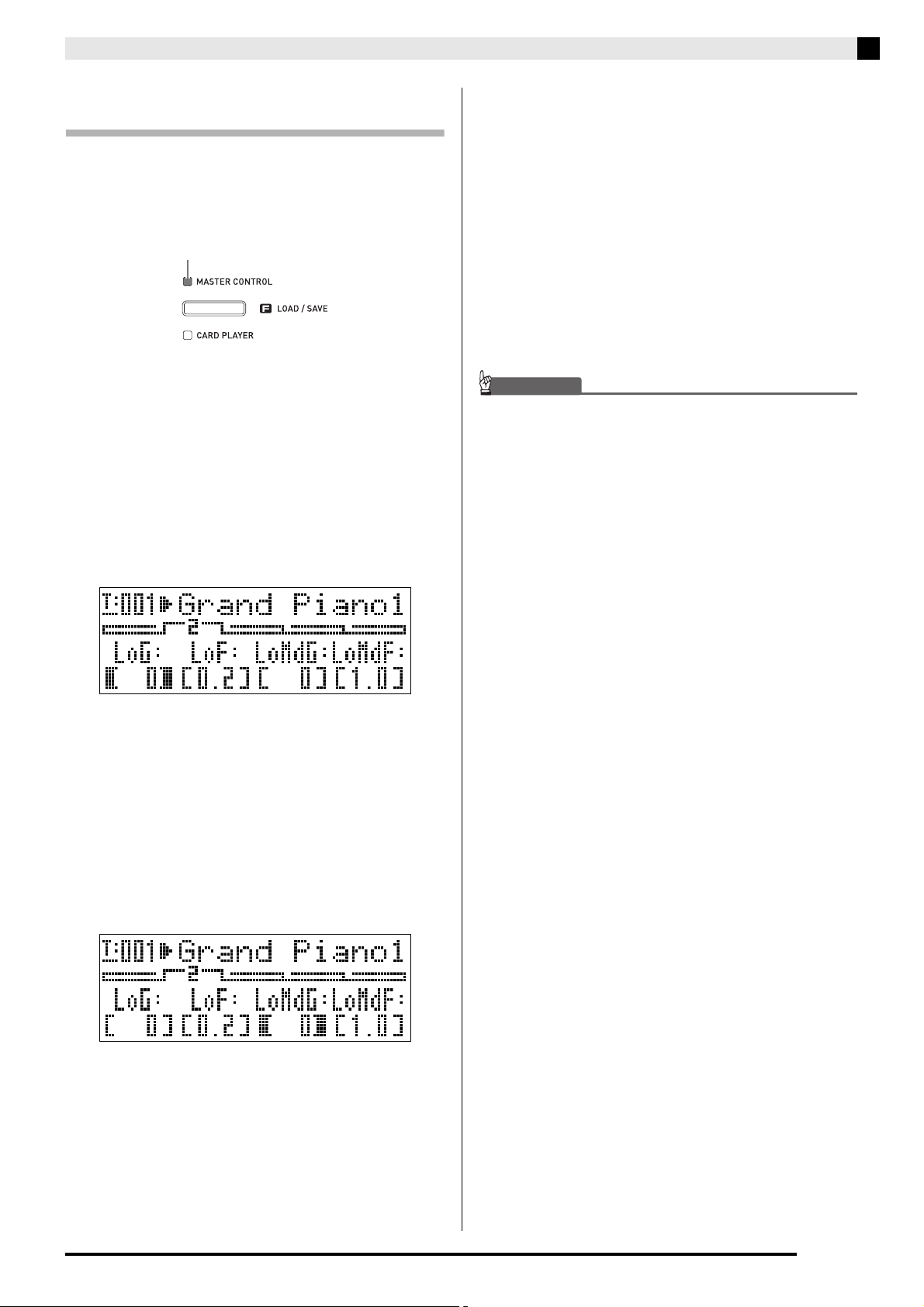
Pour changer les réglages des
IMPORTANT !
Éclairé
paramètres communs
1.
Assurez-vous que le témoin au-dessus du
bouton
• S’il n’est pas éclairé, appuyez sur le bouton
2.
Assurez-vous que le témoin au-dessus du
bouton
• Si le témoin est éclairé, tenez le bouton (ZONE
EDIT) enfoncé jusqu’à ce qu’il s’éteigne.
3.
Utilisez le bouton (PAGE) pour afficher la
page du menu commun contenant le
paramètre dont vous voulez changer le
réglage.
Exemple : Page 2 du menu commun
• Chaque pression du doigt sur le bouton
fait passer à la page suivante.
(MASTER CONTROL) est éclairé.
(MASTER CONTROL) pour l’éclairer.
(ZONE EDIT) est éteint.
(PAGE)
Vérification des réglages des paramètres communs
5.
Utilisez les boutons (EDIT w, q) pour
changer le réglage.
• Une pression simultanée sur w et q rétablit la
valeur par défaut du réglage.
• Les réglages défileront plus rapidement si vous
maintenez w ou q enfoncé.
• Pour de plus amples informations sur la signification
et la plage de réglage de chaque paramètre, reportezvous à « Réglages des paramètres communs »
(page F-20).
6.
Si vous voulez changer les réglages d’autres
paramètres, répétez les points 3 à 5 de cette
procédure.
Les réglages par défaut de tous les paramètres
communs sont rétablis à l’extinction du piano
numérique. Si vous devez sauvegarder une
configuration des paramètres communs, procédez de
la façon suivante.
• Si vous voulez rétablir la configuration actuelle à la
prochaine mise sous tension du piano numérique,
effectuez une sauvegarde. Pour de plus amples
informations à ce sujet, reportez-vous à
« Sauvegarde » (page F-40).
• Si vous n’avez pas besoin de rétablir la configuration
actuelle à la prochaine mise sous tension du piano
numérique, mais si vous voulez pouvoir en disposer
plus tard, sauvegardez la configuration dans la
mémoire de préréglages. Pour de plus amples
informations à ce sujet, reportez-vous à « Utilisation
de la mémoire de préréglages » (page F-34).
4.
Appuyez sur le bouton PARAMETER
SELECTOR (
(A) à (D)) pour
sélectionner le paramètre dont vous voulez
changer le réglage.
• Les crochets [ ] autour du réglage de paramètre
sélectionné sont remplacés par %. Ceci indique que
le réglage peut être modifié.
Exemple : Après une pression sur le bouton
• Une pression continue sur un des boutons
PARAMETER SELECTOR permet d’afficher son
nom complet. Par exemple, « LoMdG » devient
« LowMid Gain ».
(C)
F-19
Page 22

Vérification des réglages des paramètres communs
Réglages des paramètres communs
Cette section donne la signification de chaque paramètre commun et les renseignements nécessaires sur leurs plages
de réglage et les valeurs par défaut.
• Dans cette section, chaque paramètre est précédé d’un nombre et d’une lettre, par exemple « 1-A ». Ceci
correspond au numéro de page du menu commun (1) et au bouton PARAMETER SELECTOR sur lequel il faut
appuyer pour sélectionner le paramètre (A).
• Les valeurs à la suite de la description d’un paramètre indiquent sa plage de réglage. Le réglage par défaut est
indiqué par un astérisque (*).
Réglages généraux
■ 1-A Transposition (Trnsp)
Ajuste l’accordage d’ensemble du clavier par unités d’un demi-ton.
–12 à 0
*
à 12 demi-tons
■ 1-B Plage de variation (BendR)
Précise la plage de la variation obtenue par une rotation de la molette de variation de hauteur des notes.
*
à 12 demi-tons
0 à 2
■ 1-C Brillance (Brila)
Agit sur la brillance de la sonorité. Un valeur élevée produit un son brillant et dur tandis qu’une valeur faible
produit un son plus terne et doux.
*
–3 à 0
à 3
Réglages de l’égaliseur
Les réglages de l’égaliseur à quatre bandes permettent de corriger le son.
■ 1-D EQ ON/OFF (EQ)
Précise si le son émis par le piano numérique transite (ON) ou ne transite pas (Off) par l’égaliseur.
OFF, ON
F-20
*
Page 23

Vérification des réglages des paramètres communs
REMARQUE
■ 2-A à 3-D Réglages du gain des bandes et des fréquences
Nom du paramètre Emplacement Description
Low Gain (LoG) 2-A Ajuste le gain du grave. –12 à 0* à 12
Low Freq. (LoF) 2-B Précise la fréquence du grave ajusté par
Low Gain.
LowMid Gain
(LoMdG)
LowMid Freq.
(LoMdF)
HighMid Gain
(HiMdG)
HighMid Freq.
(HiMdF)
High Gain (HiG) 3-C Ajuste le gain de l’aigu. –12 à 0* à 12
High Freq. (HiF) 3-D Précise la fréquence de l’aigu ajusté par
2-C Ajuste le gain du grave-médium. –12 à 0* à 12
2-D Précise la fréquence du grave-médium
ajusté par LowMid Gain.
3-A Ajuste le gain de l’aigu-médium. –12 à 0* à 12
3-B Précise la fréquence de l’aigu-médium
ajusté par HighMid Gain.
High Gain.
(* indique le réglage par défaut)
*
0.2
, 0.4, 0.8 kHz
*
, 1.3, 1.6, 2.0, 2.5, 3.2, 4.0, 5.0 kHz
1.0
1.0, 1.3, 1.6, 2.0, 2.5
6.0, 8.0, 10* kHz
Réglages
*
, 3.2, 4.0, 5.0 kHz
Réglages des boutons affectables
Ces réglages déterminent les fonctions affectées aux boutons (ASSIGNABLE 1) et (ASSIGNABLE 2). Les
fonctions pouvant être affectées à chaque bouton sont indiquées dans les listes « ASSIGNABLE 1 TYPE » et
« ASSIGNABLE 2 TYPE » sur le panneau de commande à la gauche des boutons ASSIGNABLE.
• Quels que soient les réglages effectués ici pour les boutons (ASSIGNABLE 1) et (ASSIGNABLE 2), vous
pouvez modifier les réglages de zones (page F-28) pour mettre en ou hors service chaque zone séparément. Pour
de plus amples informations à ce sujet, reportez-vous à « Réglages des commandes » (page F-33).
F-21
Page 24

Vérification des réglages des paramètres communs
■ 4-A Bouton affectable 1 Type (Asgn1)
Précise la fonction affectée au bouton (ASSIGNABLE 1).
Les fonctions suivantes peuvent être affectées par chacun des réglages.
Réglage Fonctions affectées
Modulation (Mod) Ce réglage affecte la modulation au bouton.
boutons
Portamento (Por) Ce réglage affecte le portamento au bouton. Lorsque cette fonction est affectée, un portamento est
appliqué quand le bouton (ASSIGNABLE 1) est pressé et n’est plus appliqué lorsque le bouton
est relâché.
Changement de commande
Numéro 0 à 127
(CC# 000 à 127)
Ce réglage affecte un numéro de changement de commande au bouton. Le canal MIDI utilisé
pour l’envoi d’un changement de commande ou la valeur envoyée par une pression ou le
relâchement du bouton (ASSIGNABLE 1) se précise avec les boutons (B), (C) et (D).
(B) et (C).
*2
*1 Pour appliquer une modulation à une zone particulière, sélectionnez « 001 » (CC#1 = Modulation) comme Asgn1
au lieu de « Mod ». En outre, le canal MIDI d’envoi de changement de commande doit correspondre au canal
MIDI de la zone où vous voulez appliquer la modulation. Pour de plus amples informations, reportez-vous à
« Réglages quand Asgn1/Asgn2 = Numéro de changement de commande 0 à 127 » (page F-23).
*2 Le portamento peut être mis en ou hors service pour chaque zone. Pour de plus amples informations à ce sujet,
reportez-vous à « Modification des sonorités » (page F-31).
*1
La profondeur de la modulation se précise avec les
■ 5-A Bouton affectable 2 Type (Asgn2)
Précise la fonction affectée au bouton
Les fonctions suivantes peuvent être affectées par chacun des réglages.
Réglages Fonctions affectées
Rotation (Rot) Cette fonction, qui change la vitesse de rotation, peut être affectée à l’effet de rotation utilisé par le
DSP (voir « Type de DSP » à la page F-30). Le réglage de la vitesse est « Rapide » quand le bouton
(ASSIGNABLE 2) est activé (témoin éclairé) et « Lent » quand il est désactivé (témoin éteint).
Portamento (Por) Ce réglage affecte le portamento au bouton. Le portamento est appliqué quand le bouton
(ASSIGNABLE 2) est activé et n’est pas appliqué quand le bouton est désactivé.
Contournement du DSP
(Dbp)
Changement de commande
Numéro 0 à 127
#
000 à 127)
(CC
Ce réglage affecte une fonction mettant hors service le DSP d’une zone précise. La zone dont le
DSP est mis hors service se précise avec le bouton (B).
Ce réglage affecte un numéro de changement de commande au bouton. Le canal MIDI utilisé
pour l’envoi d’un changement de commande ou la valeur envoyée par l’activation ou la
désactivation du bouton (ASSIGNABLE 2) se précise avec les boutons (B), (C) et (D).
*1 Le portamento peut être mis en ou hors service pour chaque zone. Pour de plus amples informations à ce sujet,
reportez-vous à « Modification des sonorités » (page F-31).
(ASSIGNABLE 2).
*1
■ 4-B, 4-C Réglages quand Asgn1 = Modulation (Mod)
Nom du paramètre Emplacement Description
Depth (Bouton OFF)
(OfDep)
Depth (Bouton ON)
(OnDep)
4-B Précise la profondeur de la modulation
obtenue sans pression sur le bouton.
4-C Précise la profondeur de la modulation
obtenue par une pression sur le bouton.
F-22
Réglages
(* indique le réglage par défaut)
0* à 127
*
0 à 127
Page 25

Vérification des réglages des paramètres communs
■ 4-B, 4-C, 4-D, 5-B, 5-C, 5-D Réglages quand Asgn1/Asgn2 = Numéro de changement de
commande 0 à 127
Nom du paramètre Emplacement Description
Channel (Ch) 4-B, 5-B Précise le canal MIDI*1 utilisé pour l’envoi
des changements de commande.
Value (Bouton OFF)
(OfVal)
Value (Bouton ON)
(OnVal)
4-C, 5-C Précise la valeur envoyée quand le bouton
est relâché (désactivé).
4-D, 5-D Précise la valeur envoyée quand le bouton
est pressé (activé).
(* indique le réglage par défaut)
1* à 16
0* à 127
0* à 127
Réglages
*1 L’info de changement de commande est en principe envoyée par le piano numérique à une destination externe
par le canal MIDI spécifié ici. Toutefois, lorsqu’un canal d’envoi MIDI d’une des zones du piano numérique
correspond au canal spécifié ici et que cette zone a pour réglage INT ON, l’info de changement de commande est
envoyée à la source sonore interne correspondant à cette zone.
■ 5-B Réglages quand Asgn2 = Contournement du DSP (Dbp)
Nom du paramètre Emplacement Description
Zone 5-B Ce réglage peut être utilisé pour
sélectionner la zone (Up1 : UPPER 1,
Up2 : UPPER 2, Lo1 : LOWER 1,
Lo2 : LOWER 2) qui contourne le DSP (DSP
hors service) quand le bouton
(ASSIGNABLE 2) est activé (témoin
éclairé).
(* indique le réglage par défaut)
*
, Up2, Lo1, Lo2
Up1
Réglages
F-23
Page 26

Utilisation des boutons affectables
REMARQUE
MASTER CONTROL CARD PLAYER
Les deux boutons affectables sont désignés par
(ASSIGNABLE 1) et
(ASSIGNABLE 1) est activé lorsqu’il est enfoncé et
désactivé lorsqu’il est relâché. Le bouton
(ASSIGNABLE 2) s’active (témoin éclairé) et se
désactive (témoin éteint) à chaque pression.
Le but principal des boutons affectables est de réaliser
des opérations en temps réel affectant principalement
les effets. Les réglages des boutons affectables peuvent
être effectués par le menu commun (page F-18).
• Pour de plus amples informations sur la
configuration des réglages, reportez-vous à « Pour
changer les réglages des paramètres communs »
(page F-19).
• Les points « Informations concernant les paramètres
communs » et « Informations concernant les
paramètres de zones » dans les explications cidessous indiquent où il faut aller pour obtenir des
informations sur les paramètres dépendant d’une
fonction affectable.
(ASSIGNABLE 2). Le bouton
Application d’un portamento
aux notes (ASSIGNABLE 1/2)
L’application d’un portamento fait glisser la hauteur
du son d’une note jouée à la suivante. Cet effet est
utilisé par les instruments à cordes et à vent en bois.
Avec le bouton
appliqué quand le bouton est pressé. Avec le bouton
(ASSIGNABLE 2), le portamento est appliqué quand
le bouton est activé.
(ASSIGNABLE 1), le portamento est
Informations concernant les paramètres
communs :
4-A Bouton affectable 1 Type (Asgn1) (page F-22)
5-A Bouton affectable 2 Type (Asgn2) (page F-22)
Informations concernant les paramètres de
zones :
4-C Portamento en/hors service (Porta) (page F-31)
4-D Durée de portamento (PTime) (page F-31)
Changement de vitesse de
l’effet rotatif (ASSIGNABLE 2)
Application d’une modulation
aux notes (ASSIGNABLE 1)
Une modulation de profondeur fixe est appliquée aux
notes lorsque le bouton
ou relâché.
Informations concernant les paramètres
communs :
4-A Bouton affectable 1 Type (Asgn1) (page F-22)
4-B, 4-C Réglages quand Asgn1 = Modulation (Mod)
(page F-22)
(ASSIGNABLE 1) est pressé
Lorsque l’effet rotatif est sélectionné par le DSP
(page F-30), la vitesse de rotation augmente ou
diminue à chaque pression du bouton
(ASSIGNABLE 2).
Informations concernant les paramètres
communs :
5-A Bouton affectable 2 Type (Asgn2) (page F-22)
Informations concernant les paramètres de
zones :
Réglages DSP (page F-30)
F-24
Page 27

REMARQUE
Contournement du DSP
(ASSIGNABLE 2)
Lorsque le bouton (ASSIGNABLE 2) est activé, seul
le son de la zone spécifiée ne transite pas par le DSP.
Informations concernant les paramètres
communs :
5-A Bouton affectable 2 Type (Asgn2) (page F-22)
5-B Réglages quand Asgn2 = Contournement du
DSP (Dbp) (page F-23)
• Pour de plus amples informations sur le
contournement du DSP, reportez-vous au schéma
dans « Configuration de la commande générale »
(page F-4).
Envoi de changements de
Utilisation des boutons affectables
commande (ASSIGNABLE 1/2)
Comme le changement de commande est un message
MIDI, la destination de l’envoi est en général un
dispositif MIDI externe.
Le bouton (ASSIGNABLE 1) permet de spécifier
des valeurs de changement de commande différentes
pour l’envoi aux points où le bouton est pressé et
relâché.
Le bouton
des valeurs de changement de commande différentes
qui seront envoyées aux points où le bouton est activé
et désactivé.
(ASSIGNABLE 2) permet de spécifier
Informations concernant les paramètres
communs :
4-A Bouton affectable 1 Type (Asgn1) (page F-22)
5-A Bouton affectable 2 Type (Asgn2) (page F-22)
4-B, 4-C, 4-D, 5-B, 5-C, 5-D Réglages quand Asgn1/
Asgn2 = Numéro de changement de commande 0 à
127 (page F-23)
* Vous pouvez aussi configurer l’envoi de
changement de commande pour la source interne
d’une zone particulière. Reportez-vous à la
remarque dans « 4-B, 4-C, 4-D, 5-B, 5-C, 5-D
Réglages quand Asgn1/Asgn2 = Numéro de
changement de commande 0 à 127 » (page F-23).
*
F-25
Page 28

Utilisation du piano numérique comme
IMPORTANT !
IMPORTANT !
REMARQUE
UPPER 1
LAYER éteint, SPLIT éteint
LAYER éclairé, SPLIT éteint
LOWER 1 UPPER 1
LAYER éteint, SPLIT éclairé
LAYER éclairé, SPLIT éclairé
clavier maître MIDI
Un canal MIDI unique peut être attribué à chacune des quatre zones du piano numérique (UPPER 1, UPPER 2,
LOWER 1, LOWER 2) pour la commande simultanée de quatre dispositifs MIDI externes au maximum.
• Cette section fournit des informations de base sur l’utilisation du piano numérique comme clavier maître MIDI.
Pour de plus amples informations sur les spécifications MIDI de ce piano numérique, reportez-vous au document
« Implémentation MIDI » sur notre site à l’adresse suivante.
http://world.casio.com/
MASTER CONTROL
Raccordement d’un dispositif MIDI externe
Votre piano numérique est équipé de prises MIDI OUT et MIDI IN à connecteurs DIN 5 broches. Vous devez vous
procurer les câbles MIDI vendus en option ou dans le commerce pour raccorder un dispositif MIDI externe.
• Les prises MIDI sont désactivées lorsque le piano numérique est raccordé à un ordinateur par le port USB.
Spécification de la configuration des zones
Appuyez sur les boutons
suivantes pour obtenir la configuration de zones souhaitée.
(LAYER) et (SPLIT) de sorte que leurs témoins s’éclairent d’une des façons
• Vous pouvez changer les plages des zones UPPER et LOWER de la façon décrite dans « Pour spécifier le point de
partage du clavier » (page F-14).
UPPER 1
UPPER 2
LOWER 1 UPPER 1
LOWER 2 UPPER 2
F-26
Page 29

Utilisation du piano numérique comme clavier maître MIDI
REMARQUE
Éclairé
Éclairé
Éteint
Éclairé
Éclairé
Éteint
Éteint
Éteint
Spécification de ce qui est géré par chaque zone
Après avoir sélectionné une configuration de zones à l’aide des boutons (LAYER) et (SPLIT), vous pouvez
mettre en ou hors service la commande de la source sonore interne (INT) et la commande du dispositif MIDI externe
(EXT) pour chaque zone selon vos besoins. Utilisez le bouton
Pour spécifier ce qu’une zone doit gérer
1.
Appuyez sur le bouton correspondant à la zone dont vous voulez changer les réglages : Bouton
(UPPER 1), bouton
• Le témoin du bouton pressé s’éclaire.
2.
Utilisez le bouton (INT/EXT) pour spécifier ce que doit gérer la zone sélectionnée au point 1.
• Une pression du doigt sur le bouton (INT/EXT) permet de faire défiler les réglages disponibles, lesquels sont indiqués
par deux témoins au-dessus du bouton, comme illustré ci-dessous.
(UPPER 2), bouton (LOWER 1), bouton (LOWER 2).
(INT/EXT) pour spécifier ce qu’une zone doit gérer.
• Le témoin du côté INT indique la source sonore interne tandis que le témoin du côté EXT indique le dispositif MIDI
externe. Maintenez le bouton enfoncé jusqu’à ce que le(s) témoin(s) du(des) dispositif(s) devant être gérés par la zone
soient éclairés.
3.
Si d’autres zones doivent être configurées, répétez les points 1 et 2 ci-dessus.
• Si vous voulez utiliser le piano numérique exclusivement comme contrôleur de dispositif MIDI externe, vous
pouvez mettre hors service la commande locale (page F-39), qui coupe la connexion entre le clavier et la source
sonore interne.
Configurations des zones
Outre le canal MIDI, vous pouvez configurer les réglages de la commande du dispositif MIDI externe et les réglages
de la source sonore interne (sélection de sonorité, réglages DSP) pour chaque zone individuelle.
• Reportez-vous à « Superposition et partage de sonorités » (page F-12) pour savoir comment sélectionner une
sonorité pour chaque zone.
• Pour de plus amples informations sur la configuration des canaux MIDI, du mixeur, du DSP et d’autres réglages
détaillés pour chaque zone, reportez-vous à « Modification des paramètres de zones » (page F-28).
F-27
Page 30

Modification des paramètres de zones
Menu de zone
Page
Nom du paramètre
Réglages
MASTER CONTROL
Votre piano numérique est un clavier maître MIDI comprenant quatre zones (« Configuration de la commande
générale », page F-4). Une zone est une unité gérant la source sonore interne et/ou un dispositif MIDI externe. Tout
comme vous pouvez sélectionner une sonorité différente pour la source sonore de chaque zone, vous pouvez
spécifier un mixeur, un DSP et d’autres réglages pour une source sonore interne et vous pouvez aussi spécifier un
canal MIDI et d’autres réglages de commande pour un dispositif MIDI externe.
Fonctionnement des paramètres de zones
Les paramètres dont les réglages peuvent être configurés pour chaque zone sont appelés « paramètres de zones ».
Pour régler les paramètres de zones, accédez au mode MASTER CONTROL, puis appuyez sur le bouton
EDIT) de sorte que le menu de zone apparaisse sur l’écran.
(ZONE
• Le menu de zone présente huit pages. Appuyez sur le bouton
• Chaque page du menu de zone contient au plus quatre paramètres, chacun d’eux correspondant à un des boutons
PARAMETER SELECTOR (
• Le format des réglages DSP sur la page 3 du menu de zone est un peu différent des autres pages, comme indiqué
ci-dessous.
• La liste « ZONE PARAMETER » en haut à gauche du panneau de commande du piano numérique contient les
paramètres de zones affectés à chacun des boutons PARAMETER SELECTOR.
(A) à (D)).
(ZONE EDIT) pour faire défiler les pages.
F-28
Page 31

Pour changer les réglages des
IMPORTANT !
Éclairé
paramètres de zones
1.
Assurez-vous que le témoin au-dessus du
bouton
• S’il n’est pas éclairé, appuyez sur le bouton
(MASTER CONTROL) pour l’éclairer.
2.
Appuyez sur le bouton (ZONE EDIT)
jusqu’à ce que l’écran suivant du menu de
zone apparaisse.
(MASTER CONTROL) est éclairé.
Modification des paramètres de zones
5.
Appuyez sur le bouton correspondant à la
zone dont vous voulez changer les réglages :
Bouton
bouton
(LOWER 2).
• Le témoin du bouton pressé s’éclaire pour indiquer
que la zone correspondante est sélectionnée.
6.
Utilisez les boutons (EDIT w, q) pour
(UPPER 1), bouton (UPPER 2),
(LOWER 1), bouton
changer le réglage.
• Une pression simultanée sur w et q rétablit la
valeur par défaut du réglage.
• Les réglages défileront plus rapidement si vous
maintenez w ou q enfoncé.
• Pour de plus amples informations sur la signification
et la plage de réglage de chaque paramètre, reportezvous à « Réglages des paramètres de zones »
(page F-30).
7.
Si vous voulez changer le réglage du même
paramètre dans d’autres zones, effectuez de
nouveau les points 5 et 6.
• Le témoin du bouton (ZONE EDIT) s’éclaire.
3.
Utilisez le bouton
(ZONE EDIT)
pour afficher
la page du menu de zone contenant le
paramètre dont vous voulez changer le réglage.
Exemple : Page 2 du menu de zone
• Chaque pression du doigt sur le bouton
EDIT) fait passer à la page suivante.
4.
Appuyez sur le bouton PARAMETER
SELECTOR (
(A) à (D)) pour
sélectionner le paramètre dont vous voulez
changer le réglage.
• Les crochets [ ] autour du réglage de paramètre
sélectionné sont remplacés par %. Ceci indique que
le réglage peut être modifié.
Exemple : Après une pression sur le bouton
(ZONE
(C)
8.
Si vous voulez changer le réglage d’un autre
paramètre, effectuez de nouveau les points 3
à 7.
9.
Lorsque tous les paramètres de zones sont
comme vous le souhaitez, appuyez sur le
bouton
(ZONE EDIT) de sorte que son
témoin s’éteigne.
• Le menu commun réapparaît au bas de l’écran.
Les réglages par défaut de tous les paramètres de
zones sont rétablis à l’extinction du piano numérique.
Si vous devez sauvegarder une configuration des
paramètres de zones, procédez de la façon suivante.
• Si vous voulez rétablir la configuration actuelle à la
prochaine mise sous tension du piano numérique,
effectuez une sauvegarde. Pour de plus amples
informations à ce sujet, reportez-vous à
« Sauvegarde » (page F-40).
• Si vous n’avez pas besoin de rétablir la configuration
actuelle à la prochaine mise sous tension du piano
numérique, mais si vous voulez pouvoir en disposer
plus tard, sauvegardez la configuration dans la
mémoire de préréglages. Pour de plus amples
informations à ce sujet, reportez-vous à « Utilisation
de la mémoire de préréglages » (page F-34).
• Une pression continue sur un des boutons
PARAMETER SELECTOR permet d’afficher son
nom complet. Par exemple, « MidCh » deviendra
« MIDI Out Ch ».
F-29
Page 32

Modification des paramètres de zones
INT
EXT
INT
EXT
INT / EXT
INT / EXT
INT / EXT
EXT
EXT
EXT
EXT
INT
INT
INT
INT
Réglages des paramètres de
zones
Cette section donne la signification de chaque
paramètre de zone et les renseignements nécessaires
sur leurs plages de réglage et les valeurs par défaut.
• Dans cette section, chaque paramètre est précédé
d’un nombre et d’une lettre, par exemple « 1-A ».
Ceci correspond au numéro de page du menu
commun (1) et au bouton PARAMETER
SELECTOR sur lequel il faut appuyer pour
sélectionner le paramètre (A).
• Dans cette section, le nom de chaque paramètre de
zone est suivi de et/ou .
indique un réglage s’appliquant à la
commande de la source sonore interne.
indique un réglage s’appliquant à la
commande d’un dispositif MIDI externe.
• Les valeurs à la suite de la description d’un
paramètre indiquent sa plage de réglage. Le réglage
par défaut est indiqué par un astérisque (*).
Réglages de mixeur
■ 1-A Volume (Vol)
Ajuste le niveau sonore. 0 correspond à
la sourdine, 127 au volume maximal.
0 à 127
Ajuste la position du pan. 0 correspond
à la position centrale du pan, une valeur
négative décale le pan vers la gauche et une valeur
positive décale le pan vers la droite.
–64 à 0
Décale la hauteur des notes vers le haut
ou le bas d’une octave à la fois. Lorsque
ce réglage est changé, le numéro de note envoyé au
dispositif MIDI externe change aussi.
–2 à 0
*
■ 1-B Pan
*
à +63
■ 1-C Décalage d’octave (Oct)
*
à +2
Réglages MIDI
■ 2-A Canal de sortie MIDI (MidCh)
Spécifie le canal MIDI utilisé par chaque zone
lors de l’envoi de données MIDI.
1 à 16 (
LOWER 2 : 4)
*
UPPER 1 : 1, UPPER 2 : 2, LOWER 1 : 3,
■ 2-B MSB de banque (BnkMS)
Spécifie la valeur du MSB de banque qui est
annexé lorsqu’un changement de programme
est envoyé à une destination externe selon le réglage
2-D.
*
0
à 127
■ 2-C LSB de banque (BnkLS)
Spécifie la valeur du LSB de banque qui est
annexé lorsqu’un changement de programme
est envoyé à une destination externe selon le réglage
2-D.
*
0
à 127
■ 2-D Changement de programme (Prog)
Spécifie le numéro de changement de
programme envoyé à une destination
externe. Chaque fois que cette valeur est changée, le
numéro de changement de programme correspondant
est envoyé à une destination externe (sans agir sur la
source sonore externe).
*
0
à 127
Réglages DSP
■ 3-A Type de DSP (DSP)
Sélectionne le trémolo, la rotation ou un autre
type de DSP. Le type de DSP est indiqué par
« ton » (le réglage par défaut de chaque sonorité) ou un
nombre de 1 à 64. Chaque fois que vous utilisez les
boutons
nom du type de DSP correspondant au numéro
s’affiche sur l’écran.
Les paramètres s’affichant dans 3-B dépendent du type
de DSP sélectionné ici.
(EDIT w, q) pour changer le numéro, le
F-30
■ 3-B Paramètre DSP (Parameter)
Affiche le nom des paramètres dont les
réglages peuvent être changés en fonction du
type de DSP sélectionné dans 3-A. Lorsque les
paramètres sont nombreux, vous pouvez les faire
défiler avec les boutons
l’opération mentionnée dans 3-C pour changer le
réglage d’un paramètre.
(EDIT w, q). Effectuez
Page 33

Modification des paramètres de zones
IMPORTANT !
INT / EXT
INT / EXT
INT / EXT
INT / EXT
INT / EXT
INT / EXT
INT / EXT
INT / EXT
INT
INT / EXT
■ 3-C Valeur du paramètre (Value)
Cet élément permet de changer le
réglage du paramètre affiché dans 3-B.
• Pour de plus amples informations sur les noms de
paramètres, les réglages et les réglages par défaut
de chaque paramètre pour chaque numéro et nom
de type de DSP, reportez-vous à la « Liste des effets
DSP » (page F-60) et à la « Liste des algorithmes
DSP » (page F-61).
Modification des sonorités
■ 4-A Accord grossier (CrsTu)
Change la hauteur par demi-tons.
–12 à 0
Utilisez cet élément pour ajuster la
hauteur par centièmes (1 centième =
1/100e de demi-ton).
–99 à 0
Spécifie si le portamento doit être ou
non appliqué à chaque zone quand le
bouton auquel un portamento est affecté est pressé.
OFF
Spécifie la durée du changement de
hauteur quand le portamento est mis en
service dans 4-C. Un nombre inférieur correspond à
une durée plus courte, tandis qu’un nombre supérieur
correspond à une durée plus longue. Le portamento
n’est pas appliqué quand le réglage est 0.
0
La durée d’attaque est le temps qu’il
faut au son pour atteindre son volume
maximal quand une note est jouée. Cet élément permet
d’ajuster la durée d’attaque par rapport au réglage par
défaut (0) de chaque sonorité. Une valeur positive
élevée allonge la durée de l’attaque et produit une
attaque plus lente. Une valeur négative élevée
raccourcit la durée de l’attaque et produit une attaque
plus rapide.
–64 à 0
*
à +12 demi-tons
■ 4-B Accord fin (FinTu)
*
à +99 centièmes
■ 4-C Portamento en/hors service (Porta)
*
, ON
■ 4-D Durée de portamento (PTime)
*
à 127
■ 5-A Durée d’attaque (Atack)
*
à +63
■ 5-B Durée de relâchement (Relas)
La durée de relâchement est le temps
qu’il faut au son pour disparaître à la
fin d’une note. Ce réglage dépend du réglage par
défaut (0) de chaque sonorité. Une valeur négative
élevée réduit la durée de relâchement tandis qu’une
valeur positive élevée allonge la durée de relâchement.
*
–64 à 0
à +63
■ 5-C Filtre de coupure (Flter)
Cet élément permet d’ajuster la façon
dont le filtre de coupure est appliqué à
une sonorité. Le filtre de coupure permet d’ajuster une
sonorité en éliminant (coupant) toutes les composantes
supérieures à une fréquence donnée parmi toutes les
composantes d’une sonorité. Ce réglage dépend du
réglage par défaut (0) de chaque sonorité.
Une valeur négative élevée produit un son plus doux
tandis qu’une valeur positive élevée produit un son
plus dur, brillant.
*
–64 à 0
à +63
■ 5-D Sensibilité au toucher (Sense)
Cet élément permet d’ajuster le degré de
changement du volume et du timbre du son
et la façon dont ils changent selon la pression exercée
sur les touches.
Le réglage d’une valeur élevée entraîne un changement
important du volume et du timbre du son en réponse
aux changements de pression des touches. Lorsque le
réglage est 0, le volume et le timbre du son restent
constants quelle que soit la pression exercée sur les
touches.
Si le réglage est positif, une valeur élevée produit des
notes dures lorsque la pression exercée est forte et des
notes douces lorsque la pression exercée est légère. Si le
réglage est négatif, une valeur élevée produit des notes
douces lorsque la pression exercée est forte et des notes
dures lorsque la pression exercée est légère. Le
changement de volume et de timbre du son dépend de
la sonorité.
–64 à 0 à +63
*
■ 6-A Vitesse du vibrato (VbRat)
Cet élément permet de régler la vitesse
du vibrato appliqué aux notes. Une
valeur négative élevée diminue la vitesse tandis qu’une
valeur positive élevée augmente la vitesse.
*
–64 à 0
à +63
F-31
Page 34

Modification des paramètres de zones
INT / EXT
INT / EXT
INT
INT / EXT
INT / EXT
INT
INT
■ 6-B Profondeur du vibrato (VbDpt)
Cet élément permet de régler la
profondeur (force) du vibrato appliqué
aux notes. Une valeur négative élevée rend le vibrato
moins profond tandis qu’une valeur positive élevée le
rend plus profond.
–64 à 0
*
à +63
■ 6-C Retard du vibrato (VbDly)
Cet élément permet de régler le temps
qui doit s’écouler avant que le vibrato
soit appliqué aux notes. Une valeur négative élevée
raccourcit le temps écoulé entre la note jouée et
l’application du vibrato tandis qu’une valeur positive
élevée le rallonge.
–64 à 0
*
à +63
■ 6-D Forme d’onde du vibrato (WvFrm)
Cet élément permet de sélectionner la forme
d’onde lors de l’application d’un vibrato aux
notes. Vous avez le choix entre les formes d’ondes
suivantes.
Réglages des effets
Pour le détail sur la signification des réglages dans
cette section, reportez-vous au schéma de
« Configuration de la commande générale » (page F-4).
■ 7-A Envoi de la réverbération (RvbSd)
Spécifie la quantité de signal de la
source sonore envoyée à l’effet de
réverbération.
0 à 127 (
■ 7-B Envoi du chorus (ChoSd)
Spécifie la quantité de signal de la
source sonore envoyée à l’effet de
chorus.
0 à 127 (
■ 7-C Envoi de la résonance acoustique
Spécifie la quantité de signal de la source
sonore envoyée à l’effet de résonance
acoustique.
0 à 127 (
*
le réglage par défaut dépend de la sonorité)
*
le réglage par défaut dépend de la sonorité)
(AReso)
*
le réglage par défaut dépend de la sonorité)
Original (Org*) –– Scie Bas (SDw)
Sinusoïde (Sin)
Triangle (Tri)
Scie Haut (SUp)
Impulsion 1 : 3
(P13)
Impulsion 2 : 2
(P22)
Impulsion 3 : 1
(P31)
* « Org » est le réglage par défaut pour toutes les
sonorités. Le type de forme d’onde par défaut
dépend de la sonorité.
■ 7-D DSP ON/OFF (DSP)
Met en ou hors service le DSP pour chaque
zone. Le DSP de la zone correspondante est
hors service lorsque OFF est sélectionné.
OFF, ON
Le DSP de ce piano numérique peut être utilisé
simultanément pour deux parties au maximum.
Chaque partie (« Configuration de la source sonore »,
page F-5) a une priorité DSP pour déterminer à laquelle
des deux parties dont le DSP est en service l’effet DSP
doit être appliqué. Le tableau suivant montre les
priorités affectées à chaque partie.
Pour appliquer un DSP à une ou deux parties de
priorité inférieure (Lower2, par exemple) mettez le
DSP hors service pour les parties de priorité supérieure
(Upper1, Lower1, Upper2).
*
Priorité Numéro de la partie Nom de la partie
1 Partie 1 Upper1
2 Partie 3 Lower1
3 Partie 2 Upper2
4 Partie 4 Lower2
5 Parties 17 à 48
Song01 à Song16,
Ext01 à Ext16
F-32
Page 35

Réglages des commandes
INT / EXT
INT / EXT
INT / EXT
INT / EXT
Si vous utilisez plusieurs zones pour jouer sur le clavier
et si vous voulez désactiver la pédale et d’autres
commandes pour une zone particulière, mettez hors
service les réglages de cette zone, indiqués ci-dessous.
■ 8-A Pédale
Active et désactive les opérations de
pédales.
OFF, ON
■ 8-B Variation (Bend)
Active et désactive le fonctionnement
de la molette
OFF, ON
■ 8-C Affectable 1 (Asgn1)
Active et désactive le fonctionnement
du bouton
OFF, ON
*
(PITCH BEND).
*
(ASSIGNABLE 1).
*
Modification des paramètres de zones
■ 8-D Affectable 2 (Asgn2)
Active et désactive le fonctionnement
du bouton
OFF, ON
(ASSIGNABLE 2).
*
F-33
Page 36

Utilisation de la mémoire de préréglages
REMARQUE
Numéro de la banque
Éclairé
MASTER CONTROL CARD PLAYER
Normalement, avant de jouer quelque chose vous
devez configurer le piano numérique en effectuant un
certain nombre de réglages, par exemple mettre en ou
hors service la superposition et le partage, sélectionner
une sonorité pour chaque zone, régler les paramètres
de l’égaliseur et du DSP. Vous pouvez sauvegarder 64
configurations du piano numérique (réglages du
panneau de commande et internes compris) dans la
mémoire de préréglages pour les réutiliser plus tard au
moment opportun. Chaque configuration est
sauvegardée sous forme de « données de préréglages ».
Fonctionnement de la
mémoire de préréglages
Lors de la sauvegarde et du rappel de données de
préréglages, l’emplacement des données dans la
mémoire de préréglages est spécifié par un numéro de
banque et un numéro de zone. La mémoire de
préréglages contient huit banques se divisant en huit
zones.
Données de préréglages
Les réglages qui sont sauvegardés sous forme de
données de préréglages lorsque vous sauvegardez une
configuration du piano numérique sont les suivants.
• Superposition en/service
• Partage en/hors service
• Point de partage
• Réverbération en/hors service
• Type de réverbération
• Chorus en/hors service
• Type de chorus
• Numéro de sonorité de chaque zone
• INT/EXT en/hors service pour chaque zone
• Tous les paramètres communs (page F-18)
• Tous les paramètres de zones (page F-28)
• Éléments suivants du menu de fonctions (page F-38)
• Réponse au toucher
• Affectation des pédales
• Type de tempérament
• Note de la touche de tempérament
• Élargissement des octaves
• Résonance acoustique en/hors service
• Effet de pédale à mi-course
Pour sauvegarder une configuration sous
forme de données de préréglages
1.
Sur le piano numérique effectuez les
réglages que vous voulez sauvegarder.
2.
Appuyez sur le bouton (REGISTRATION)
de sorte que le témoin inférieur s’éclaire.
C’est le mode REGISTRATION.
• Le mode actuel du piano numérique (MASTER
CONTROL, CARD PLAYER, ZONE EDIT) ne fait
pas partie des données de préréglages. Ce signifie
que le mode du piano numérique ne change pas
lorsque vous rappelez les données de préréglages.
• Les réglages suivants du menu de fonctions ne font
pas partie des données de préréglages. Vous pouvez,
toutefois, effectuer une sauvegarde (page F-40) pour
retenir ces réglages à l’extinction du piano
numérique.
• Accordage
• Maintien de l’égaliseur
• Contraste de l’affichage
• Sortie MIDI de morceau
• Volume des morceaux
• Battement d’une pré-mesure
• Répétition de morceau
• La sauvegarde (page F-40) enregistre tous les
réglages précédents du menu de fonctions ainsi que
tous les réglages inclus dans les données de
préréglages.
F-34
3.
Utilisez les boutons (w, q) pour faire
défiler les banques (1 à 8) jusqu’à ce que la
banque où vous voulez sauvegarder les
données de préréglages apparaisse.
Page 37

4.
Numéro de la zone
Numéro de la banque
9
J
T
'
8
I
S
_
`
7
H
R
&
~
6
G
Q
S
@
5
F
P
Z
}
4
E
O
Y
{
3
D
N
X
^
2
C
M
W
-
1
B
L
V
)
0
A
K
U
(
Tout en tenant le bouton (STORE)
enfoncé, appuyez sur un des boutons
numérotés (
(1) à (8)) pour spécifier le
numéro de la zone (1 à 8) où vous voulez
sauvegarder les données de préréglages.
ck cl cm cn co cp cq cr dm
• Il suffit d’appuyer sur un bouton numéroté pour
sauvegarder immédiatement les données de
préréglage.
• Si vous sélectionnez, par exemple, la Banque 1 et la
Zone 3, les éléments suivants devraient apparaître
sur l’écran.
Utilisation de la mémoire de préréglages
Pour renommer une banque de mémoire
de préréglages
1.
Tout en tenant le bouton (FUNCTION)
enfoncé, appuyez sur le bouton
(REGISTRATION).
2.
Utilisez les boutons (w, q) pour faire
défiler les banques (1 à 8) jusqu’à ce que
celle que vous voulez renommer apparaisse.
• L’écran permettant de modifier le nom apparaît.
3.
Modifiez le nom.
• Le nom par défaut de toutes les banques est
« REGIBANKNAME ».
• Utilisez les boutons
le curseur vers la gauche et la droite, et les boutons
(w, q) pour faire défiler les caractères à la
position actuelle du curseur. Les caractères suivants
peuvent être utilisés pour le nom.
(u) et (i) pour déplacer
Pour rappeler une configuration
sauvegardée sous forme de données de
préréglages
1.
Appuyer sur le bouton (REGISTRATION)
de sorte que le témoin inférieur s’éclaire.
C’est le mode REGISTRATION.
2.
Utilisez les boutons (w, q) pour faire
défiler les banques (1 à 8) jusqu’à ce que les
données de préréglages que vous voulez
rappeler apparaissent.
3.
Appuyez sur un des boutons numérotés
(
(1) à (8)) pour spécifier le numéro de
la zone (1 à 8) d’où vous voulez rappeler les
données de préréglages.
• Il suffit d’appuyer sur un bouton numéroté pour
rappeler et appliquer immédiatement la
configuration correspondant aux données de
préréglages rappelées.
• Si vous sélectionnez, par exemple, la Banque 3 et la
Zone 7, les éléments suivants devraient apparaître
sur l’écran.
• Le nom de banque peut consister en 12 caractères au
maximum.
4.
Lorsque le nom de fichier est comme vous le
souhaitez, appuyez sur le bouton
(ENTER).
5.
En réponse au message de confirmation
(« Sure? ») qui apparaît, appuyez sur le
bouton
ou sur le bouton
(YES) pour valider la modification
(NO) pour revenir au
point 3 précédent sans rien modifier.
REMARQUE
• Pour afficher le nom d’une banque, appuyez un
instant sur le bouton
l’écran du mode d’enregistrement de préréglages.
(REGISTRATION) sur
F-35
Page 38

Utilisation de la mémoire de préréglages
REMARQUE
Sauvegarde des données des
banques de la mémoire de
préréglages dans un fichier
2.
Tout en tenant le bouton (FUNCTION)
enfoncé, appuyez sur le bouton
SAVE).
• Vous accédez au mode LOAD/SAVE.
(LOAD/
Les données de préréglages peuvent être sauvegardées
dans un fichier dans la zone de mémoire interne du
piano numérique ou sur une carte SD. Vous pouvez
sauvegarder les données de préréglages d’une seule
banque de la mémoire de préréglages (huit zones) ou
les données de toutes les banques de la mémoire de
préréglages (64 zones) dans un fichier.
• Lorsque vous sauvegardez les données des banques
de la mémoire de préréglages dans un fichier, un
nom de fichier est attribué automatiquement selon
les règles suivantes.
• Si vous sauvegardez les données d’une seule
banque, le nom de fichier aura la forme suivante :
<six premiers caractères du nom de la
banque><nombre à 2 chiffres spécifié par
vous>.CB6.
• Si vous sauvegardez les données de toutes les
banques, le nom de fichier aura la forme
suivante : <REGIST><nombre à deux chiffres
spécifié par vous>.CR6.
• Avant de sauvegarder les données des banques de la
mémoire de préréglages sur une carte SD, veuillez
lire les informations importantes présentes dans les
sections suivantes de ce mode d’emploi.
• « Précautions à prendre avec les cartes et le
logement de carte » (page F-46)
• « Pour insérer et retirer une carte mémoire »
(page F-46)
• « Pour formater une carte mémoire » (page F-46)
3.
Selon le type d’opération que vous voulez
effectuer, utilisez les boutons
(u) et
(i) pour afficher un des écrans suivants.
Pour sauvegarder les données d’une seule banque
Pour sauvegarder les données de toutes les banques
4.
Utilisez les boutons (w, q) pour
spécifier le nombre à deux chiffres que vous
voulez ajouter au nom de fichier.
5.
Appuyez sur le bouton (ENTER).
• Le fichier est sauvegardé.
• Le message « Replace? » apparaît si un fichier de
même nom existe déjà. Si vous voulez remplacer le
fichier existant par celui que vous voulez
sauvegarder, appuyez sur (YES). Appuyez sur
(NO) pour revenir à l’écran du point 4 précédent sans
rien sauvegarder.
Pour sauvegarder des données des
banques de la mémoire de préréglages
dans un fichier
1.
Selon l’endroit où le fichier de données doit
être sauvegardé, effectuez une des
opérations suivantes.
Si vous sauvegardez le
fichier ici :
Zone interne Retirez la carte SD du
Carte SD Insérez la carte SD dans le
F-36
Effectuez cette opération :
logement de carte du piano
numérique.
logement de carte du piano
numérique.
6.
Pour sortir du mode LOAD/SAVE, appuyez
sur le bouton
REMARQUE
• Un fichier de données de banques de la mémoire de
préréglages sauvegardé sur une carte SD est placé
dans le dossier MUSICDAT. Le dossier MUSICDAT
se crée automatiquement lorsque vous formatez la
carte mémoire sur le piano numérique (page F-46).
Notez que le chargement, la suppression et le
changement de nom ne sont pas possibles si les
fichiers ne se trouvent pas dans le dossier
MUSICDAT ou s’ils se trouvent dans des dossiers à
l’intérieur du dossier MUSICDAT. Gardez ces points
à l’esprit lorsque vous traitez les fichiers d’une carte
SD depuis votre ordinateur.
(EXIT).
Page 39

Pour rappeler des données des banques
de la mémoire de préréglages
enregistrées dans un fichier
1.
Selon l’endroit où se trouve le fichier,
effectuez une des opérations mentionnées cidessous.
Si le fichier se trouve
ici :
Zone interne Retirez la carte SD du logement de
Carte SD Insérez la carte SD dans le
2.
Appuyer sur le bouton (REGISTRATION)
de sorte que le témoin inférieur s’éclaire.
C’est le mode REGISTRATION.
Effectuez cette opération :
carte du piano numérique.
logement de carte du piano
numérique.
Utilisation de la mémoire de préréglages
6.
Utilisez les boutons (w, q) pour afficher
le fichier contenant les données que vous
voulez rappeler, puis appuyez sur le bouton
(ENTER).
• Le message « Replace? » apparaît.
• Pour annuler le rappel et sortir du mode LOAD/
SAVE, appuyez sur le bouton
7.
Pour remplacer les données de préréglages
actuellement dans la(les) banques(s)
sélectionnée(s) par les données de
préréglages du fichier, appuyez sur le bouton
(YES). Pour revenir à l’écran du point 6
précédent sans rien rappeler, appuyez sur le
bouton
• Lorsque vous appuyez sur le bouton (YES), les
données sont rappelées du fichier et transférées dans
la(les) banque(s) et le mode LOAD/SAVE est annulé.
(NO).
(EXIT).
3.
Si vous rappelez un fichier contenant des
données d’une seule banque, utilisez les
boutons
numéros de banque (1 à 8) jusqu’à ce que
celle d’où vous voulez rappeler les données
apparaisse.
• Si vous rappelez un fichier contenant les données de
toutes les banques, vous pouvez omettre ce point.
4.
Tout en tenant le bouton (FUNCTION)
enfoncé, appuyez sur le bouton
SAVE).
• Vous accédez au mode LOAD/SAVE.
5.
Selon le type d’opération que vous voulez
effectuer, utilisez les boutons
(i) pour afficher un des écrans suivants.
Pour rappeler un fichier contenant les données d’une
seule banque
(w, q) pour faire défiler les
(u) et
(LOAD/
Pour rappeler un fichier contenant les données de
toutes les banques
F-37
Page 40

Utilisation du menu de fonctions
IMPORTANT !
Nom de l’élément
« % » indique le réglage.
« >ENT » indique un groupe de
réglage.
ENTRÉE SORTIE
MASTER CONTROL CARD PLAYER
Le menu de fonctions contient les réglages globaux
(accordage général et réglage du toucher, commande
locale en/hors service, etc.) qui n’ont pas besoin d’être
fréquemment changés. Il comprend aussi certaines
opérations propres à la carte SD (formatage, etc.).
Fonctionnement du menu de
fonctions
Cette section explique les opérations liées aux réglages
du menu de fonctions. Pour le détail sur des éléments
particuliers du menu de fonctions, reportez-vous à
« Réglages du menu de fonctions » (page F-39).
Pour changer le réglage d’un élément du
menu de fonctions
1.
Appuyez sur le bouton (FUNCTION).
• Le témoin du bouton s’éclaire et l’affichage change de
la façon suivante.
2.
Vous pouvez utiliser un bouton numéroté (
(1) à
(8)) pour sélectionner un autre
élément et changer son réglage.
• Chaque bouton numéroté correspond aux numéros
des éléments dans « Réglages du menu de fonctions »
(page F-39).
• Vous pouvez aussi faire défiler les réglages avec les
boutons (u) et (i).
• « >ENT » à la droite d’un élément indique un groupe
de réglages. Dans ce cas, appuyez sur le bouton
(ENTER) pour accéder au groupe de réglages.
Utilisez ensuite les boutons
faire défiler les éléments du groupe.
(u) et (i) pour
• Pour sortir d’un groupe de réglages, appuyez sur le
bouton
3.
Utilisez les boutons (w, q) pour
(EXIT).
changer le réglage actuellement affiché.
• Vous pouvez changer le réglage par incréments de 10
en tenant le bouton
appuyant sur w ou q.
4.
Pour sortir du menu de fonctions, appuyez
sur le bouton
(FUNCTION) enfoncé et
(EXIT) ou sur le bouton
(FUNCTION).
• Les valeurs par défaut de tous les réglages du menu
de fonctions sont rétablies à l’extinction du piano
numérique. Si vous devez sauvegarder une
configuration du menu de fonctions, effectuez une
sauvegarde. Pour de plus amples informations à ce
sujet, reportez-vous à « Sauvegarde » (page F-40).
• Certains réglages du menu de fonctions peuvent
aussi être sauvegardés dans la mémoire de
préréglages. Pour de plus amples informations à ce
sujet, reportez-vous à « Utilisation de la mémoire de
préréglages » (page F-34).
F-38
Page 41

Utilisation du menu de fonctions
00* : Equal
01 :Pure Major
02 :Pure Minor
03 : Pythagorean
04 :Kirnberger 3
05 :Werckmeister
06 :Mean-Tone
07 : Rast
08 : Bayati
09 :Hijaz
10 : Saba
11 : Dashti
12 : Chahargah
13 :Segah
14 :Gurjari Todi
15 : Chandrakauns
16 :Charukeshi
Réglages du menu de
fonctions
Cette section donne la signification de chaque élément
du menu de fonctions et les renseignements nécessaires
sur leurs plages de réglage et les valeurs par défaut.
• Le réglage par défaut est indiqué pour chaque
élément par un astérisque (*).
1 Accordage (Tune)
Utilisez cet élément pour ajuster la hauteur par
centièmes (1 centième = 1/100e de demi-ton).
–99 à 0* à +99 centièmes
2 Maintien de l’égaliseur (EQ Hold)
Sélectionnez OFF* pour écraser les réglages
d’égalisation existants lors du rappel de données de
préréglages (page F-34). Sélectionnez ON pour retenir
les réglages d’égalisation existants.
3 Réponse au toucher (Touch)
Sélectionnez un des réglages suivants pour spécifier la
relation entre la pression exercée sur les touches et le
volume des notes.
OFF : Volume des notes constant quelle que soit la pression
exercée sur le clavier
1 : Son fort même lors d’une légère pression
2* : Normal
3 : Son normal même lors d’une forte pression
4 Affection des pédales (PedAssign)
Précise si le bloc-pédales raccordé à la prise SOFT/
SOSTENUTO PEDAL est une pédale douce (SFT*) ou
une pédale de sostenuto (SOS).
5 Commande locale (LocalCtl.)
Sélectionnez OFF pour déconnecter le clavier du piano
numérique de la source sonore interne.
OFF, ON*
6 Tempérament/Effet (Tmpr/Effect)
Tempérament (Temper.)
Utilisez ce réglage pour sélectionner un des
tempéraments (accordages) suivants pour la source
sonore interne. Une pression d’une touche du
clavier lorsque cet élément est affiché permet de
désigner le nom de note de cette touche (C* à B)
comme note de la touche de tempérament.
REMARQUE
• Le tempérament égal est toujours utilisé pour la
lecture de fichiers MIDI en mode CARD
PLAYER.
Élargissement des octaves (Stretch)
L’élargissement des octaves est une méthode
d’accordage standard du piano visant à élever
légèrement les notes aiguës et à baisser légèrement
les notes graves. Sélectionnez ON* pour cet
élément si vous voulez utiliser l’élargissement des
accords ou OFF si vous voulez utiliser l’accordage
ordinaire.
Résonance acoustique (AcoReson.)
De la résonance acoustique se produit lorsque la
pédale forte d’un piano à queue est actionnée.
Sélectionnez ON* pour mettre en service la
résonance acoustique et OFF pour la mettre hors
service.
Effet de pédale à mi-course (HalfPedal)
Utilisez cet élément pour ajuster le fonctionnement
de la pédale à mi-course (pression partielle de la
pédale) lorsque la pédale forte du bloc pédales en
option est utilisée (SP-32). Le réglage 00 désactive
l’effet de pédale à mi-course. Le réglage 42 applique
un effet de pression complète, même lorsque la
pédale est pressée à mi-course.
00 à 24* à 42
F-39
Page 42

Utilisation du menu de fonctions
7 Lecture/Carte (Play/CARD)
Sortie MIDI de morceau (MIDI Out)
Sélectionnez ON* pour cet élément si vous voulez
envoyer des données MIDI à une destination
externe lorsqu’un fichier SMF de format 0 ou 1 est
lu sur le piano numérique. Sélectionnez OFF pour
désactiver l’envoi. Les données MIDI ne sont jamais
envoyées pendant la lecture d’un fichier de format
CM2, et ce quel que soit le réglage sélectionné pour
cet élément.
Volume des morceaux (SongVol.)
Utilisez cet élément pour ajuster le niveau sonore
des fichiers MIDI lus sur le piano numérique. Cet
élément peut être utilisé pour équilibrer le niveau
sonore des fichiers MIDI lus et celui du morceau
joué sur le clavier. Le réglage 00 coupe le son du
fichier MIDI lu.
00 à 42*
Battement d’une pré-mesure (PreCount)
Sélectionnez ON pour cet élément si vous voulez
écouter le battement d’une mesure au début d’un
morceau lors de la lecture d’un fichier MIDI sur le
piano numérique. Sélectionnez OFF* pour
désactiver le battement de la pré-mesure.
Répétition de morceau (SngRepeat)
Sélectionnez ON pour cet élément si vous voulez
répéter un seul morceau lors de la lecture d’un
fichier MIDI sur le piano numérique. Sélectionnez
OFF* pour désactiver la répétition du morceau.
Réglage du dossier de carte (CardFolder)
Reportez-vous à « Création d’un nouveau dossier
musique sur une carte » (page F-44).
Format de carte (CardFORMAT)
Reportez-vous à « Pour formater une carte
mémoire » (page F-46).
Suppression de fichier (FileDELETE)
Reportez-vous à « Pour supprimer un fichier »
(page F-47).
Renommination de fichier (FileRENAME)
Reportez-vous à « Pour renommer un fichier
enregistré sur une carte mémoire » (page F-47).
8 Autre (General)
Verrouillage du panneau de commande
(PanelLock)
Les boutons du piano numérique sont verrouillés
lorsque le verrouillage du panneau de commande
est en service (à l’exception du bouton
d’alimentation et des opérations nécessaires pour
mettre le verrouillage hors service*). Mettez le
verrouillage du panneau de commande en service
pour vous protéger contre une pression non
intentionnelle des boutons. Le verrouillage du
panneau de commande se désactive
automatiquement à l’extinction du piano
numérique.
* Le panneau se déverrouille de la façon indiquée
pour le verrouiller.
Contraste de l’affichage (Contrast)
Utilisez cet élément pour ajuster le contraste de
l’affichage.
00 à 08* à 16
Sauvegarde (BackUp)
Le changement de OFF* à ON pour cet élément
crée un fichier de données de sauvegarde contenant
des informations sur tous les réglages du piano
numérique. Lorsque cet élément est en service, le
piano numérique est configuré selon le contenu du
fichier de données actuellement sauvegardé. Pour
de plus amples informations sur le contenu du
fichier de données sauvegardées, reportez-vous à la
note à la fin de « Données de préréglages » (page
F-34).
REMARQUE
• Le changement du réglage de sauvegarde de ON
à OFF supprime le fichier des données
actuellement sauvegardées. Tous les réglages
reviendront à leurs valeurs par défaut si vous
éteignez puis rallumez le piano numérique
quand le réglage de sauvegarde est hors service.
Les données de la mémoire de préréglages et les
données de la zone de mémoire interne ne sont
pas supprimées.
• Pour remplacer le contenu du fichier de données
sauvegardées par la configuration actuelle du
piano numérique, changez le réglage de
sauvegarde de ON à OFF, puis revenez à ON.
F-40
Page 43

Lecture d’un fichier MIDI
IMPORTANT !
CARD PLAYER
Vous pouvez utiliser le piano numérique pour lire
directement un fichier MIDI enregistré sur une carte
SD. Vous pouvez aussi copier des fichiers MIDI dans la
mémoire interne du piano numérique (zone de
mémoire interne) et les lire depuis celle-ci.
• Votre piano numérique prend en charge la lecture
des fichiers SMF de formats 0 et 1 et des fichiers de
format CM2 (format propriétaire CASIO). La lecture
de 17 pistes au maximum d’un fichier SMF de
format 1 est prise en charge.
• La lecture de fichiers audio (WAV, MP3, etc.) n’est
pas prise en charge.
Fonctionnement de la lecture
de fichiers MIDI
Pour lire un fichier MIDI depuis une carte
SD
1.
Formatez la carte SD sur le piano numérique
(page F-46).
• Les dossiers MUSICDAT, MUSIC__B, MUSIC__C et
MUSIC__D sont automatiquement créés dans le
répertoire principal de la carte SD.
2.
Utilisez votre ordinateur pour copier les
fichiers MIDI devant être lus sur le piano
numérique dans les dossiers créés sur la
carte SD au point 1 ci-dessus.
3.
Insérez la carte SD dans le logement de carte
du piano numérique.
4.
Appuyer sur le bouton (CARD PLAYER)
de sorte que le témoin inférieur s’éclaire.
C’est le mode CARD PLAYER.
• Le bouton (A) s’éclaire et le nom du premier
fichier MIDI dans le dossier MUSICDAT apparaît sur
l’écran du piano numérique.
5.
Vous pouvez utiliser les boutons
alphabétiques (
un dossier de carte SD.
• A :MUSICDAT, B :MUSIC__B, C :MUSIC__C,
D : MUSIC__D.
6.
Utilisez les boutons (w, q) pour
sélectionner le fichier MIDI souhaité.
7.
Pour démarrer la lecture, appuyez sur le
bouton
• Appuyez sur le bouton (FF) pour avancer
rapidement ou sur le bouton
rapidement. Si vous appuyez et relâchez l’un ou
l’autre bouton, vous avancerez d’une mesure à la fois
mais si vous maintenez le bouton enfoncé, le
défilement sera plus rapide.
• Appuyez sur le bouton (PAUSE) pour
interrompre la lecture. Appuyez une nouvelle fois
pour poursuivre la lecture.
• Pour de plus amples informations sur les opérations
disponibles pendant la lecture, reportez-vous à
« Opérations disponibles pendant la lecture d’un
fichier MIDI » (page F-42).
• La lecture s’arrête à la fin du fichier (dans le cas des
réglages par défaut). Pour arrêter la lecture en cours,
appuyez sur le bouton (PLAY/STOP).
8.
Pour sortir du mode CARD PLAYER,
appuyez sur le bouton
• Le témoin au-dessus du bouton s’éclaire et le piano
numérique revient au mode MASTER CONTROL.
(PLAY/STOP).
(A) à (D)) pour spécifier
(REW) pour reculer
(CARD PLAYER).
Pour lire un fichier MIDI depuis la zone de
mémoire interne du piano numérique
1.
Copiez le fichier MIDI que vous souhaitez lire
dans la zone de mémoire interne du piano
numérique.
• Pour de plus amples informations sur la copie de
fichier, reportez-vous à « Transfert de données entre
le piano numérique et un ordinateur » (page F-50).
2.
Si une carte SD est insérée dans le logement
de carte du piano numérique, retirez-la.
F-41
Page 44

Lecture d’un fichier MIDI
Valeur du tempo
Tapez quatre fois
3.
Appuyer sur le bouton (CARD PLAYER)
de sorte que le témoin inférieur s’éclaire.
C’est le mode CARD PLAYER.
• Le nom du premier fichier MIDI dans la zone de
mémoire interne s’affiche.
• Le reste de la procédure se poursuit comme indiqué à
partir du point 6 dans « Pour lire un fichier MIDI
depuis une carte SD » (page F-41).
Opérations disponibles
pendant la lecture d’un fichier
MIDI
■ Pour ajuster le tempo en tapant la mesure
1.
Tout en tenant le bouton (FUNCTION)
enfoncé, tapez quatre fois sur le bouton q
(TEMPO) à la vitesse souhaitée.
• Le réglage du tempo change selon la vitesse de la
frappe.
• Après avoir utilisé cette méthode pour spécifier
approximativement le tempo, ajustez-le précisément
en procédant comme indiqué dans « Pour ajuster le
tempo avec les boutons (TEMPO w, q) ».
• Le réglage sera annulé si vous relâchez le bouton
(FUNCTION) avant de taper quatre fois sur le
bouton q
(TEMPO) .
Pour changer le tempo de la lecture
Vous pouvez changer le réglage du tempo de deux
façons différentes : en appuyant sur les boutons q
(plus rapide) et w (plus lent) ou en tapant la mesure
sur un bouton.
■ Pour ajuster le tempo avec les boutons
(TEMPO w, q)
À chaque pression du doigt sur un bouton, les
battements par minute augmentent ou diminuent
d’une unité.
• La valeur changera plus rapidement si vous
maintenez la pression sur l’un ou l’autre des
boutons.
• Il suffit d’appuyer simultanément sur les boutons
(TEMPO w, q) pour revenir au tempo par défaut
du morceau.
• Vous pouvez spécifier une valeur de 20 à 255 comme
tempo.
Pour ajuster le volume de la lecture sur le
volume des notes jouées sur le clavier
Reportez-vous à « Volume des morceaux » (page F-40).
Pour de plus amples informations sur le changement
de réglage, reportez-vous à « Pour changer le réglage
d’un élément du menu de fonctions » (page F-38).
Pour obtenir le battement d’une prémesure au début d’un morceau
Reportez-vous à « Battement d’une pré-mesure »
(page F-40). Pour de plus amples informations sur le
changement de réglage, reportez-vous à « Pour
changer le réglage d’un élément du menu de
fonctions » (page F-38).
F-42
Page 45

Pour s’exercer d’une main (Part Off)
REMARQUE
• Pour effectuer les opérations suivantes, utilisez un
fichier MIDI dont la partie main gauche est
enregistrée sur le canal 3 et la partie main droite sur
le canal 4.
1.
Accédez au mode CARD PLAYER et
sélectionnez le fichier MIDI que vous voulez
lire.
2.
Appuyez sur le bouton (PART).
• L’écran de mise en/hors service des parties (L-[ON]
R-[ON]) s’affiche.
3.
Utilisez les boutons (w, q) pour mettre
en/hors service les parties.
• w met en/hors service la partie main gauche et q
met en/hors service la partie main droite.
4.
Appuyez sur le bouton (PART) pour sortir
de l’écran de mise en/hors service des
parties.
Lecture d’un fichier MIDI
4.
Pour annuler la lecture répétée, appuyez une
nouvelle fois sur le bouton
sorte que son témoin s’éteigne.
• L’emploi des boutons (w, q) pour passer à un
autre morceau arrête aussi la lecture répétée.
(REPEAT) de
Pour jouer sur le clavier pendant la
lecture
1.
En mode MASTER CONTROL, sélectionnez
les sonorités que vous voulez utiliser pour
chaque zone que vous allez jouer sur le
clavier.
• Reportez-vous à « Sélection d’une sonorité »
(page F-11) et à « Superposition et partage de
sonorités » (page F-12).
2.
Accédez au mode CARD PLAYER et
démarrez la lecture du fichier MIDI.
• Reportez-vous à « Fonctionnement de la lecture de
fichiers MIDI » (page F-41).
3.
Jouez sur le clavier pendant la lecture.
5.
Pour démarrer la lecture, appuyez sur le
bouton
• La lecture de la partie mise en service au point 2
commence. Vous pouvez jouer la partie hors service
sur le clavier pendant la lecture.
(PLAY/STOP).
Pour répéter un passage particulier d’un
morceau
1.
Appuyez sur le bouton (PLAY/STOP) pour
démarrer la lecture du morceau.
2.
Lorsque le premier temps du passage devant
être répété est atteint, appuyez sur le bouton
(REPEAT).
• Le témoin du bouton (REPEAT) se met à clignoter.
3.
Lorsque le dernier temps du passage est
atteint, appuyez une nouvelle fois sur le
bouton
• Le témoin du bouton
qui indique que la lecture répétée est en cours. Après
une pause d’une mesure (quatre battements dans le
cas d’un morceau à 4 temps), la lecture du passage
sélectionné commence. La lecture du passage
sélectionné continue, avec une pause d’une mesure
avant chaque lecture.
• Vous pouvez utiliser le bouton
pour arrêter et redémarrer la lecture de la section.
(REPEAT).
(REPEAT) reste éclairé, ce
(PLAY/STOP)
REMARQUE
• Les parties utilisées pour lire un fichier MIDI
(Song01 à Song16) sont indépendantes des zones
utilisées pour jouer sur le clavier du piano
numérique (Upper1, Upper2, Lower1, Lower2). Pour
de plus amples informations à ce sujet, reportezvous à « Configuration de la source sonore »
(page F-5). Ceci signifie que vous pouvez jouer sur le
clavier sans gêner la lecture du fichier MIDI.
• Vous pouvez sélectionner les sonorités pour chaque
zone que vous souhaitez jouer sur le clavier après
avoir accédé au mode CARD PLAYER. Pour de plus
amples informations à ce sujet, reportez-vous à
« Pour sélectionner une sonorité pour chaque zone
en mode CARD PLAYER » (page F-44).
F-43
Page 46

Lecture d’un fichier MIDI
Pour sélectionner une sonorité pour
chaque zone en mode CARD PLAYER
1.
Appuyez sur les boutons (LAYER) et
(SPLIT) de sorte que leurs témoins
s’éclairent d’une des façons suivantes pour
sélectionner les sonorités souhaitées.
Pour changer la
sonorité d’une
zone :
Zone UPPER 1
Zone UPPER 2
Zone LOWER 1
Zone LOWER 2
2.
Appuyer sur le bouton (TONE) de sorte
que le témoin supérieur s’éclaire.
3.
Utilisez les boutons à (Groupes de
sonorités) pour sélectionner le groupe
souhaité.
• Le témoin du bouton pressé s’éclaire.
4.
Utilisez les boutons (w, q) pour
sélectionner la sonorité souhaitée.
5.
Répétez les points 1 à 4 pour toutes les
zones que vous voulez utiliser pour jouer sur
le clavier.
Les témoins des boutons (LAYER) et
(SPLIT) doivent avoir la
configuration suivante :
(LAYER) : éteint, (SPLIT) : éteint
(LAYER) : éclairé, (SPLIT) : éteint
(LAYER) : éteint, (SPLIT) : éclairé
(LAYER) : éclairé, (SPLIT) : éclairé
Création d’un nouveau dossier
musique sur une carte
Lorsque vous insérez une carte SD, le piano numérique
cherche les fichiers MIDI présents dans les dossiers
particuliers de la carte. Par défaut, ces dossiers sont
appelés « MUSICDAT » (attribué au bouton
«MUSIC__B» (bouton
(C)) et « MUSIC__D » (bouton (D) du piano
numérique). Chaque bouton permet d’accéder au
contenu du dossier correspondant.
Vous pouvez procéder de la façon suivante pour
attribuer d’autres dossiers aux boutons
et
(D).
• Ceci permet de créer un nouveau dossier et de
l’attribuer au bouton
L’attribution des boutons est enregistrée sur la carte
SD et si vous la retirez, la dernière attribution
utilisée sera rétablie la prochaine fois que vous
insérerez la carte.
• Si vous créez plus d’un dossier pour un bouton, le
dernier créé sera attribué au bouton.
• La procédure suivante ne supprime pas ou n’affecte
pas le contenu du dossier actuellement attribué à un
bouton.
(B)), « MUSIC__C » (bouton
(B), (C) ou (D).
Pour créer un nouveau dossier de
musique sur une carte
1.
Insérez la carte SD dans le logement de carte
du piano numérique.
(A)),
(B), (C),
2.
Appuyez sur le bouton (FUNCTION).
3.
Appuyez sur le bouton (7).
4.
Utilisez les boutons (u) et (i) pour
afficher « CardFolder », puis appuyez sur le
bouton
• L’écran « CARD Folder» s’affiche.
5.
Utilisez les boutons (w, q) pour faire
défiler les noms de bouton (B, C, D) jusqu’à
ce que celui pour lequel vous voulez créer un
nouveau dossier apparaisse entre crochets
(
%
).
(ENTER).
F-44
Page 47

6.
9
J
T
'
8
I
S
_
`
7
H
R
&
~
6
G
Q
S
@
5
F
P
Z
}
4
E
O
Y
{
3
D
N
X
^
2
C
M
W
-
1
B
L
V
)
0
A
K
U
(
Spécifiez un nom pour le dossier que vous
voulez créer.
• Utilisez les boutons (u) et (i) pour déplacer
le curseur vers la gauche et la droite, et les boutons
(w, q) pour faire défiler les caractères à la position
actuelle du curseur. Les caractères suivants peuvent
être utilisés pour le nom.
• Si vous connaissez le nom d’un dossier de la carte SD,
vous pouvez saisir ce nom au point précédent. Le
dossier sera attribué au bouton approprié sans qu’il
soit nécessaire de créer un nouveau dossier.
7.
Lorsque le nom de fichier est comme vous le
souhaitez, appuyez sur le bouton
(ENTER).
Lecture d’un fichier MIDI
8.
En réponse au message de confirmation
(« Sure? ») qui apparaît, appuyez sur le
bouton
dossier ou sur le bouton
(YES) pour créer le nouveau
(NO) pour revenir
au point 6 précédent sans créer de dossier.
• Le message « Please Wait » reste affiché sur l’écran
pendant cette opération. N’effectuez aucune
opération sur le piano numérique tant que ce
message est affiché. « Complete » apparaît sur l’écran
lorsque l’opération est terminée.
F-45
Page 48

Utilisation d’une carte mémoire
IMPORTANT !
IMPORTANT !
IMPORTANT !
Face avant
MASTER CONTROL CARD PLAYER
Vous pouvez sauvegarder les données de préréglages
du piano numérique sur une carte mémoire SD du
commerce, si vous le souhaitez.
Utilisez une carte mémoire de 2 Go au maximum.
Les cartes de plus de 2 Go ou les autres types de
cartes mémoire ne sont pas pris en charge.
Dans ce manuel, la mention d’une « carte
mémoire » signifie une carte mémoire SD.
■ Types de données
Opérations prises en
charge
Chargement
sur une
carte
mémoire
OO
depuis une
carte
mémoire
Type de
données
Configurations
(page F-34)
Description
(Extension du nom
de fichier)
Configurations du
piano numérique
(CB6, CR6)
Sauvegarde
Fonctionnement d’une carte
mémoire
Pour insérer et retirer une carte mémoire
• La carte mémoire doit être orientée correctement
lorsqu’elle est insérée dans le piano numérique. Si
elle est mal orientée et si vous essayez de l’enfoncer
en forçant, la carte ou le logement risquent d’être
endommagés.
1.
Tout en orientant la face avant de la carte
mémoire vers le haut (face avant visible),
insérez la carte avec précaution dans le
logement de carte (
jusqu’à ce qu’elle s’encliquette.
) du piano numérique
Précautions à prendre avec les cartes et
le logement de carte
• Veillez à prendre les précautions mentionnées dans
la notice de la carte mémoire.
• Les cartes mémoire sont pourvues d’un
commutateur de protection d’écriture. Utilisez-le
lorsque vous voulez protéger les données
enregistrées sur la carte.
• Évitez d’utiliser une carte mémoire dans les
situations suivantes. Les données enregistrées sur
la carte mémoire pourraient être détruites.
• Endroits exposés à une température élevée, à
une humidité élevée ou à des gaz corrosifs
• Endroits exposés à une forte charge
électrostatique et à du bruit numérique
• Ne touchez jamais les contacts de la carte mémoire
lorsque vous l’insérez ou retirez du piano numérique.
• N’éjectez jamais la carte mémoire pendant l’écriture
sur ou le chargement depuis cette carte. Les données
de la carte mémoire pourraient être détruites et le
logement de carte endommagé.
• N’insérez jamais rien d’autre qu’une carte mémoire
dans le logement de carte. Ceci peut entraîner une
panne.
• Une charge électrostatique des doigts ou de la carte
mémoire sur le logement de carte peut causer un
dysfonctionnement du piano numérique. Le cas
échéant, éteignez puis rallumez le piano numérique.
• Une carte mémoire peut devenir chaude après une
très longue période d’utilisation dans le logement de
carte. C’est normal et il ne s’agit pas d’une
défectuosité.
2.
Pour retirer la carte mémoire enfoncez-la
d’abord un peu dans le logement.
La carte mémoire se désengage et ressort partiellement.
Tirez la carte mémoire pour la sortir du logement.
Pour formater une carte mémoire
• Formatez la carte mémoire la première fois que vous
l’utilisez.
• Avant de formater une carte mémoire, assurez-vous
qu’elle ne contient pas de données importantes.
• Le formatage de carte mémoire sur le piano
numérique est un « formatage rapide ». Si vous
voulez supprimer complètement toutes les données
de la carte mémoire, formatez-la sur votre ordinateur
ou sur un autre dispositif.
1.
Insérez la carte mémoire que vous voulez
formater dans le logement de carte du piano
numérique.
Assurez-vous que le commutateur de protection de la
carte mémoire n’est pas en position de protection.
2.
Appuyez sur le bouton (FUNCTION).
F-46
Page 49

3.
Appuyez sur le bouton (7).
4.
Utilisez les boutons (u) et (i) pour
afficher « CardFORMAT », puis appuyez sur
le bouton
Le message de confirmation (SURE?) apparaît.
• Si vous voulez abandonner le formatage, appuyez sur
le bouton
5.
Appuyez sur le bouton (YES).
• Le message « Please Wait » reste affiché sur l’écran
pendant toute la durée du formatage. N’effectuez
aucune opération sur le piano numérique tant que ce
message est affiché. « Complete » apparaît sur l’écran
lorsque le formatage est terminé.
• Lorsqu’une carte mémoire est formatée, les dossiers
MUSICDAT, MUSIC_B, MUSIC_C et MUSIC_D sont
automatiquement créés dans le répertoire principal
de la carte.
(ENTER).
(NO) ou (EXIT).
Pour supprimer un fichier
1.
Insérez la carte SD dans le logement de carte
du piano numérique.
• Ce point est inutile si vous supprimez un fichier de la
zone de mémoire interne.
2.
Appuyez sur le bouton (FUNCTION).
3.
Appuyez sur le bouton (7).
4.
Utilisez les boutons (u) et (i) pour
afficher « FileDELETE », puis appuyez sur le
bouton
L’écran permettant de sélectionner les données à
supprimer apparaît.
5.
Utilisez les boutons (w, q) pour
sélectionner le fichier que vous voulez
supprimer.
6.
Appuyez sur le bouton (ENTER).
Le message de confirmation (SURE?) apparaît.
• Si vous voulez abandonner la suppression, appuyez
sur le bouton
7.
Appuyez sur le bouton (YES).
• Le message « Please Wait » reste affiché sur l’écran
pendant toute la durée de la suppression. N’effectuez
aucune opération sur le piano numérique tant que ce
message est affiché. « Complete » apparaît sur l’écran
lorsque la suppression est terminée.
(ENTER).
(NO) ou (EXIT).
Utilisation d’une carte mémoire
Pour renommer un fichier enregistré sur
une carte mémoire
1.
Insérez la carte SD dans le logement de carte
du piano numérique.
• Ce point est inutile si vous renommez un fichier de la
zone de mémoire interne.
2.
Appuyez sur le bouton (FUNCTION).
3.
Appuyez sur le bouton (7).
4.
Utilisez les boutons (u) et (i) pour
afficher « FileRENAME », puis appuyez sur
le bouton
L’écran permettant de changer le nom de fichier
apparaît.
5.
Utilisez les boutons (w, q) pour
sélectionner le fichier que vous voulez
renommer.
6.
Utilisez les boutons (u) et (i) pour
amener le curseur clignotant sur le caractère
que vous voulez changer, puis utilisez les
boutons
caractère.
• Les caractères pouvant être sélectionnés sont les
suivants.
0
A
K
U
(
7.
Lorsque le nom de fichier est comme vous le
souhaitez, appuyez sur le bouton
(ENTER).
Le message de confirmation (SURE?) apparaît.
• Si vous voulez abandonner le changement de nom,
appuyez sur le bouton
8.
Appuyez sur le bouton (YES).
• Le message « Please Wait » reste affiché sur l’écran
pendant toute la durée du changement de nom.
N’effectuez aucune opération sur le piano numérique
tant que ce message est affiché. « Complete » apparaît
sur l’écran lorsque le changement de nom est
terminé.
(ENTER).
(w, q) pour changer le
1
2
3
4
5
6
B
C
D
E
F
G
L
M
N
O
P
Q
V
W
X
Y
Z
S
)
-
^
{
}
@
(NO) ou (EXIT).
7
8
9
H
I
J
R
S
T
&
_
'
~
`
F-47
Page 50

Utilisation d’une carte mémoire
Messages d’erreur
En cas de problème, un des messages d’erreur suivants apparaît sur l’écran.
• Toute mention d’une « carte mémoire » dans le tableau suivant signifie une carte mémoire SD.
Message
affiché
Format 1. Le format de la carte mémoire actuelle n’est pas
compatible avec ce piano numérique.
2. La capacité de la carte mémoire est supérieure à 2 Go. 2. Utilisez une carte mémoire de 2 Go au maximum.
3. Problème quelconque de carte mémoire. 3. Utilisez une autre carte mémoire.
MediaFull 1. Espace disponible insuffisant sur la carte mémoire. 1. Supprimez certains fichiers de la carte mémoire pour libérer de
2. Espace disponible insuffisant dans la mémoire du
piano numérique.
Media R/W 1. Certaines données de la carte mémoire sont détruites. 1. Utilisez une autre carte mémoire.
2. La mémoire du piano numérique est endommagée. 2. Sauvegardez les données de la mémoire du piano numérique en
No Card 1. La carte mémoire n’est pas insérée correctement dans
le logement de carte du piano numérique.
2. La carte mémoire a été retirée pendant une opération. 2. Ne retirez pas la carte mémoire pendant une opération.
No File 1. Il n’y a pas de dossier MUSICDAT (page F-41) sur la
carte mémoire.
2. Il n’y a pas de données pouvant être chargées ou lues
dans le dossier MUSICDAT, ou il n’y a pas de données
pouvant être lues dans un dossier de lecture de
morceaux (MUSIC__B, etc.).
Not SMF01 Vous essayez de lire les données d’un morceau de format
SMF 2.
Protect La carte mémoire est protégée. Autorisez l’écriture en changeant la position du commutateur de
ReadOnly Vous essayez de sauvegarder un fichier de lecture
seulement mais un fichier de même nom est déjà
sauvegardé sur la carte mémoire.
SizeOver Les données sur la carte mémoire sont trop grosses pour
pouvoir être lues.
WrongDat 1. Les données de la carte mémoire sont détruites. —
2. La carte mémoire contient des données qui ne sont pas
prises en charge par le piano numérique.
Cause Correction nécessaire
1. Formatez la carte mémoire sur le piano numérique (page F-46).
l’espace pour les nouvelles données (page F-47) ou utilisez une
autre carte.
2. Supprimez de la mémoire du piano numérique certaines ou
toutes les données personnalisées pour libérer de l’espace.
les copiant sur votre ordinateur, éteignez le piano numérique
puis rallumez-le.
• Notez que vous ne pourrez peut-être pas sauvegarder les
données du piano numérique dans certains cas.
1. Insérez correctement la carte mémoire dans le logement de
carte.
1. Créez un dossier MUSICDAT sur la carte mémoire ou formatez
la carte mémoire sur le piano numérique (page F-46).
2. Mettez le fichier que vous voulez charger ou jouer dans le
dossier MUSICDAT de la carte mémoire. Pour la lecture de
morceaux, vous pouvez mettre les données de morceaux dans
n’importe lequel des dossiers suivants : MUSIC__B, MUSIC__C
ou MUSIC__D.
Ce piano numérique prend en charge la lecture des fichiers SMF de
format 0 ou 1.
protection sur la carte mémoire.
• Utilisez un autre nom pour sauvegarder le nouveau fichier.
• Autorisez le remplacement du fichier existant et remplacez-le
par le nouveau fichier.
• Utilisez une autre carte mémoire.
Ce piano numérique peut lire les fichiers de morceaux ne dépassant
pas 320 Ko.
F-48
Page 51

Raccordement à un ordinateur
IMPORTANT !
IMPORTANT !
IMPORTANT !
Port USB de l’ordinateur
Connecteur A
Connecteur B
Port USB du piano
numérique
Câble USB
(Type A-B)
MASTER CONTROL CARD PLAYER
Vous pouvez raccorder le piano numérique à un
ordinateur pour échanger des données MIDI entre ces
deux appareils. Ceci vous permettra d’envoyer des
données du piano numérique au logiciel de musique
installé sur votre ordinateur, ou bien d’envoyer des
données MIDI de votre ordinateur au piano numérique
pour les lire.
Configuration système
minimale de l’ordinateur
La configuration système minimale de l’ordinateur
pour envoyer et recevoir des données MIDI est la
suivante. Vérifiez si votre ordinateur remplit ces
conditions avant de lui raccorder le piano numérique.
Système d’exploitation
Windows
Windows Vista®
Windows® 7
Mac OS® X (10.3.9, 10.4.11 ou ultérieur, 10.5.6 ou
ultérieur, 10.6.2 ou ultérieur)
*1 Windows XP Édition familiale
Windows XP Professionnel (32 bits)
*2 Windows Vista (32 bits)
*3Windows 7 (32 bits, 64 bits)
Port USB
• Ne raccordez jamais le piano à un ordinateur ne
remplissant pas ces conditions. Ceci pourrait causer
des problèmes au niveau de l’ordinateur.
®
XP (SP2 ou ultérieur)
*2
*3
*1
Raccordement du piano
numérique à votre ordinateur
• Veillez à suivre scrupuleusement les différents
points de la procédure. L’envoi et la réception de
données peuvent être impossibles si le
raccordement n’est pas correct.
1.
Éteignez le piano numérique puis mettez
l’ordinateur en marche.
• N’ouvrez pas encore le logiciel de musique sur votre
ordinateur !
2.
Après avoir mis en marche votre ordinateur,
raccordez-le au piano numérique avec un
câble USB du commerce.
3.
Allumez le piano numérique.
• Si c’est la première fois que vous raccordez le piano
numérique à votre ordinateur, le logiciel utilisé pour
envoyer et recevoir des données sera
automatiquement installé sur votre ordinateur.
4.
Ouvrez le logiciel de musique sur l’ordinateur.
5.
Effectuez les opérations nécessaires dans le
logiciel de musique pour sélectionner un des
éléments suivants comme périphérique MIDI.
CASIO USB-MIDI : (Pour Windows Vista,
Windows 7, Mac OS X)
Périphérique audio USB : (Pour Windows XP)
• Pour de plus amples informations sur la sélection du
périphérique MIDI, reportez-vous à la
documentation fournie avec le logiciel de musique
utilisé.
• Veillez à mettre le piano numérique sous tension
avant d’ouvrir le logiciel de musique sur votre
ordinateur.
REMARQUE
• Un fois que vous avez pu vous connecter, vous
pouvez laisser le câble USB branché même lorsque
vous mettez l’ordinateur et/ou le piano numérique
hors tension.
• Le piano numérique est compatible avec le format
General MIDI Niveau 1 (GM).
• Pour de plus amples informations sur les
caractéristiques techniques et les raccordements
exigés pour l’envoi et la réception de données MIDI
par le piano numérique, reportez-vous aux toutes
dernières informations sur notre site à l’adresse
suivante.
http://world.casio.com/
F-49
Page 52

Raccordement à un ordinateur
IMPORTANT !
Lecteur PIANO (Mémoire du piano numérique)
Ce dossier n’est pas un dossier de données. Vous ne devez pas
l’utiliser normalement.
Transfert de données entre le
piano numérique et un
ordinateur
Vous pouvez transférer des données de préréglages du
piano numérique sur un ordinateur de la façon
suivante pour les stocker. Vous pouvez aussi transférer
des fichiers MIDI standard (SMF) de votre ordinateur
dans la mémoire du piano numérique.
■ Types de données prises en charge pour le
transfert de données
Type de données
Fichiers MIDI
(page F-41)
Configurations
(page F-34)
• Si vous éteignez le piano numérique pendant le
transfert de données, toutes les données
actuellement sauvegardées dans la mémoire du
piano numérique peuvent être supprimées. Veillez à
ne pas couper accidentellement l’alimentation
pendant le transfert de données. Si les données sont
supprimées, le piano numérique prendra plus de
temps à se mettre sous tension la prochaine fois que
vous l’allumerez (page F-11).
Description
(Extension du nom de fichier)
Un des deux types de données de
musique suivants
• Données de format CASIO (CM2)
• Fichiers standard MIDI (MID),
Fichiers SMF de format 0 ou 1
Configurations du piano numérique
(CB6, CR6)
3.
Tout en tenant le bouton (FUNCTION)
enfoncé, appuyez sur le bouton
DEVICE MODE).
Vous accédez au mode de sauvegarde, qui permet de
transférer des données avec l’ordinateur raccordé. Le
témoin du bouton
suivant apparaît.
• Pour sortir du mode de sauvegarde à n’importe quel
moment, appuyez sur le bouton (FUNCTION).
C’est la seule opération que vous pouvez effectuer
quand le piano numérique est en mode de
sauvegarde.
• Vous ne pouvez pas accéder au mode de sauvegarde
pendant chacune des opérations suivantes :
lecture de fichiers MIDI, transfert de données entre le
piano numérique et une carte.
4.
Si votre ordinateur fonctionne sous
(FUNCTION) clignote et l’écran
Windows XP, double-cliquez sur « Poste de
travail ».
Dans les « Périphériques utilisant des supports
amovibles », vous devriez voir une icône représentant
la mémoire du piano numérique ou la carte mémoire
insérée dans le piano numérique (voir ci-dessous).
*
Windows Vista, Windows 7 : Double-cliquez sur
Mac OS : Ignorez le point 4 et double-cliquez sur
*
« Ordinateur ».
« PIANO » sur le bureau de votre Mac.
(USB
1.
Insérez la carte mémoire dans le logement de
carte du piano numérique (page F-46).
• Vous ne pourrez pas transférer de données entre le
piano numérique et un ordinateur si une carte se
trouve dans le logement de carte.
2.
Effectuez les points 1 à 3 de « Raccordement
du piano numérique à votre ordinateur » pour
raccorder le piano à l’ordinateur (page F-49).
5.
Double-cliquez sur « PIANO ».
Vous devriez maintenant voir les dossiers suivants.
F-50
Page 53

6.
IMPORTANT !
Les extensions des noms de fichiers (.MID,
.CM2, etc.) n’apparaissent pas si les réglages
par défaut de Windows sont utilisés.
Effectuez les opérations suivantes pour
afficher les extensions des noms de fichiers.
(1) Effectuez une des opérations suivantes pour
afficher les informations des dossiers.
• Windows XP :
Dans le menu [Outils] dans la partie supérieure
de la fenêtre du dossier, sélectionnez [Options des
dossiers].
• Windows Vista, Windows 7 :
Sur le côté gauche de la fenêtre du dossier,
cliquez sur [Organiser] et sélectionnez [Options
des dossiers et de recherche].
(2) Sur la fenêtre Options des dossiers, cliquez sur
l’onglet [Affichage].
(3) Dans la liste « Paramètres avancés », enlevez la
coche devant « Masquez les extensions des fichiers
dont le type est connu », puis cliquez sur [OK].
7.
Effectuez une des opérations suivantes pour
transférer les données.
7-1. Pour transférer les données de la
mémoire du piano numérique sur un
ordinateur, effectuez sur votre ordinateur
l’opération nécessaire pour copier les
données de la mémoire du piano
numérique à un autre endroit sur votre
ordinateur.
7-2. Pour charger un fichier MIDI (.MID ou
.CM2) de votre ordinateur dans la
mémoire du piano numérique, copiez le
fichier que vous souhaitez charger dans
le répertoire principal du lecteur
«PIANO».
7-3. Pour charger un fichier de données de
préréglages (.CB6 ou .CR6) de votre
ordinateur dans la mémoire du piano
numérique, copiez le fichier que vous
souhaitez charger dans le dossier
«REGISTMR».
Raccordement à un ordinateur
Utilisation de votre piano numérique
comme lecteur de carte mémoire
Vous pouvez voir le contenu de la carte mémoire
actuellement insérée dans le logement de carte du
piano numérique et effectuer des opérations, comme
copier ou supprimer des données de cette carte, depuis
votre ordinateur.
1.
Insérez la carte mémoire dans le logement de
carte du piano numérique.
2.
Commencez par le point 2 de la page F-50.
Au point 4 de la procédure, « SD_MMC » apparaît au
lieu de « PIANO ». Vous pouvez double-cliquer sur
« SD_MMC » pour voir le contenu de la carte insérée
dans le logement de carte du piano numérique et le
changer comme vous voulez.
Propriété intellectuelle
Les droits des créateurs et les détenteurs de droits
sur la musique, les images, les programmes
informatiques, les bases de données et d’autres
données, sont protégés par des lois sur la propriété
intellectuelle. Vous êtes autorisé à reproduire de
telles œuvres pour un usage personnel ou non
commercial seulement. Pour tout autre but, toute
reproduction (y compris la conversion du format des
données), modification, transfert de reproductions,
distribution par un réseau ou tout autre emploi sans
autorisation du détenteur des droits, vous expose à
des plaintes pour dommages et à des poursuites en
justice pour contrefaçon de propriété intellectuelle et
violation des droits personnels de l’auteur. Veillez à
vous conformer aux lois sur la propriété intellectuelle
lorsque vous reproduisez ou utilisez des œuvres
protégées par des droits d’auteur.
8.
• En cas de problème pendant le transfert de
données, le message « ERROR, DATA
EXCHANGE » apparaît sur l’écran. Dans ce cas,
vérifiez le message dans le dossier « STATELOG »
(page F-50) du lecteur « PIANO ». Ensuite, repérez
le même message dans le tableau de la page F-48
de ce manuel pour déterminer la cause du problème
et voir ce qu’il faut faire pour l’éviter.
Appuyez sur le bouton (FUNCTION) pour
sortir du mode de sauvegarde.
• Si vous utilisez un Macintosh, déposez le dossier
PIANO dans la corbeille et appuyez sur le bouton
(FUNCTION) du piano numérique.
F-51
Page 54

Référence
En cas de problème
Problème Cause Solution Voir page
Aucun son émis par le casque
d’écoute ou les enceintes
raccordés lorsque je joue
quelque chose.
La hauteur du son du piano
numérique est décalée.
Les sonorités et/ou les effets
sonores sont bizarres. La
mise hors tension puis sous
tension du piano numérique
n’élimine pas le problème.
Exemple :
ne change pas bien que je
n’exerce pas la même
pression sur les touches.
Je ne perçois pas l’effet de
chorus ou de réverbération
lorsque je mets le chorus ou
la réverbération en service.
Je ne peux pas lire un fichier
de musique depuis une carte
SD.
Je ne peux pas transférer des
données après avoir raccordé
le piano numérique à un
ordinateur.
Je ne peux pas sauvegarder
les données sur une carte
mémoire ni charger les
données depuis une carte
mémoire.
L’intensité des notes
La molette (VOLUME) est au
niveau « MIN ».
Le réglage de la zone UPPER 1 est
INT OFF.
Le réglage de tonalité du piano
numérique n’est pas 0.
L’accord du piano numérique n’est
pas correct.
L’accordage grossier et/ou
l’accordage fin est réglé sur autre
chose que 0.
Un réglage de tempérament autre
que le tempérament égal est utilisé.
Le décalage d’octave est en service. Ramenez le réglage du décalage d’octave
La fonction de « Sauvegarde » est
en service.
Le réglage d’envoi du chorus ou de
la réverbération est 0.
Le format du fichier que vous
essayez de lire n’est pas pris en
charge par ce piano numérique.
— • Assurez-vous que le câble USB est
— Reportez-vous à « Messages d’erreur » à
Tournez la molette (VOLUME) un peu
plus vers « MAX ».
Réglez la zone UPPER 1 sur INT ON. Si
vous utilisez la superposition et/ou le
partage, réglez la zone que vous utilisez
sur INT ON.
Réglez la tonalité sur 0 ou bien éteignez
le piano numérique puis rallumez-le.
Accordez le piano numérique ou bien
éteignez le piano numérique puis
rallumez-le.
Réglez ce(s) paramètre(s) sur 0 ou bien
éteignez le piano numérique puis
rallumez-le.
Changez le réglage de tempérament et
sélectionnez « 00:Equal », l’accordage
moderne normal.
à 0.
Mettez la « Sauvegarde » hors service.
Ensuite, éteignez puis rallumez le piano
numérique.
Changez le réglage d’envoi du chorus ou
de la réverbération en choisissant une
valeur plus élevée.
Ce piano numérique prend en charge la
lecture des fichiers SMF de format 0 ou 1,
ou des fichiers de format CM2 (format
propriétaire CASIO) seulement. La lecture
des fichiers WAV et MP3, ou de fichiers
d’autres formats MIDI ne sont pas pris en
charge.
bien branché sur le piano numérique et
sur l’ordinateur et que le périphérique
est sélectionné correctement dans le
logiciel de musique de votre ordinateur.
• Éteignez le piano numérique puis
fermez le logiciel de musique sur votre
ordinateur. Rallumez ensuite le piano
numérique puis rouvrez le logiciel de
musique sur votre ordinateur.
la page F-48.
F-11
F-27
F-20
F-39
F-31
F-39
F-30
F-40
F-32
F-41
F-49
—
F-52
Page 55

Problème Cause Solution Voir page
La lecture s’arrête en cours
pendant le transfert de
données de morceaux depuis
mon ordinateur.
La qualité et le volume d’une
sonorité sont légèrement
différents selon l’endroit où
les notes sont jouées sur le
clavier.
Lorsque j’appuie sur un
bouton, la note qui résonne
est coupée momentanément,
ou bien il y a un léger
changement dans la façon
dont les effets sont appliqués.
Même lorsque je joue dans
différents registres du clavier,
les notes ne changent pas
d’octaves.
Référence
Du bruit numérique provenant du
câble USB ou d’un cordon
d’alimentation interrompt le transfert
de données entre votre ordinateur et
le piano numérique.
Arrêtez la lecture du morceau,
débranchez le câble USB du piano
numérique puis rebranchez-le. Ensuite,
essayez de relire le morceau.
Si le problème reste le même, fermez le
F-49
logiciel MIDI utilisé, débranchez le câble
USB du piano numérique puis
rebranchez-le. Ensuite, rouvrez le logiciel
MIDI puis essayez de relire le morceau.
*
Ceci provient de l’échantillonnage numérique
et non pas d’une défectuosité.
* Les échantillons de son numériques sont pris dans les registres graves, moyens et aigus
de chaque instrument de musique. C’est pourquoi, il peut y avoir une légère différence de
qualité tonale et de volume entre les différents registres.
Le fait de toucher à un bouton pendant la lecture d’un fichier MIDI peut causer de tels
phénomènes lors de la commutation des effets d’une sonorité interne. Il ne s’agit pas d’une
défectuosité.
Les plages de certaines sonorités sont limitées, et par conséquent les octaves changent
normalement jusqu’à une certaine note grave ou aiguë. Avec ce type de sonorité, les notes
de l’octave inférieure se répéteront à la gauche de la note la plus basse et celles de l’octave
supérieure se répéteront à la droite de la note la plus aiguë. Ceci est dû aux limites du
registre de l’instrument de musique original utilisé pour l’enregistrement de chaque sonorité
et ne provient pas d’une défectuosité du piano numérique.
F-53
Page 56

Référence
Fiche technique
Modèle PX-3
Clavier Clavier de piano à 88 touches, avec sensibilité au toucher (3 types)
Polyphonie maximale 128 notes
Sonorités 250 (avec Superposition et Partage)
Effets DSP, Réverbération (4 types), Chorus (4 types), Brillance (–3 à 0 à 3), Résonance acoustique
Mixeur UPPER 1, UPPER 2, LOWER 1, LOWER 2 ; le niveau sonore de chaque zone peut être réglé
indépendamment.
Boutons affectables 2
Morceaux de démonstration 4 morceaux originaux (lecture séquentielle et répétée)
Configurations 8 zones x 8 banques
Pédales Forte, douce/sostenuto (commutable)
Autres fonctions • Transposition : ±1 octave (–12 à 0 à 12)
MIDI Multitimbral 16 canaux reçus, Norme GM Niveau 1
Molette de variation de hauteur
des notes
Carte mémoire SD • Logement de carte mémoire SD
Entrées/Sorties • Prises PHONES : Minijacks stéréo ordinaires × 2
Alimentation Adaptateur secteur : AD-A12150LW
Consommation 12 V = 18 W
Dimensions 132,2 (L) × 28,6 (P) × 13,5 (H) cm
Poids Approximativement 10,8 kg
• Accordage : A4 = 440,0 Hz ±99 centièmes
• Décalage d’octave : ±2 octaves
• Tempéraments : 17 types
• Élargissement des octaves
• Verrouillage du panneau de commande
Plage de variation de hauteur des notes : 00 à 12 demi-tons
• Cartes mémoire SD prises en charge : 2 Go au maximum
• Fonctions : Lecture SMF, sauvegarde de fichier, rappel de fichier, formatage de carte
• Prises de pédales : Jacks ordinaires × 2
• Bornes MIDI OUT/IN
•Prises LINE OUT R, L/MONO : Jacks ordinaires × 2
Impédance de sortie : 2,3 K
Tension de sortie : 1,8 V (efficace) MAX
•Prises LINE IN R, L/MONO : Jacks ordinaires × 2
Impédance d’entrée : 9,0 K
Tension d’entrée : 200 mV
• Alimentation : 12 V CC
•Port USB : Type B
• Connecteur de pédales (pour le bloc pédales SP-32 seulement)
* En prenant pour référence 1 Ko = 1024 octets, 1 Mo = 10242 octets
• Les spécifications et la conception sont susceptibles d’être changées sans avis préalable.
F-54
Page 57

Précautions d’emploi
Veuillez lire et prendre les précautions suivantes.
■ Emplacement
Évitez d’installer ce produit aux endroits suivants.
• Endroits exposés à la lumière directe du soleil et à
une haute humidité ;
• Endroits exposés à de hautes températures ;
• À proximité d’un poste de radio ou de télévision,
d’un magnétoscope, d’un ampli-tuner ;
• Les appareils mentionnés ci-dessus ne causent pas
de panne sur ce produit, mais les interférences de ce
produit peuvent agir sur le son et l’image d’un autre
appareil.
■ Distorsion due à la configuration
Bien que les fonctions du DSP et de l’égaliseur du
piano numérique permettent d’appliquer divers effets
aux sonorités intégrées, certains réglages peuvent
causer de la distorsion lorsqu’ils sont combinés entre
eux.
■ Entretien du produit
• N’utilisez jamais de benzine, d’alcool, de diluant ni
de produits chimiques pour nettoyer ce produit.
• Pour nettoyer ce produit ou son clavier, utilisez un
chiffon doux imprégné d’une solution faible d’eau et
de détergent neutre. Extrayez bien toute l’humidité
du chiffon avant d’essuyer.
■ Accessoires fournis et optionnels
N’utilisez que les accessoires spécifiés pour ce produit.
L’utilisation d’accessoires non autorisés crée un risque
d’incendie, de choc électrique et de blessure.
■ Lignes de soudure
Des lignes peuvent apparaître sur l’extérieur de ce
produit. Ces « lignes de soudure » proviennent du
moulage du plastique. Il ne s’agit pas de craquelures ni
d’éraflures.
■ Respect d’autrui
Lorsque vous utilisez ce produit, pensez aux personnes
de votre entourage. Soyez particulièrement attentif aux
autres lorsque vous jouez la nuit et réduisez le volume
pour ne pas les déranger. Par respect des autres, vous
pouvez aussi fermer les fenêtres ou utiliser un casque
d’écoute lorsque vous jouez la nuit.
Référence
• Toute reproduction du contenu de ce manuel,
complète ou partielle, est interdite. Toute utilisation
du contenu de ce manuel dans d’autres buts que
personnels sans l’autorisation de CASIO est
formellement interdite par les lois du copyright.
• EN AUCUN CAS CASIO NE PEUT ÊTRE TENU
POUR RESPONSABLE DES DOMMAGES, QUELS
QU’ILS SOIENT (Y COMPRIS MAIS SANS S’Y
LIMITER, DES DOMMAGES DUS AUX PERTES DE
BÉNÉFICES, D’INTERRUPTION D’AFFAIRES,
D’INFORMATIONS) RÉSULTANT DE L’EMPLOI
OU DE L’IMPOSSIBILITÉ D’EMPLOYER CE
MANUEL OU CE PRODUIT, MÊME SI CASIO A
ÉTÉ AVISÉ DE LA POSSIBILITÉ DE TELS
DOMMAGES.
• Le contenu de ce manuel est susceptible d’être
changé sans avis préalable.
■ Précautions à prendre avec l’adaptateur
secteur
• Utiliser une prise facile d’accès de manière à pouvoir
débrancher facilement l’adaptateur secteur en cas de
problème, ou lorsqu’il doit être débranché.
• L’adaptateur secteur doit être utilisé à l’intérieur
seulement. Ne pas l’utiliser à un endroit où il risque
d’être exposé aux projections d’eau ou à l’humidité.
Ne pas poser de récipient, vase ou autre, contenant
du liquide sur l’adaptateur secteur.
• Ranger l’adaptateur secteur à un endroit sec.
• Utiliser l’adaptateur secteur à un endroit ouvert,
bien aéré.
• Ne jamais recouvrir l’adaptateur secteur de papier,
nappe, rideau ou autre article similaire.
• Débrancher l’adaptateur secteur de la prise
d’alimentation si le piano ne doit pas être utilisé
pendant un certain temps.
• Ne pas essayer de réparer soi-même l’adaptateur
secteur ni de le modifier de quelque façon que ce
soit.
• Environnement de fonctionnement de l’adaptateur
secteur
Température : 0 à 40°C
Humidité : 10% à 90% HR
• Polarité de la sortie : &
F-55
Page 58

Référence
Précautions à prendre avec l’adaptateur secteur
Modèle : AD-A12150LW
1. Lisez ces instructions.
2. Gardez ces instructions à portée de main.
3. Tenez compte de tous les avertissements.
4. Respectez toutes les consignes.
5. N’utilisez pas ce produit à proximité de l’eau.
6. Nettoyez ce produit avec un chiffon sec.
7. N’installez pas ce produit près de radiateurs, de résistances électriques, de poêles ou d’autres sources de
chaleur (amplificateurs compris).
8. N’utilisez que les fixations et accessoires spécifiés par le fabricant.
9. Confiez toute réparation à un personnel qualifié. Une réparation est nécessaire dans chacune des
situations suivantes : lorsque le produit est endommagé, lorsque le cordon d’alimentation ou sa fiche est
endommagé, lorsque du liquide est tombé dans le produit, lorsqu’une matière étrangère a pénétré dans le
produit, lorsque le produit a été exposé à la pluie ou à l’humidité, lorsque le produit ne fonctionne pas
normalement, lorsque le produit est tombé.
10. Ne laissez pas le produit à un endroit exposé à des fuites ou projections de liquide. Ne posez pas d’objet
contenant du liquide sur le produit.
11. Attention à ce que la charge électrique ne dépasse par la tension mentionnée sur l’étiquette.
12. Assurez-vous que l’environnement est sec avant de brancher la fiche sur une source d’alimentation.
13. Assurez-vous que le produit est orienté correctement.
14. Débranchez le produit pendant les orages ou lorsque vous prévoyez de ne pas l’utiliser pendant un certain
temps.
15. Ne bloquez pas les ouvertures de ventilation de ce produit. Installez le produit selon les instructions du
fabricant.
16. Veillez à mettre le cordon d’alimentation à un endroit où il ne risque pas d’être piétiné ou tordu
excessivement, en particulier au niveau des fiches et des prises, et à l’endroit où il sort du produit.
17. L’adaptateur secteur devrait être branché sur une prise d’alimentation située à proximité du produit de
sorte qu’il puisse être rapidement débranché de la prise en cas de problème.
Le symbole suivant signale la présence d’une tension dangereuse non isolée à l’intérieur du produit, pouvant
être suffisamment puissante pour constituer un risque de décharge électrique.
’
Le symbole suivant signale la présence de consignes importantes concernant le fonctionnement et la
maintenance (réparation) dans la documentation fournie avec ce produit.
*
F-56
Page 59

Appendice
Liste des sonorités
Change-
Numéro
séquentiel
Nom de groupe
Numéro
de
groupe
Nom de sonorité
01 PIANO 001 GRAND PIANO 1 0 48 Equalizer
02 PIANO 002 GRAND PIANO 2 0 49 –
03 PIANO 003 ROCK PIANO 1 48 –
04 PIANO 004 MELLOW PIANO 0 50 Equalizer
05 PIANO 005 BRIGHT PIANO 1 49 Equalizer
06 PIANO 006 MONO PIANO 1 0 51 –
07 PIANO 007 MONO PIANO 2 0 52 –
08 PIANO 008 LA PIANO 1 50 Equalizer
09 PIANO 009 COMP.PIANO 0 53 Compressor
10 PIANO 010 DANCE PIANO 1 51 Equalizer
11 PIANO 011 STRINGS PIANO 0 54 Enhancer
12 PIANO 012 PIANO PAD 0 55 Enhancer
13 PIANO 013 HONKY-TONK 3 48 –
14 PIANO 014 OCTAVE PIANO 3 49 –
15 PIANO 015 HARPSICHORD 6 48 –
16 PIANO 016
COUPLED
HARPSICHORD
17 ELEC PIANO 1 001 ELEC.PIANO 1 4 48 Stereo Phaser
18 ELEC PIANO 1 002 ELEC.PIANO PURE 4 49 –
19 ELEC PIANO 1 003 ELEC.PIANO 2 4 50 3-Phase Chorus
20 ELEC PIANO 1 004 DYNO ELEC.PIANO 4 51 –
21 ELEC PIANO 1 005 60’S E.PIANO 4 52 –
22 ELEC PIANO 1 006 PHASER EP 4 53 Stereo Phaser
23 ELEC PIANO 1 007 TREMOLO EP 4 54
24 ELEC PIANO 1 008 COMP.EP 4 55 Compressor
25 ELEC PIANO 1 009 WAH EP 4 56 Auto Wah
26 ELEC PIANO 1 010 PHASER 60’S EP 4 57 Stereo Phaser
27 ELEC PIANO 1 011 TREMOLO 60’S EP 4 58 Auto Pan
28 ELEC PIANO 1 012 STRINGS EP 4 59 –
29 ELEC PIANO 2 001 FM E.PIANO 1 5 49 –
30 ELEC PIANO 2 002 FM E.PIANO 2 5 48 –
31 ELEC PIANO 2 003 CHORUS EP 5 50 Phaser - Chorus
32 ELEC PIANO 2 004 MELLOW E.PIANO 5 51 Stereo Phaser
33 ELEC PIANO 2 005 POP ELEC.PIANO 5 52 Enhancer
34 ELEC PIANO 2 006 SYNTH-STR.EP 5 53 –
35 ELEC PIANO 2 007 ELEC.GRAND 1 2 48 –
36 ELEC PIANO 2 008 ELEC.GRAND 2 2 49 Stereo Phaser
37 CLAVI/VIBES 001 CLAVI 1 7 48 –
38 CLAVI/VIBES 002 CLAVI 2 7 49 –
39 CLAVI/VIBES 003 WAH CLAVI 7 50 Auto Wah
40 CLAVI/VIBES 004 PHASER CLAVI 7 51 Stereo Phaser
41 CLAVI/VIBES 005 COMP.CLAVI 7 52 Compressor
42 CLAVI/VIBES 006 VIBRAPHONE 11 48 –
43 CLAVI/VIBES 007 TREMOLO VIBES 11 49 Tremolo
44 CLAVI/VIBES 008 MARIMBA 12 48 –
45 ORGAN 001 JAZZ ORGAN 1 17 48 Rotary
46 ORGAN 002 JAZZ ORGAN 2 17 49 Rotary
47 ORGAN 003 ROCK ORGAN 1 18 48 Drive Rotary
48 ORGAN 004 ROCK ORGAN 2 18 49 Rotary
49 ORGAN 005 PERC.ORGAN 1 17 50 Rotary
50 ORGAN 006 PERC.ORGAN 2 17 51 Rotary
51 ORGAN 007 PERC.ORGAN 3 17 52 Rotary
52 ORGAN 008 DRAWBAR ORGAN 1 16 48 Rotary
53 ORGAN 009 DRAWBAR ORGAN 2 16 49 Rotary
54 ORGAN 010 DRAWBAR ORGAN 3 16 50 Rotary
55 ORGAN 011 ELEC.ORGAN 1 16 51 Rotary
56 ORGAN 012 ELEC.ORGAN 2 16 52 Rotary
57 ORGAN 013 ELEC.ORGAN 3 16 53 Rotary
58 ORGAN 014 70’S ORGAN 17 53 Rotary
59 ORGAN 015 OVERDRIVE ORGAN 16 54 Distortion
60 ORGAN 016 TREMOLO ORGAN 16 55 Auto Pan
61 ORGAN 017 CHURCH ORGAN 19 48 –
62 ORGAN 018 CHAPEL ORGAN 19 49 –
STRINGS/
63
64
65
66
67
ENSEMBLE
STRINGS/
ENSEMBLE
STRINGS/
ENSEMBLE
STRINGS/
ENSEMBLE
STRINGS/
ENSEMBLE
001 STEREO STRINGS 48 48 Early Reflection
002 STRINGS 48 49 –
003 WARM STRINGS 48 50 –
004 STRING ENSEMBLE 48 51 –
005 SLOW STRINGS 49 48 –
Sélection
ment de
pro-
gramme
6 49 –
de
MSB de
banque
Algorithme de
DSP
Phaser - Auto
Pan
Change-
Numéro
séquentiel
68
69
70
71
72
73
74
75
76
77
78
79
80
81
82
Nom de groupe
STRINGS/
ENSEMBLE
STRINGS/
ENSEMBLE
STRINGS/
ENSEMBLE
STRINGS/
ENSEMBLE
STRINGS/
ENSEMBLE
STRINGS/
ENSEMBLE
STRINGS/
ENSEMBLE
STRINGS/
ENSEMBLE
STRINGS/
ENSEMBLE
STRINGS/
ENSEMBLE
STRINGS/
ENSEMBLE
STRINGS/
ENSEMBLE
STRINGS/
ENSEMBLE
STRINGS/
ENSEMBLE
STRINGS/
ENSEMBLE
Numéro
de
groupe
Nom de sonorité
006 SYNTH-STRINGS 1 50 48 Equalizer
007 SYNTH-STRINGS 2 51 48 Stereo Phaser
008 70’S SYNTH-STR. 50 49 –
009 80’S SYNTH-STR. 50 50 –
010 VIOLIN SECTION 49 49 –
011 ORCHESTRA PAD 48 52 Early Reflection
012 CHOIR 52 48 –
013 SYNTH-VOICE 54 48 –
014 VOICE PAD 54 49 Phaser
015 WARM PAD 89 48 –
016 WARM VOX 89 49 –
017 FANTASY 88 48 –
018 NEW AGE 88 49 Equalizer
019 POLYSYNTH PAD 90 48 –
020 ATMOSPHERE PAD 99 48 –
ment de
pro-
gramme
Sélection
de
MSB de
banque
Algorithme de
DSP
83 GUITAR/BASS 001 STEEL STR.GUITAR 1 25 48 –
84 GUITAR/BASS 002 NYLON STR.GUITAR 24 48 –
85 GUITAR/BASS 003 12 STR.GUITAR 25 49 –
86 GUITAR/BASS 004 JAZZ GUITAR 26 48
87 GUITAR/BASS 005 CLEAN GUITAR 27 48
88 GUITAR/BASS 006 DISTORTION GT 29 48
Compressor Chorus
Compressor Phaser
Compressor Distortion - Auto
Pan
89 GUITAR/BASS 007 ACOUSTIC BASS 32 48 –
90 GUITAR/BASS 008 RIDE BASS 32 49 –
91 GUITAR/BASS 009 FINGERED BASS 33 48 –
92 GUITAR/BASS 010 FRETLESS BASS 35 48 –
93 OTHERS/GM 001 STEREO BRASS 61 48 Early Reflection
94 OTHERS/GM 002 BRASS SECTION 61 49 –
95 OTHERS/GM 003 SYNTH-BRASS 1 62 48 –
96 OTHERS/GM 004 SYNTH-BRASS 2 63 48 –
97 OTHERS/GM 005 80’S SYNTH-BRASS 62 49 –
98 OTHERS/GM 006 SQUARE LEAD 1 80 48 Early Reflection
99 OTHERS/GM 007 SQUARE LEAD 2 80 49 –
100 OTHERS/GM 008 SAW LEAD 1 81 48 Early Reflection
101 OTHERS/GM 009 SAW LEAD 2 81 49 –
102 OTHERS/GM 010 SAW LEAD 3 81 50 –
103 OTHERS/GM 011 MELLOW SAW LEAD 81 51 –
104 OTHERS/GM 012 PULSE LEAD 1 80 50 –
105 OTHERS/GM 013 PULSE LEAD 2 80 51 –
106 OTHERS/GM 014 SINE LEAD 80 52 –
107 OTHERS/GM 015 ALTO SAX 65 48 –
108 OTHERS/GM 016 TENOR SAX 66 48 –
109 OTHERS/GM 017 BREATHY ALTO SAX 65 49 –
110 OTHERS/GM 018 CLARINET 71 48 –
111 OTHERS/GM 019 FLUTE 73 48 –
112 OTHERS/GM 020 TRUMPET 56 48 Enhancer
113 OTHERS/GM 021 GM PIANO 1 0 0 –
114 OTHERS/GM 022 GM PIANO 2 1 0 –
115 OTHERS/GM 023 GM PIANO 3 2 0 –
116 OTHERS/GM 024 GM HONKY-TONK 3 0 –
117 OTHERS/GM 025 GM E.PIANO 1 4 0 –
118 OTHERS/GM 026 GM E.PIANO 2 5 0 –
119 OTHERS/GM 027 GM HARPSICHORD 6 0 –
120 OTHERS/GM 028 GM CLAVI 7 0 –
121 OTHERS/GM 029 GM CELESTA 8 0 –
122 OTHERS/GM 030 GM GLOCKENSPIEL 9 0 –
123 OTHERS/GM 031 GM MUSIC BOX 10 0 –
124 OTHERS/GM 032 GM VIBRAPHONE 11 0 –
125 OTHERS/GM 033 GM MARIMBA 12 0 –
F-57
Page 60

Appendice
Change-
Numéro
séquentiel
Nom de groupe
Numéro
de
groupe
Nom de sonorité
126 OTHERS/GM 034 GM XYLOPHONE 13 0 –
127 OTHERS/GM 035 GM TUBULAR BELL 14 0 –
128 OTHERS/GM 036 GM DULCIMER 15 0 –
129 OTHERS/GM 037 GM ORGAN 1 16 0 –
130 OTHERS/GM 038 GM ORGAN 2 17 0 –
131 OTHERS/GM 039 GM ORGAN 3 18 0 –
132 OTHERS/GM 040 GM PIPE ORGAN 19 0 –
133 OTHERS/GM 041 GM REED ORGAN 20 0 –
134 OTHERS/GM 042 GM ACCORDION 21 0 –
135 OTHERS/GM 043 GM HARMONICA 22 0 –
136 OTHERS/GM 044 GM BANDONEON 23 0 –
137 OTHERS/GM 045
138 OTHERS/GM 046
GM NYLON
STR.GUITAR
GM STEEL
STR.GUITAR
139 OTHERS/GM 047 GM JAZZ GUITAR 26 0 –
140 OTHERS/GM 048 GM CLEAN GUITAR 27 0 –
141 OTHERS/GM 049 GM MUTE GUITAR 28 0 –
142 OTHERS/GM 050 GM OVERDRIVE GT 29 0 –
143 OTHERS/GM 051 GM DISTORTION GT 30 0 –
144 OTHERS/GM 052 GM GT HARMONICS 31 0 –
145 OTHERS/GM 053 GM ACOUSTIC BASS 32 0 –
146 OTHERS/GM 054 GM FINGERED BASS 33 0 –
147 OTHERS/GM 055 GM PICKED BASS 34 0 –
148 OTHERS/GM 056 GM FRETLESS BASS 35 0 –
149 OTHERS/GM 057 GM SLAP BASS 1 36 0 –
150 OTHERS/GM 058 GM SLAP BASS 2 37 0 –
151 OTHERS/GM 059 GM SYNTH-BASS 1 38 0 –
152 OTHERS/GM 060 GM SYNTH-BASS 2 39 0 –
153 OTHERS/GM 061 GM VIOLIN 40 0 –
154 OTHERS/GM 062 GM VIOLA 41 0 –
155 OTHERS/GM 063 GM CELLO 42 0 –
156 OTHERS/GM 064 GM CONTRABASS 43 0 –
157 OTHERS/GM 065
GM TREMOLO
STRINGS
158 OTHERS/GM 066 GM PIZZICATO 45 0 –
159 OTHERS/GM 067 GM HARP 46 0 –
160 OTHERS/GM 068 GM TIMPANI 47 0 –
161 OTHERS/GM 069 GM STRINGS 1 48 0 –
162 OTHERS/GM 070 GM STRINGS 2 49 0 –
163 OTHERS/GM 071 GM SYNTH-STRINGS 1 50 0 –
164 OTHERS/GM 072 GM SYNTH-STRINGS 2 51 0 –
165 OTHERS/GM 073 GM CHOIR AAHS 52 0 –
166 OTHERS/GM 074 GM VOICE DOO 53 0 –
167 OTHERS/GM 075 GM SYNTH-VOICE 54 0 –
168 OTHERS/GM 076 GM ORCHESTRA HIT 55 0 –
169 OTHERS/GM 077 GM TRUMPET 56 0 –
170 OTHERS/GM 078 GM TROMBONE 57 0 –
171 OTHERS/GM 079 GM TUBA 58 0 –
172 OTHERS/GM 080 GM MUTE TRUMPET 59 0 –
173 OTHERS/GM 081 GM FRENCH HORN 60 0 –
174 OTHERS/GM 082 GM BRASS 61 0 –
175 OTHERS/GM 083 GM SYNTH-BRASS 1 62 0 –
176 OTHERS/GM 084 GM SYNTH-BRASS 2 63 0 –
177 OTHERS/GM 085 GM SOPRANO SAX 64 0 –
178 OTHERS/GM 086 GM ALTO SAX 65 0 –
179 OTHERS/GM 087 GM TENOR SAX 66 0 –
180 OTHERS/GM 088 GM BARITONE SAX 67 0 –
181 OTHERS/GM 089 GM OBOE 68 0 –
182 OTHERS/GM 090 GM ENGLISH HORN 69 0 –
183 OTHERS/GM 091 GM BASSOON 70 0 –
184 OTHERS/GM 092 GM CLARINET 71 0 –
185 OTHERS/GM 093 GM PICCOLO 72 0 –
186 OTHERS/GM 094 GM FLUTE 73 0 –
187 OTHERS/GM 095 GM RECORDER 74 0 –
188 OTHERS/GM 096 GM PAN FLUTE 75 0 –
189 OTHERS/GM 097 GM BOTTLE BLOW 76 0 –
190 OTHERS/GM 098 GM SHAKUHACHI 77 0 –
191 OTHERS/GM 099 GM WHISTLE 78 0 –
192 OTHERS/GM 100 GM OCARINA 79 0 –
193 OTHERS/GM 101 GM SQUARE LEAD 80 0 –
194 OTHERS/GM 102 GM SAW LEAD 81 0 –
195 OTHERS/GM 103 GM CALLIOPE 82 0 –
196 OTHERS/GM 104 GM CHIFF LEAD 83 0 –
197 OTHERS/GM 105 GM CHARANG 84 0 –
198 OTHERS/GM 106 GM VOICE LEAD 85 0 –
199 OTHERS/GM 107 GM FIFTH LEAD 86 0 –
200 OTHERS/GM 108 GM BASS+LEAD 87 0 –
201 OTHERS/GM 109 GM FANTASY 88 0 –
202 OTHERS/GM 110 GM WARM PAD 89 0 –
203 OTHERS/GM 111 GM POLYSYNTH 90 0 –
204 OTHERS/GM 112 GM SPACE CHOIR 91 0 –
Sélection
ment de
pro-
MSB de
gramme
banque
24 0 –
25 0 –
44 0 –
de
Algorithme de
DSP
Change-
Numéro
séquentiel
Nom de groupe
Numéro
de
groupe
Nom de sonorité
ment de
pro-
gramme
Sélection
de
MSB de
banque
Algorithme de
205 OTHERS/GM 113 GM BOWED GLASS 92 0 –
206 OTHERS/GM 114 GM METAL PAD 93 0 –
207 OTHERS/GM 115 GM HALO PAD 94 0 –
208 OTHERS/GM 116 GM SWEEP PAD 95 0 –
209 OTHERS/GM 117 GM RAIN DROP 96 0 –
210 OTHERS/GM 118 GM SOUND TRACK 97 0 –
211 OTHERS/GM 119 GM CRYSTAL 98 0 –
212 OTHERS/GM 120 GM ATMOSPHERE 99 0 –
213 OTHERS/GM 121 GM BRIGHTNESS 100 0 –
214 OTHERS/GM 122 GM GOBLINS 101 0 –
215 OTHERS/GM 123 GM ECHOES 102 0 –
216 OTHERS/GM 124 GM SF 103 0 –
217 OTHERS/GM 125 GM SITAR 104 0 –
218 OTHERS/GM 126 GM BANJO 105 0 –
219 OTHERS/GM 127 GM SHAMISEN 106 0 –
220 OTHERS/GM 128 GM KOTO 107 0 –
221 OTHERS/GM 129 GM THUMB PIANO 108 0 –
222 OTHERS/GM 130 GM BAGPIPE 109 0 –
223 OTHERS/GM 131 GM FIDDLE 110 0 –
224 OTHERS/GM 132 GM SHANAI 111 0 –
225 OTHERS/GM 133 GM TINKLE BELL 112 0 –
226 OTHERS/GM 134 GM AGOGO 113 0 –
227 OTHERS/GM 135 GM STEEL DRUMS 114 0 –
228 OTHERS/GM 136 GM WOOD BLOCK 115 0 –
229 OTHERS/GM 137 GM TAIKO 116 0 –
230 OTHERS/GM 138 GM MELODIC TOM 117 0 –
231 OTHERS/GM 139 GM SYNTH-DRUM 118 0 –
232 OTHERS/GM 140 GM REVERSE CYMBAL 119 0 –
233 OTHERS/GM 141 GM GT FRET NOISE 120 0 –
234 OTHERS/GM 142 GM BREATH NOISE 121 0 –
235 OTHERS/GM 143 GM SEASHORE 122 0 –
236 OTHERS/GM 144 GM BIRD 123 0 –
237 OTHERS/GM 145 GM TELEPHONE 124 0 –
238 OTHERS/GM 146 GM HELICOPTER 125 0 –
239 OTHERS/GM 147 GM APPLAUSE 126 0 –
240 OTHERS/GM 148 GM GUNSHOT 127 0 –
241 OTHERS/GM 149 STANDARD SET 1 0 120 –
242 OTHERS/GM 150 STANDARD SET 2 1 120 –
243 OTHERS/GM 151 ROOM SET 8 120 –
244 OTHERS/GM 152 POWER SET 16 120 –
245 OTHERS/GM 153 ELECTRONIC SET 24 120 –
246 OTHERS/GM 154 SYNTH SET 1 25 120 –
247 OTHERS/GM 155 SYNTH SET 2 30 120 –
248 OTHERS/GM 156 JAZZ SET 32 120 –
249 OTHERS/GM 157 BRUSH SET 40 120 –
250 OTHERS/GM 158 ORCHESTRA SET 48 120 –
REMARQUE
• Reportez-vous à la « Liste des sons de batterie »
(page F-59) pour l’instrument de percussion affecté à
chaque touche du clavier quand un ensemble
batterie (Numéro séquentiel 241 à 250) est
sélectionné.
DSP
F-58
Page 61

Appendice
b
b
b
b
b
b
b
b
b
b
b
b
b
b
b
b
Numéro de touche/
note
• « » indique une touche associée aux mêmes sonorités que pour STANDARD SET.
L
#
Closed Hi-Hat
Pedal Hi-Hat
Open Hi-Hat
Ride Cymbal 1
Jazz Kick 1
Concert BDConcert SD
Castanets
Concert SD
Timpani F
Timpani F
Timpani G
Timpani G#Timpani A
Timpani A#Timpani B
Timpani c
Timpani c#Timpani d
Timpani d#Timpani e
Timpani fConcert Cymbal 2Concert Cymbal 1
Jazz Kick 2
Jazz Kick 2
Synth2 Kick 2
Synth1 Kick 2
Elec. Kick 2
Brush Kick
Brush Side Stick
Brush Snare 1
Brush Slap
Brush Snare 2
Jazz Kick 1 Jazz Snare 1 Jazz Snare 2
Synth2 Kick 1
Synth1 Rim Shot
Synth2 Snare 1
Synth2 Snare 2
Synth2 Low Tom 2
Synth2 Closed Hi-Hat 1
Synth2 Low Tom 1
Synth1 Kick 1
Synth1 Rim Shot
Synth1 Snare 1
Synth1 Hand Clap
Synth1 Snare 2
Synth1 Low Tom 2
Synth1 Closed Hi-Hat 1
Synth1 Low Tom 1
Elec. Kick 1 Elec. Snare 1 Elec. Snare 2
Elec. Low Tom 2 Elec. Low Tom 1 Elec. Mid Tom 2 Elec. Mid Tom 1
Brush Crash Cymbal 1
Brush Ride Cymbal 1
Brush Ride Bell
Brush Tambourine
Brush Splash Cymbal
Brush Crash Cymbal 2
Brush Ride Cymbal 2
Synth2 Closed Hi-Hat 2
Synth2 Mid Tom 2
Synth2 Open Hi-Hat
Synth2 Mid Tom 1
Synth2 High Tom 2 Synth2 High Tom 1 Synth1 Cowbell Synth1 Maracas
Synth1 Closed Hi-Hat 2
Synth1 Mid Tom 2
Synth1 Open Hi-Hat
Synth1 Mid Tom 1
Synth1 High Tom 2
Synth1 Crash Cymbal
Synth1 High Tom 1
Synth1 Ride Cymbal
Synth1 Tambourine Synth1 Cowbell Synth1 High Bongo
Elec. High Tom 2 Elec. High Tom 1 Reverse Cymbal
Synth1 Low Bongo
Synth1 Mute Hi Conga
Synth1 Open Hi Conga
Synth1 Open Low Conga Synth1 Maracas
Synth1 Claves
Synth1 Claves
Power Kick 2
Room Kick 2
Standard2 Kick 2
High Q
Slap
Scratch Push
Scratch Pull
27
1
E
Sticks
303234
1
#
F
STANDARD SET 1 STANDARD SET 2 ROOM SET POWER SET ELECTRONIC SET SYNTH SET 1 SYNTH SET 2 JAZZ SET BRUSH SET ORCHESTRA SET
Square Click
Metronome Click
Metronome Bell
1
1
B
A
Standard1 Kick 2
Power Kick 1Power Snare 1Power Snare 2
Room Kick 1 Room Snare 1
Standard2 Kick 1Standard2 Snare 1
Standard1 Kick 1
Room Low Tom 2Room Low Tom 1Room Mid Tom 2Room Mid Tom 1
Room Snare 2
Room Low Tom 2 Room Low Tom 1 Room Mid Tom 2 Room Mid Tom 1
Standard2 Snare 2
Side Stick
Standard1 Snare 1
Hand Clap
Standard1 Snare 2
Low Tom 2
37
39
2
2
#
C
E
Standard2 Closed Hi-Hat
Closed Hi-Hat
Low Tom 1
424446
2
#
F
Standard2 Pedal Hi-HatStandard2 Open Hi-Hat
Pedal Hi-Hat
Mid Tom 2
Open Hi-Hat
Mid Tom 1
2
2
B
A
28293133353638404143454748505253555759606264656769717274767779818384868889
Liste des sons de batterie
E1F1G1A1B1C2D2E2F2G2A2B2C3D3E3F3G3A3B3C4D4E4F4G4A4B4C5D5E5F5G5A5B5C6D6E6F6
Room High Tom 2 Room High Tom 1
Room High Tom 2 Room High Tom 1
High Tom 2
Crash Cymbal 1
High Tom 1
Ride Cymbal 1
Chinese Cymbal
49
51
3
3
#
C
E
Ride Bell
Tambourine
Splash Cymbal
545658
3
#
F
Cowbell
Crash Cymbal 2
Vibraslap
Ride Cymbal 2
High Bongo
Low Bongo
Mute High Conga
Open High Conga
Open Low Conga
High Timbale
Low Timbale
High Agogo
Low Agogo
Cabasa
Maracas
Short High Whistle
Long Low Whistle
Short Guiro
Long Guiro
Claves
High Wood Block
Low Wood Block
Mute Cuica
Open Cuica
Mute Triangle
Open Triangle
Shaker
Jingle Bell
61
63
3
4
4
#
B
C
A
E
4
4
#
F
A
3
666870
73
75
78
80
4
5
5
#
B
C
E
82
5
5
5
#
B
F
A
Bell Tree
Castanets
85
6
#
C
Mute Surdo
Open Surdo
87
6
E
Applause 1
Applause 2
F-59
Page 62

Appendice
Liste des effets DSP
Le tableau suivant montre les types de DSP pouvant être configurés pour chaque zone par les paramètres de zones
(page F-28).
• La colonne « No. de DSP » indique les numéros des types de DSP figurant sur la page 3 du menu de zone et
« Nom de l’écran » indique le nom (en abrégé) qui apparaît sur l’écran. La colonne « Nom du DSP » indique le
nom complet de l’écran.
• Pour de plus amples informations sur les paramètres d’un type de DSP, notez-en la valeur dans la colonne « No.
d’algorithme » puis référez-vous à l’élément correspondant dans la liste des algorithmes DSP (pages F-61 à F-66).
Notez aussi que les algorithmes 01 à 17 correspondent à des effets uniques, tandis que les numéros précédés d’un
M correspondent à des effets multiples.
• Les deux paramètres suivants sont communs à tous les types de DSP figurant dans le tableau suivant.
Envoi de réverbération (0 à 127)
Spécifie la quantité de son envoyée à l’effet de réverbération après avoir transité par le DSP.
Envoi de chorus (0 à 127)
Spécifie la quantité de son envoyée à l’effet de chorus après avoir transité par le DSP.
No. de
DSP
Dynamics Fx
Reflection
Phaser
[10] Phaser 3 Phaser 3 13
[11] Comp-Phaser Compressor - Phaser M17
Chorus/Flanger
[12] Chorus 1 Chorus 1 05
[13] Chorus 2 Chorus 2 05
[14] Chorus 3 Chorus 3 10
[15] Flanger Flanger 17
[16] Comp-Chorus Compressor - Chorus M04
[17] Enha-Chorus 1 Enhancer - Chorus 1 M01
[18] Enha-Chorus 2 Enhancer - Chorus 2 M01
Pha/Cho/Flanger Combination
[19] Phaser-Chorus 1 Phaser - Chorus 1 M05
[20] Phaser-Chorus 2 Phaser - Chorus 2 M05
[21] Chorus-Flan 1 Chorus - Flanger 1 M07
[22] Chorus-Flan 2 Chorus - Flanger 2 M07
Pan/Tremolo Fx
[23] Tremolo Tremolo 06
[24] Chorus-Tremolo Chorus - Tremolo M02
[25] Comp-Tremolo Compressor - Tremolo M16
[26] Dist-Tremolo Distortion - Tremolo M14
[27] Auto Pan Auto Pan 11
[28] Comp-Auto Pan Compressor - Auto Pan M15
[29] Dist-Auto Pan Distortion - Auto Pan M13
[30] Phaser-APan 1 Phaser - Auto Pan 1 M06
[31] Phaser-APan 2 Phaser - Auto Pan 2 M06
[32] Pha-Cho-AutoPan Phaser - Chorus - Auto Pan M19
Rotary Fx
[33] Rotary 1 Rotary 1 08
[34] Rotary 2 Rotary 2 08
[35] Od Rotary 1 Overdrive Rotary 1 09
[36] Od Rotary 2 Overdrive Rotary 2 09
Nom de l’écran Nom du DSP
[1] Equalizer Equalizer 01
[2] Compressor 1 Compressor 1 02
[3] Compressor 2 Compressor 2 02
[4] Limiter Limiter 03
[5] Enhancer Enhancer 04
[6] Comp-Enhancer Compressor - Enhancer M03
[7] Reflection Reflection 07
[8] Phaser 1 Phaser 1 12
[9] Phaser 2 Phaser 2 12
No. d’algo-
rithme
No. de
DSP
Wah Fx
Distortion Fx
Nom de l’écran Nom du DSP
[37] LFO Wah LFO Wah 16
[38] Auto Wah Auto Wah 15
[39] Comp-LFO Wah Compressor - LFO Wah M12
[40] Comp-Auto Wah Compressor - Auto Wah M11
[41] LFO Wah-Chorus LFO Wah - Chorus M20
[42] Auto Wah-Cho 1 Auto Wah - Chorus 1 M21
[43] Auto Wah-Cho 2 Auto Wah - Chorus 2 M21
[44] Auto Wah-Phaser Auto Wah - Phaser M08
[45] Crunch Crunch 14
[46] Overdrive Overdrive 14
[47] Distortion Distortion 14
[48] Phaser-Dist Phaser - Distortion M18
[49] Crunch-Phaser Crunch - Phaser M09
[50] Ovrdrive-Phaser Overdrive - Phaser M09
[51] Crunch-Chours Crunch - Chorus M10
[52] Ovrdrive-Chorus Overdrive - Chorus M10
[53] Dist-Chorus 1 Distortion - Chorus 1 M10
[54] Dist-Chorus 2 Distortion - Chorus 2 M10
[55] Comp-Dist-Cho 1 Compressor - Distortion - Chorus 1 M22
[56] Comp-Dist-Cho 2 Compressor - Distortion - Chorus 2 M22
[57] LWah-Dist-Cho 1 LFO Wah - Distortion - Chorus 1 M23
[58] LWah-Dist-Cho 2 LFO Wah - Distortion - Chorus 2 M23
[59] AWah-Dist-Cho 1 Auto Wah - Distortion - Chorus 1 M24
[60] AWah-Dist-Cho 2 Auto Wah - Distortion - Chorus 2 M24
[61] Cmp-Dist-APan 1
[62] Cmp-Dist-APan 2
[63] Cmp-Dist-Trem 1
[64] Cmp-Dist-Trem 2
Compressor - Distortion - Auto Pan 1
Compressor - Distortion - Auto Pan 2
Compressor - Distortion - Tremolo 1
Compressor - Distortion - Tremolo 2
No. d’algo-
rithme
M25
M25
M26
M26
F-60
Page 63

Appendice
Liste des algorithmes DSP
Algorithmes d’effets uniques
01: Égaliseur
L’égaliseur est à trois bandes.
Plages de valeurs du paramètre :
0 :Fréquence égaliseur 1 (1.0, 1.3, 1.6, 2.0, 2.5, 3.2, 4.0, 5.0 [KHz])
Ajuste la fréquence centrale de l’égaliseur 1.
1 :Gain égaliseur 1 (–12 à 0 à +12)
Ajuste le gain de l’égaliseur 1.
2 :Fréquence égaliseur 2 (1.0, 1.3, 1.6, 2.0, 2.5, 3.2, 4.0, 5.0 [KHz])
Ajuste la fréquence centrale de l’égaliseur 2.
3 :Gain égaliseur 2 (–12 à 0 à +12)
Ajuste le gain de l’égaliseur 2.
4 :Fréquence égaliseur 3 (1.0, 1.3, 1.6, 2.0, 2.5, 3.2, 4.0, 5.0 [KHz])
Ajuste la fréquence centrale de l’égaliseur 3.
5 :Gain égaliseur 3 (–12 à 0 à +12)
Ajuste le gain de l’égaliseur 3.
Remarque : La valeur du gain n’est pas une valeur en dB.
02: Compresseur
Compresse le signal d’entrée, ce qui peut avoir pour effet de
supprimer la variation de niveau et de permettre de prolonger les
sons étouffés plus longtemps.
Plages de valeurs du paramètre :
0 :Profondeur (0 à 127)
Ajuste la compression du signal audio.
1 :Attaque (0 à 127)
Ajuste le niveau d’attaque du signal d’entrée. Une valeur
inférieure correspond à un fonctionnement rapide du
compresseur, ce qui supprime l’attaque du signal d’entrée. Une
valeur supérieure retarde le fonctionnement du compresseur, et
l’attaque du signal d’entrée est restituée telle quelle.
2 :Relâchement (0 à 127)
Ajuste le temps écoulé du point où le signal d’entrée tombe à un
certain niveau jusqu’à l’arrêt de la compression.
Si un effet d’attaque est souhaité (sans compression au début du
son), réglez ce paramètre sur la valeur la plus basse possible.
Pour que la compression soit toujours appliquée, spécifiez une
valeur élevée.
3 :Niveau (0 à 127)
Ajuste le niveau de sortie.
Le niveau de sortie change selon le réglage de profondeur et les
caractéristiques de la sonorité d’entrée. Utilisez ce paramètre
pour corriger ces changements.
03: Limiteur
Limite le niveau du signal d’entrée de sorte qu’il ne s’élève pas audessus du niveau préréglé.
Plages de valeurs du paramètre :
0 :Limite (0 à 127)
Ajuste le niveau de volume de la limite à laquelle la limitation est
appliquée.
1 :Attaque (0 à 127)
Ajuste le niveau d’attaque du signal d’entrée.
2 :Relâchement (0 à 127)
Ajuste le temps écoulé du point où le signal d’entrée tombe à un
certain niveau jusqu’à l’arrêt de la limitation.
3 :Niveau (0 à 127)
Ajuste le niveau de sortie.
Le niveau de sortie change selon le réglage de la limite et les
caractéristiques de la sonorité d’entrée. Utilisez ce paramètre
pour corriger ces changements.
04: Enrichisseur
Enrichit les profils du grave et de l’aigu dans le signal d’entrée.
Plages de valeurs du paramètre :
0 :Basse fréquence (0 à 127)
Ajuste la fréquence de l’enrichisseur de grave.
1 :Gain grave (0 à 127)
Ajuste le gain de l’enrichisseur de grave.
2 :Haute fréquence (0 à 127)
Ajuste la fréquence de l’enrichisseur d’aigu.
3 :Haut gain (0 à 127)
Ajuste le gain de l’enrichisseur d’aigu.
05: Chorus
Effet de chorus stéréo avec LFO de forme sinusoïdale.
Plages de valeurs du paramètre :
0 :Taux du LFO (0 à 127)
Ajuste le taux du LFO.
1 :Profondeur du LFO (0 à 127)
Ajuste la profondeur du LFO.
2 :Rétroaction (–64 à 0 à +63)
Ajuste la force de la rétroaction.
3 :Niveau Wet (0 à 127)
Ajuste le niveau du son modulant.
4 :Polarité (–, +)
Inverse le signal LFO d’un canal, ce qui change l’expansion du
son.
06: Tremolo
Ajuste le volume du signal d’entrée avec un LFO.
Plages de valeurs du paramètre :
0 :Taux (0 à 127)
Ajuste le taux du trémolo.
1 :Profondeur (0 à 127)
Ajuste la profondeur du trémolo.
07: Réflexion première
Extrait le son de la première réflexion du son réverbéré.
Plages de valeurs du paramètre :
0 :Niveau Wet (0 à 127)
Ajuste le niveau du son modulant.
1 :Rétroaction (0 à 127)
Ajuste la répétition du son réfléchi.
2 :Tonalité (0 à 127)
Ajuste la tonalité du son réfléchi.
F-61
Page 64

Appendice
08: Rotation
Simule un haut-parleur rotatif.
Plages de valeurs du paramètre :
0 :Vitesse (Lent, Rapide)
Commute la vitesse sur rapide ou lent.
1 :Frein (Rotation, Arrêt)
Arrête la rotation du haut-parleur.
2 :Accélération décroissante (0 à 127)
Ajuste l’accélération lorsque la vitesse est commutée de rapide à
lent.
3 :Accélération croissante (0 à 127)
Ajuste l’accélération lorsque la vitesse est commutée de lent à
rapide.
4 :Taux lent (0 à 127)
Ajuste la vitesse de rotation du haut-parleur en mode lent.
5 :Taux rapide (0 à 127)
Ajuste la vitesse de rotation du haut-parleur en mode rapide.
09: Rotation drive
Simule un haut-parleur rotatif à overdrive.
Plages de valeurs du paramètre :
0 :Gain d’overdrive (0 à 127)
Ajuste le gain d’overdrive.
1 :Niveau d’overdrive (0 à 127)
Ajuste le niveau de sortie de l’overdrive.
2 :Vitesse (Lent, Rapide)
Commute la vitesse sur rapide ou lent.
3 :Frein (Rotation, Arrêt)
Arrête la rotation du haut-parleur.
4 :Accélération décroissante (0 à 127)
Ajuste l’accélération lorsque la vitesse est commutée de rapide à
lent.
5 :Accélération croissante (0 à 127)
Ajuste l’accélération lorsque la vitesse est commutée de lent à
rapide.
6 :Taux lent (0 à 127)
Ajuste la vitesse de rotation du haut-parleur en mode lent.
7 :Taux rapide (0 à 127)
Ajuste la vitesse de rotation du haut-parleur en mode rapide.
10: Chorus 3 phases
Effet de chorus 3 phases utilisant deux LFO à des taux de sinusoïdes
différents.
Plages de valeurs du paramètre :
0 :Taux 1 (État LFO rapide) (0 à 127)
Ajuste le taux du LFO 1.
1 :Profondeur 1 (Profondeur LFO rapide) (0 à 127)
Ajuste la profondeur du LFO 1.
2 :Taux 2 (État LFO lent) (0 à 127)
Ajuste le taux du LFO 2.
3 :Profondeur 2 (Profondeur LFO lent) (0 à 127)
Ajuste la profondeur du LFO 2.
4 :Niveau Wet (0 à 127)
Ajuste le niveau du son modulant.
11: Autopan
Effectue un pan gauche-droit continu du signal d’entrée avec un
LFO.
Plages de valeurs du paramètre :
0 :Taux (0 à 127)
Ajuste le taux du pan.
1 :Profondeur (0 à 127)
Ajuste la profondeur du pan.
12: Phaser stéréo
Phaser stéréo modulant la phase avec un LFO de forme sinusoïdale.
Plages de valeurs du paramètre :
0 :Résonance (0 à 127)
Ajuste la force de la résonance.
1 :Manuel (–64 à 0 à +63)
Ajuste le niveau de décalage du phaser de référence.
2 :Taux (0 à 127)
Ajuste le taux du LFO.
3 :Profondeur (0 à 127)
Ajuste la profondeur du LFO.
4 :Niveau Wet (0 à 127)
Ajuste le niveau du son modulant.
13: Phaser
Phaser mono modulant la phase avec un LFO de forme sinusoïdale.
Plages de valeurs du paramètre :
0 :Résonance (0 à 127)
Ajuste la force de la résonance.
1 :Manuel (–64 à 0 à +63)
Ajuste le niveau de décalage du phaser de référence.
2 :Taux (0 à 127)
Ajuste le taux du LFO.
3 :Profondeur (0 à 127)
Ajuste la profondeur du LFO.
4 :Niveau Wet (0 à 127)
Ajuste le niveau du son modulant.
14: Distorsion
Cet effet produit une simulation de distorsion + amplification.
Plages de valeurs du paramètre :
0 :Gain (0 à 127)
Ajuste le gain du signal d’entrée.
1 :Grave (0 à 127)
Ajuste le gain du grave.
La fréquence de coupure dépend du type de DSP.
2 :Aigu (0 à 127)
Ajuste le gain de l’aigu.
La fréquence de coupure dépend du type de DSP.
3 :Niveau (0 à 127)
Ajuste le niveau de sortie.
F-62
Page 65

Appendice
15: Auto Wah
Effet « wah » pouvant décaler automatiquement la fréquence selon le
niveau du signal d’entrée.
Plages de valeurs du paramètre :
0 :Niveau d’entrée (0 à 127)
Ajuste le niveau d’entrée. Le signal d’entrée peut être distordu
lorsque le niveau du son entrant, le nombre d’accords ou la
valeur de la résonance est élevé. Ajustez ce paramètre pour
éliminer cette distorsion.
1 :Résonance (0 à 127)
Ajuste la force de la résonance.
2 :Manuel (0 à 127)
Ajuste la fréquence de référence du filtre wah.
3 :Profondeur (–64 à 0 à +63)
Ajuste la profondeur du wah en fonction du niveau du signal
d’entrée.
La spécification d’une valeur positive a pour effet d’ouvrir le
filtre wah proportionnellement au niveau du signal d’entrée et de
produire un son brillant. La spécification d’une valeur négative a
pour effet de fermer le filtre wah proportionnellement au niveau
du signal d’entrée et de produire un son sombre. Même lorsque
le filtre wah est fermé, il s’ouvre si le niveau du signal d’entrée est
élevé.
16: Wah avec LFO
Effet « wah » pouvant affecter automatiquement la fréquence avec
un LFO.
Plages de valeurs du paramètre :
0 :Niveau d’entrée (0 à 127)
Ajuste le niveau d’entrée. Le signal d’entrée peut être distordu
lorsque le niveau du son entrant, le nombre d’accords ou la
valeur de la résonance est élevé. Ajustez ce paramètre pour
éliminer cette distorsion.
1 :Résonance (0 à 127)
Ajuste la force de la résonance.
2 :Manuel (0 à 127)
Ajuste la fréquence de référence du filtre wah.
3 :Taux du LFO (0 à 127)
Ajuste le taux du LFO.
4 :Profondeur du LFO (0 à 127)
Ajuste la profondeur du LFO.
17: Flanger
Ce flanger utilise un LFO de forme sinusoïdale.
Plages de valeurs du paramètre :
0 :Taux du LFO (0 à 127)
Ajuste le taux du LFO.
1 :Profondeur du LFO (0 à 127)
Ajuste la profondeur du LFO.
2 :Rétroaction (–64 à 0 à +63)
Ajuste la force de la rétroaction.
3 :Niveau Wet (0 à 127)
Ajuste le niveau du son modulant.
Algorithmes d’effets multiples
Un effet multiple est un effet connecté à plusieurs effets
uniques (page F-61).
« M01: Multi01 (Enrichisseur - Chorus) », par exemple,
est un effet multiple connecté à deux effets uniques :
l’enrichisseur et le chorus. Les paramètres inclus dans
un algorithme d’effets multiples sont les mêmes que
ceux inclus dans chacun des algorithmes d’effets
uniques connectés. Toutefois, les deux paramètres
suivants sont particuliers aux effets multiples.
*** Saut (Hors, En service)
Ce paramètre est inclus dans M05, M06 (Saut du
phaser), M08 (Saut du wah), etc.
Il permet de contourner un des effets d’un effet
multiple (comme un wah dans le cas de saut de wah).
La mise en service de ce paramètre a pour effet de
contourner l’effet correspondant.
Notez que selon que le Saut*** est en ou hors service,
le niveau des notes passant par l’effet multiple peut
être légèrement différent. La présence ou non d’une
différence de niveau dépend des réglages des autres
paramètres de l’effet multiple. Ajustez le niveau, la
profondeur et d’autres paramètres de l’effet sauté, si
nécessaire.
Routage
Ce paramètre est inclus dans M11 et M12. Il change le
routage de l’effet.
Seuls les paramètres des algorithmes d’effets multiples
sont indiqués ci-dessous (M01 à M26).
M01 : Multi01 (Enrichisseur - Chorus)
0 :Basse fréquence de l’enrichisseur
1 :Gain grave de l’enrichisseur
2 :Haute fréquence de l’enrichisseur
3 :Gain aigu de l’enrichisseur
4 :Taux du chorus
5 :Profondeur du chorus
6 :Rétroaction du chorus
7:Niveau Wet de chorus
M02: Multi02 (Chorus - Trémolo)
0 :Taux du chorus
1 :Profondeur du chorus
2 :Rétroaction du chorus
3:Niveau Wet de chorus
4:Taux du trémolo
5 :Profondeur du trémolo
6:Polarité du chorus
F-63
Page 66

Appendice
M03: Multi03 (Compresseur - Enrichisseur)
0 :Profondeur du compresseur
1 :Attaque du compresseur
2 :Relâchement du compresseur
3:Niveau du compresseur
4 :Basse fréquence de l’enrichisseur
5 :Gain grave de l’enrichisseur
6 :Haute fréquence de l’enrichisseur
7 :Gain aigu de l’enrichisseur
M04: Multi04 (Compresseur - Chorus)
0 :Profondeur du compresseur
1 :Attaque du compresseur
2 :Relâchement du compresseur
3:Niveau du compresseur
4:Taux du chorus
5 :Profondeur du chorus
6 :Rétroaction du chorus
7:Niveau Wet du chorus
8:Polarité du chorus
M05 : Multi05 (Phaser - Chorus)
0 :Résonance du phaser
1 :Phaser manuel
2:Taux du phaser
3 :Profondeur du phaser
4 :Niveau Wet du phaser
5:Taux du chorus
6 :Profondeur du chorus
7 :Rétroaction du chorus
8:Niveau Wet du chorus
9:Polarité du chorus
10 :Saut du phaser
M06: Multi06 (Phaser - Autopan)
0 :Résonance du phaser
1 :Phaser manuel
2:Taux du phaser
3 :Profondeur du phaser
4 :Niveau Wet du phaser
5:Taux de l’autopan
6 :Profondeur de l’autopan
7:Saut du phaser
M07: Multi07 (Chorus - Flanger)
0:Taux du chorus
1 :Profondeur du chorus
2 :Rétroaction du chorus
3:Niveau Wet du chorus
4:Taux du flanger
5 :Profondeur du flanger
6:Rétroaction du flanger
7 :Niveau Wet du flanger
8:Polarité du chorus
9:Polarité du flanger
M08: Multi08 (Auto Wah - Phaser)
0 :Niveau d’entrée du wah
1 :Résonance du wah
2 :Wah manuel
3 :Profondeur du wah
4 :Résonance du phaser
5 :Phaser manuel
6:Taux du phaser
7 :Profondeur du phaser
8 :Niveau Wet du phaser
9:Saut du wah
M09: Multi09 (Distorsion - Phaser)
0 :Gain de la distorsion
1 :Distorsion grave
2 :Distorsion aigu
3 :Niveau de la distorsion
4 :Résonance du phaser
5 :Phaser manuel
6:Taux du phaser
7 :Profondeur du phaser
8 :Niveau Wet du phaser
9 :Saut de la distorsion
M10: Multi10 (Distorsion - Chorus)
0 :Gain de la distorsion
1 :Distorsion grave
2 :Distorsion aigu
3 :Niveau de la distorsion
4 :Taux du chorus
5 :Profondeur du chorus
6 :Rétroaction du chorus
7:Niveau Wet du chorus
8:Polarité du chorus
9 :Saut de la distorsion
M11: Multi11 (Compresseur - Auto Wah)
0 :Profondeur du compresseur
1 :Attaque du compresseur
2 :Relâchement du compresseur
3:Niveau du compresseur
4 :Niveau d’entrée du wah
5 :Résonance du wah
6 :Wah manuel
7 :Profondeur du wah
8:Saut du wah
9 :Routage (C-W: Comp-Wah, W-C: Wah-Comp)
M12: Multi12 (Compresseur - Wah avec LFO)
0 :Profondeur du compresseur
1 :Attaque du compresseur
2 :Relâchement du compresseur
3:Niveau du compresseur
4 :Niveau d’entrée du wah
5 :Résonance du wah
6 :Wah manuel
7 :Taux du LFO de wah
8 :Profondeur du LFO de wah
9:Saut du wah
10 :Routage (C-W: Comp-Wah, W-C: Wah-Comp)
F-64
Page 67

Appendice
M13: Multi13 (Distorsion - Autopan)
0 :Gain de la distorsion
1 :Distorsion grave
2 :Distorsion aigu
3 :Niveau de la distorsion
4:Taux de l’autopan
5 :Profondeur de l’autopan
6 :Saut de la distorsion
7:Saut de l’autopan
M14: Multi14 (Distorsion - Trémolo)
0 :Gain de la distorsion
1 :Distorsion grave
2 :Distorsion aigu
3 :Niveau de la distorsion
4:Taux du trémolo
5 :Profondeur du trémolo
6 :Saut de la distorsion
7:Saut du trémolo
M15: Multi15 (Compresseur - Autopan)
0 :Profondeur du compresseur
1 :Attaque du compresseur
2 :Relâchement du compresseur
3:Niveau du compresseur
4:Taux de l’autopan
5 :Profondeur de l’autopan
6:Saut de l’autopan
M16: Multi16 (Compresseur - Trémolo)
0 :Profondeur du compresseur
1 :Attaque du compresseur
2 :Relâchement du compresseur
3:Niveau du compresseur
4:Taux du trémolo
5 :Profondeur du trémolo
6:Saut du trémolo
M17: Multi17 (Compresseur - Phaser)
0 :Profondeur du compresseur
1 :Attaque du compresseur
2 :Relâchement du compresseur
3:Niveau du compresseur
4 :Résonance du phaser
5 :Phaser manuel
6:Taux du phaser
7 :Profondeur du phaser
8 :Niveau Wet du phaser
9:Saut du phaser
M18: Multi18 (Phaser - Distorsion)
0 :Résonance du phaser
1 :Phaser manuel
2:Taux du phaser
3 :Profondeur du phaser
4 :Niveau Wet du phaser
5 :Gain de la distorsion
6 :Distorsion grave
7 :Distorsion aigu
8 :Niveau de la distorsion
9:Saut du phaser
M19: Multi19 (Phaser - Chorus - Autopan)
0 :Résonance du phaser
1 :Phaser manuel
2:Taux du phaser
3 :Profondeur du phaser
4 :Niveau Wet du phaser
5 :Taux du chorus
6 :Profondeur du chorus
7 :Rétroaction du chorus
8:Niveau Wet du chorus
9:Taux de l’autopan
10 :Profondeur de l’autopan
M20: Multi20 (Wah avec LFO - Chorus)
0 :Niveau d’entrée du wah
1 :Résonance du wah
2 :Wah manuel
3 :Taux du LFO de wah
4 :Profondeur du LFO de wah
5 :Taux du chorus
6 :Profondeur du chorus
7 :Rétroaction du chorus
8:Niveau Wet du chorus
9:Polarité du chorus
M21: Multi21 (Auto Wah - Chorus)
0 :Niveau d’entrée du wah
1 :Résonance du wah
2 :Wah manuel
3 :Profondeur du wah
4 :Taux du chorus
5 :Profondeur du chorus
6 :Rétroaction du chorus
7:Niveau Wet du chorus
8:Polarité du chorus
M22: Multi22 (Compresseur - Distorsion - Chorus)
0 :Profondeur du compresseur
1 :Attaque du compresseur
2 :Relâchement du compresseur
3:Niveau du compresseur
4 :Gain de la distorsion
5 :Distorsion grave
6 :Distorsion aigu
7 :Niveau de la distorsion
8 :Taux du chorus
9 :Profondeur du chorus
10 :Rétroaction du chorus
11 :Niveau Wet du chorus
12 :Polarité du chorus
13 :Saut de la distorsion
F-65
Page 68

Appendice
M23: Multi23 (Wah de LFO - Distorsion - Chorus)
0 :Niveau d’entrée du wah
1 :Résonance du wah
2 :Wah manuel
3 :Taux du LFO de wah
4 :Profondeur du LFO de wah
5 :Gain de la distorsion
6 :Distorsion grave
7 :Distorsion aigu
8 :Niveau de la distorsion
9:Taux du chorus
10 :Profondeur du chorus
11 :Rétroaction du chorus
12 :Niveau Wet du chorus
13 :Polarité du chorus
14 :Saut de la distorsion
M24: Multi24 (Auto Wah - Distorsion - Chorus)
0 :Niveau d’entrée du wah
1 :Résonance du wah
2 :Wah manuel
3 :Profondeur du wah
4 :Gain de la distorsion
5 :Distorsion grave
6 :Distorsion aigu
7 :Niveau de la distorsion
8:Taux du chorus
9 :Profondeur du chorus
10 :Rétroaction du chorus
11 :Niveau Wet du chorus
12 :Polarité du chorus
13 :Saut de la distorsion
M25: Multi25 (Compresseur - Distorsion - Autopan)
0 :Profondeur du compresseur
1 :Attaque du compresseur
2 :Relâchement du compresseur
3:Niveau du compresseur
4 :Gain de la distorsion
5 :Distorsion grave
6 :Distorsion aigu
7 :Niveau de la distorsion
8:Taux de l’autopan
9 :Profondeur de l’autopan
10 :Saut de la distorsion
11 :Saut de l’autopan
M26: Multi26 (Compresseur - Distorsion - Trémolo)
0 :Profondeur du compresseur
1 :Attaque du compresseur
2 :Relâchement du compresseur
3:Niveau du compresseur
4 :Gain de la distorsion
5 :Distorsion grave
6 :Distorsion aigu
7 :Niveau de la distorsion
8:Taux du trémolo
9 :Profondeur du trémolo
10 :Saut de la distorsion
11 :Saut du trémolo
F-66
Page 69

Function Transmitted Recognized Remarks
Basic
Channel
1 - 16
1 - 16
1 - 16
1 - 16
Default
Changed
Note
Number
0 - 127 0 - 127
0 - 127*1True voice
Program
Change
OO
0 - 127:True #
After
Touc h
Control
Change
X
X
X
O
Pitch Bender
OO
System Exclusive
OO
Key’s
Ch’s
Velocity
O
9nH v = 1 - 127
X
8nH v = 64
O
9nH v = 1 - 127
X
9nH v = 0, 8nH v =
**
Note ON
Note OFF
Mode
Mode 3
X
Mode 3
X
Default
Messages
Altered
System
Common
X
X
X
X
X
X
: Song Pos
: Song Sel
: Tune
Aux
Messages
Remarks
X
O
X
X
X
O
O
X
: Local ON/OFF
: All notes OFF
: Active Sense
: Reset
System
Real Time
O
O
X
X
: Clock
: Commands
Model PX-3 Version : 1.0
Mode 1 : OMNI ON, POLY
Mode 3 : OMNI OFF, POLY
Mode 2 : OMNI ON, MONO
Mode 4 : OMNI OFF, MONO
O : Yes
X : No
*3
°
±
µ
¶¬³¸
·
±°
±±
±¶
±·
±¸
±¹
¶´
¶µ
¶¶
¶·
·±
·²
·³
·´
·¶
··
·¸
¸°
¸±
¸²
¸³
¸´
¹±
¹³
±°°¬±°±
±²°
±²±
°±²·
Вболуемегф
Нпдхмбфйпо
РптфбнеофпФйне
ДбфбеофтщМУВ¬НУВ*³
Цпмхне
Рбо
Ешртеууйпо
ДУРРбтбнефет°*³
ДУРРбтбнефет±*³
ДУРРбтбнефет²*³
ДУРРбтбнефет³*³
Дбнрет
РптфбнеофпУчйфги
Упуфеохфп
Упжфредбм
ЖймфетТеупобоге
ТемебуеФйне
БффбглФйне
ЖймфетГхфПжж
Цйвтбфптбфе
Цйвтбфпдерфи
Цйвтбфпдембщ
ДУРРбтбнефет´*³
ДУРРбтбнефетµ*³
ДУРРбтбнефет¶*³
ДУРРбтбнефет·*³
РптфбнеофпГпофтпм
Тецетвуеод
Гиптхууеод
ТРОМУВ¬НУВ*³
Бммупходпжж
Теуефбммгпофтпммет
Dz
Dz*²
Dz
Dz
Dz
Dz
Dz*²
Dz
Dz
Dz
Dz
Dz
Dz
Dz
Dz
Dz*²
Dz
Dz
Dz
Dz
Dz
Dz
Dz
Dz
Dz
Dz
Dz*²
Dz
Dz
Dz
Dz*²
Dz
Dz*²
Dz
Dz
Dz
Dz
Dz
Dz
Dz
Dz
Dz
Dz
Dz
Dz
Dz
Dz
Dz
Dz
Dz
Dz
Dz
Dz
Dz
Dz
Dz
Dz
Dz
Dz
Dz
Dz
Dz
Dz
Dz
Dz
MIDI Implementation Chart
**: sans relation
*1 : Selon la sonorité
*2 : Un de ces messages de changement de commande est envoyé quand la fonction
correspondante est affectée au bouton ASSIGNABLE 1 ou ASSIGNABLE 2.
*3 : Pour le détail, voir l’Implémentation MIDI sur le site http://world.casio.com
/.
Page 70

MA1003-A Printed in China
Imprimé en Chine
PX3F1A
C
Ce sigle signifie que l’emballage est conforme à la législation
allemande en matière de protection de l’environnement.
